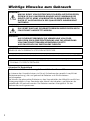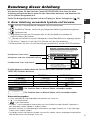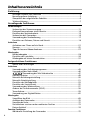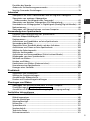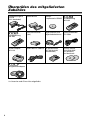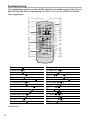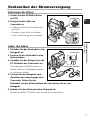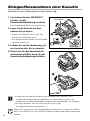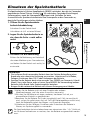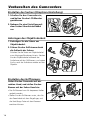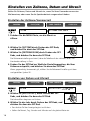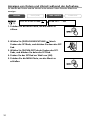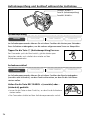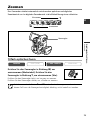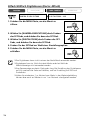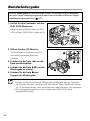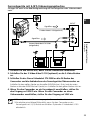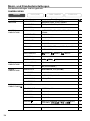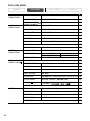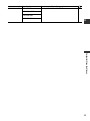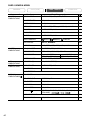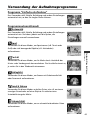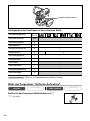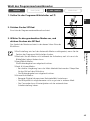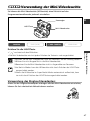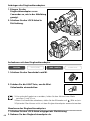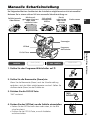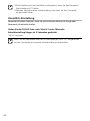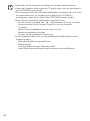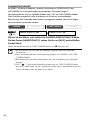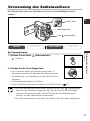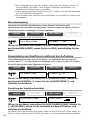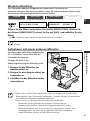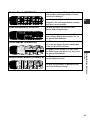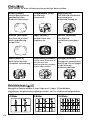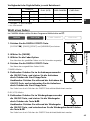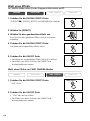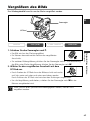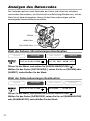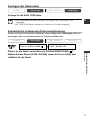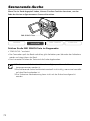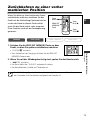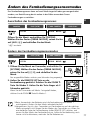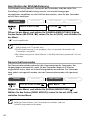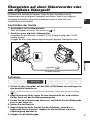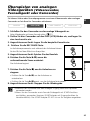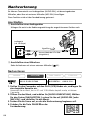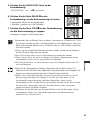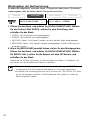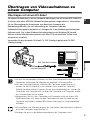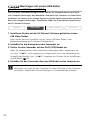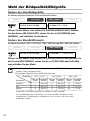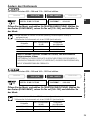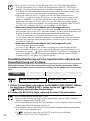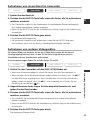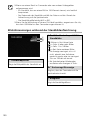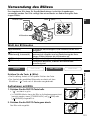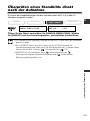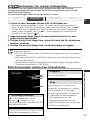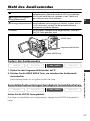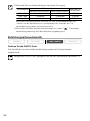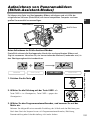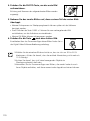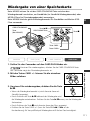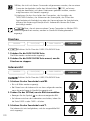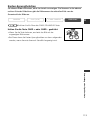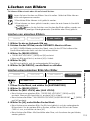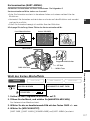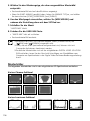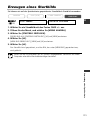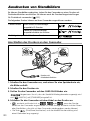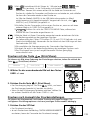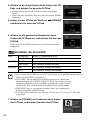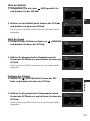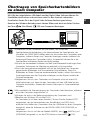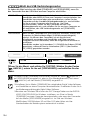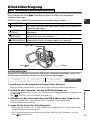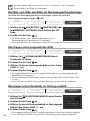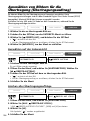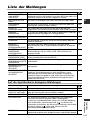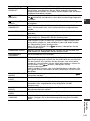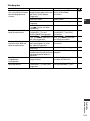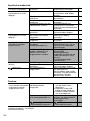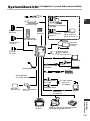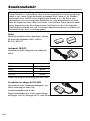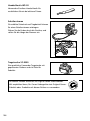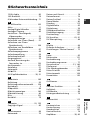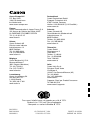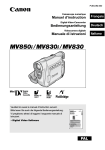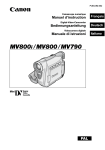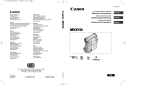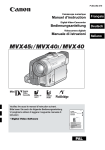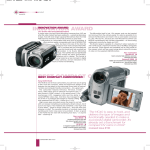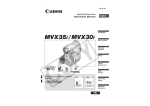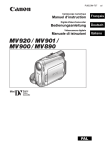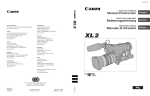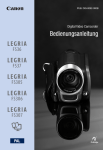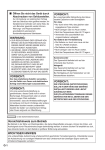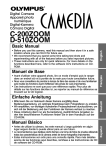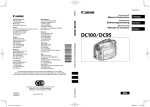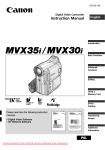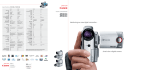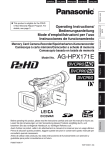Download Herunterladen - Canon Europe
Transcript
PUB.DIM-644 Camescope numérique Manuel d’instruction Français Digital-Video-Camcorder Bedienungsanleitung Deutsch Videocamera digitale Manuale di istruzioni Mini Digital Video Cassette Veuillez lire aussi les modes d’emploi suivants. Bitte lesen Sie auch die folgenden Bedienungsanleitungen. Vi preghiamo altresì di leggere i manuali di istruzione di seguito elencati. PUB. DIM-628 Digital Video Software Version 13 Manuale di Istruzioni DV Network Software Version 2 Mode d’emploi (Installation et préparation) D Bedienungsanleitung (Installation und Vorbereitung) I Manuale di Istruzioni (Installazione e preparazione) F D I Ce manuel d’instruction explique comment installer le logiciel, connecter le camescope à l’ordinateur et télécharger des images à partir d’une carte mémoire sur un ordinateur. Pour des instructions de fonctionnement plus détaillées, reportez-vous au manuel au format PDF fournie sur le disque DIGITAL VIDEO SOLUTION DISK For Windows ou DIGITAL VIDEO SOLUTION DISK For Macintosh. Diese Bedienungsanleitung erläutert, wie Sie die Software installieren, den Camcorder an einen Computer anschließen und Bilder von einer Speicherkarte zu einem Computer herunterladen. Ausführlichere Bedienungsanweisungen finden Sie in der PDF-Anleitung auf der DIGITAL VIDEO SOLUTION DISK For Windows bzw. der DIGITAL VIDEO SOLUTION DISK For Macintosh. Il presente manuale di istruzioni spiega come installare i programmi, come collegare la videocamera al computer e come scaricare le immagini dalla scheda di memoria nel computer stesso. Per ulteriori informazioni sulle procedure di funzionamento, vi preghiamo di consultare il manuale in formato PDF fornito nel DIGITAL VIDEO SOLUTION DISK For Windows oppure nel DIGITAL VIDEO SOLUTION DISK For Macintosh. • Digital Video Software • DV Network Software PUB. DIM-595 F Mode d’emploi Bedienungsanleitung Si vous travaillez avec le système d’exploitation Windows, utilisez le disque DIGITAL VIDEO SOLUTION DISK For Windows fourni avec l’appareil. Si vous travaillez avec le système d’exploitation Macintosh, utilisez le disque DIGITAL VIDEO SOLUTION DISK For Macintosh fourni avec l’appareil. Bei Einsatz des Windows-Betriebssystems ist die mitgelieferte DIGITAL VIDEO SOLUTION DISK For Windows zu verwenden. Bei Einsatz des Macintosh-Betriebssystems ist die mitgelieferte DIGITAL VIDEO SOLUTION DISK For Macintosh zu verwenden. Se si usa il sistema operativo Windows, utilizzare il DIGITAL VIDEO SOLUTION DISK For Windows in dotazione. Se si usa il sistema operativo Macintosh, utilizzare il DIGITAL VIDEO SOLUTION DISK For Macintosh in dotazione. Ce manuel traite uniquement des procédures d'installation et de connexion. Pour les instructions d'utilisation, reportez-vous au manuel au format PDF fourni sur le disque DIGITAL VIDEO SOLUTION DISK For Windows. Diese Anleitung behandelt nur die Installation und die Anschlussverfahren. Weitere Bedienungsanweisungen finden Sie in der Anleitung im PDF-Format auf der DIGITAL VIDEO SOLUTION DISK For Windows. Il presente manuale tratta solamente le procedure relative all'installazione e alla connessione. Per ottenere maggiori informazioni relative all'utilizzo, consultate il manuale in formato PDF incluso nel DIGITAL VIDEO SOLUTION DISK For Windows. Ce logiciel ne peut être employé que sous Windows® XP. Diese Software ist nur für den Einsatz mit Windows® XP vorgesehen. Questo programma deve essere utilizzato solamente su piattaforma Windows® XP. PAL Italiano Wichtige Hinweise zum Gebrauch WARNUNG: UM DAS RISIKO VON ELEKTRISCHEN SCHLÄGEN AUSZUSCHLIESSEN, ÖFFNEN SIE DAS CAMCORDER-GEHÄUSE NICHT. INNERHALB DES GERÄTS GIBT ES KEINE VOM BENUTZER ZU REPARIERENDE TEILE. DAFÜR IST AUSSCHLIESSLICH DER QUALIFIZIERTE KUNDENDIENST ZUSTÄNDIG. WARNUNG: DAS GERÄT DARF AUS SICHERHEITSGRÜNDEN WEDER REGEN NOCH FEUCHTIGKEIT AUSGESETZT WERDEN. VORSICHT: AUS SICHERHEITSGRÜNDEN ZUR VERMEIDUNG VON FEUER, EXPLOSION ODER GERÄTEENTZÜNDUNG UND ZUR VERMEIDUNG VON FUNKTIONSSTÖRUNGEN VERWENDEN SIE BITTE AUSSCHLIESSLICH DAS EMPFOHLENE ZUBEHÖR. VORSICHT: ZIEHEN SIE NACH GEBRAUCH STETS DEN NETZSTECKER. Das Geräteschild mit den Anschlusswerten befindet sich an der Unterseite des CA-570. • Die technischen Anforderungen der EMV-Richtlinie werden nur bei Gebrauch des DV-Kabels CV-150F/CV-250F erfüllt. Hinweise für Deutschland Batterien und Akkumulatoren gehören nicht in den Hausmüll! Im Interesse des Umweltschutzes sind Sie als Endverbraucher gesetzlich verpflichtet (Batterieverordnung), alte und gebrauchte Batterien und Akkumulatoren zurückzugeben. Sie können die gebrauchten Batterien an den Sammelstellen der öffentlich-rechtlichen Entsorgungsträger in Ihrer Gemeinde oder überall dort abgeben, wo Batterien der betreffenden Art verkauft werden. Die Batterien werden unentgeltlich für den Verbraucher zurückgenommen. 2 Benutzung dieser Anleitung Wir danken Ihnen für den Kauf des Canon MVX35i/MVX30i. Bitte lesen Sie diese Anleitung aufmerksam durch, bevor Sie den Camcorder benutzen, und bewahren Sie sie für spätere Bezugnahme auf. Stellen Sie die gewünschte Sprache auf dem Display ein, bevor Sie beginnen ( 76). In dieser Anleitung verwendete Symbole und Verweise ❍ : Auf den Camcorderbetrieb bezogene Vorsichtsmaßnahmen. ❍ : Zusätzliche Themen, welche die grundlegenden Bedienungsverfahren ergänzen. Einführung ❍ : Seitennummer. ❍ Tastenbezeichnungen am Camcorder oder an der Fernbedienung werden mit Großbuchstaben geschrieben. ❍ [ ] dienen zur Kennzeichnung von Menüposten, die auf dem Bildschirm angezeigt werden. ❍ “Bildschirm” bezieht sich auf den LCD-Monitor und den Suchermonitor. ❍ Bitte beachten Sie, dass sich die Abbildungen hauptsächlich auf den MVX35i beziehen. D Einstellen von Zeitzone, Datum und Uhrzeit Stellen Sie Zeitzone, Datum und Uhrzeit ein, wenn Sie Ihren Camcorder zum ersten Mal benutzen, oder wenn Sie die Speicherbatterie ausgewechselt haben. Einstellen der Zeitzone/Sommerzeit Betriebsarten (siehe unten) Menüposten und seine Standardeinstellung CAMERA ( 37) SYSTEM PLAY (VCR) CARD CAMERA CARD PLAY ZEITZONE/SOM•PARIS 1. Drücken Sie die MENU-Taste, um das Menü zu öffnen. Zu bedienende Tasten und Schalter 2. Wählen Sie [SYSTEM] durch Drehen des SET-Rads, und drücken Sie dann das SET-Rad. 3. Wählen Sie [ZEITZONE/SOM] durch Drehen des SETRads, und drücken Sie dann das SET-Rad. Die Zeitzoneneinstellung erscheint (siehe die Tabelle auf der nächsten Seite). Die St d d i t ll itP i Die Betriebsarten werden durch die Position des POWER-Schalters und des TAPE/CARD-Schalters bestimmt. Betriebsart CAMERA PLAY (VCR) CARD CAMERA CARD PLAY POWER-Schalter CAMERA PLAY (VCR) CAMERA PLAY (VCR) TAPE/CARD-Schalter b (TAPE) b (TAPE) (CARD) (CARD) CAMERA : Die Funktion kann in diesem Modus verwendet werden. CAMERA : Die Funktion kann in diesem Modus nicht verwendet werden. Warenzeichenangaben • Canon und Bubble Jet sind eingetragene Warenzeichen von Canon Inc. • D ist ein Warenzeichen. • ist ein Warenzeichen. • Windows® ist ein eingetragenes Warenzeichen bzw. eine Handelsmarke der Microsoft Corporation in den Vereinigten Staaten und/oder in anderen Ländern. • Macintosh und Mac OS sind eingetragene Warenzeichen von Apple Computer, Inc. in den Vereinigten Staaten und in anderen Ländern. • Die übrigen Namen und Produkte, die oben nicht erwähnt werden, können eingetragene Warenzeichen oder Handelsmarken ihrer jeweiligen Firmen sein. 3 Inhaltsverzeichnis Einführung Wichtige Hinweise zum Gebrauch ..............................................................................2 Benutzung dieser Anleitung..........................................................................................3 Überprüfen des mitgelieferten Zubehörs....................................................................6 Teilebezeichnung ............................................................................................................7 Grundlegende Funktionen Vorbereitungen Vorbereiten der Stromversorgung..............................................................................11 Einlegen/Herausnehmen einer Kassette ....................................................................14 Einsetzen der Speicherbatterie ..................................................................................15 Vorbereiten des Camcorders ......................................................................................16 Verwendung der Fernbedienung ..............................................................................17 Einstellen von Zeitzone, Datum und Uhrzeit............................................................18 Aufnahme Aufnahme von Filmen auf ein Band ..........................................................................21 Zoomen ..........................................................................................................................25 Tipps für bessere Videoaufnahmen............................................................................27 Wiedergabe Bandwiedergabe ..........................................................................................................28 Einstellen der Lautstärke..............................................................................................30 Wiedergabe auf einem Fernsehschirm ......................................................................31 Fortgeschrittene Funktionen Menüs und Einstellungen ............................................................................................35 Aufnahme Verwendung der Aufnahmeprogramme ..................................................................43 Verwendung der Nacht-Modi ....................................................................................46 Verwendung der Mini-Videoleuchte ....................................................47 Hautton-Funktion ........................................................................................................49 Manuelle Belichtungseinstellung................................................................................50 Manuelle Scharfeinstellung ........................................................................................51 Einstellen des Weißabgleichs ......................................................................................53 Einstellen der Verschlusszeit ........................................................................................55 Verwendung des Selbstauslösers ................................................................................57 Ändern des Aufnahmemodus (SP/LP)..................................................................58 Tonaufnahme ................................................................................................................59 Verwendung von Digitaleffekten ..............................................................................62 Wiedergabe Vergrößern des Bilds ....................................................................................................69 Anzeigen des Datencodes............................................................................................70 Szenenende-Suche ........................................................................................................72 Zurückkehren zu einer vorher markierten Position ................................................73 Datum-Suchlauf ............................................................................................................74 Sonstige Funktionen Individuelle Einstellung des Camcorders ..................................................................75 4 Einstellen der Sprache ..................................................................................................76 Ändern des Fernbedienungssensormodus ................................................................77 Sonstige Camcorder-Einstellungen ............................................................................78 Schneiden Überspielen auf einen Videorecorder oder ein digitales Videogerät ..............81 Überspielen von analogen Videogeräten (Videorecorder, Fernsehgerät oder Camcorder) ..................................................83 Überspielen von digitalen Videogeräten (DV-Überspielung) ................................84 Umwandeln von Analogsignalen in Digitalsignale (Analog-Digital-Wandler) ....86 Nachvertonung..............................................................................................................88 Übertragen von Videoaufnahmen zu einem Computer ........................................91 D Verwendung einer Speicherkarte Einführung Einsetzen und Herausnehmen der Speicherkarte ..............................................93 Wahl der Bildqualität/Bildgröße ................................................................................94 Dateinummern ..............................................................................................................96 Aufzeichnen von Standbildern auf eine Speicherkarte ..........................................97 Verwendung des Blitzes ............................................................................................101 Überprüfen eines Standbilds direkt nach der Aufnahme ....................................103 Aufzeichnen von Filmen auf eine Speicherkarte ..................................................104 Wählen des Fokussierpunkts ....................................................................................106 Wahl des Auslösemodus ............................................................................................107 Aufzeichnen von Panoramabildern (Stitch-Assistent-Modus) ..............................109 Wiedergabe von einer Speicherkarte................................................................111 Schützen von Bildern..................................................................................................114 Löschen von Bildern....................................................................................................115 Kombinieren von Bildern (Kartenmischen) ......................................................116 Formatieren einer Speicherkarte ..............................................................................120 Erzeugen eines Startbilds ..........................................................................................121 Direktdruck Ausdrucken von Standbildern ..................................................................................122 Wählen der Druckeinstellungen ..............................................................................125 Auswählen des Bildausschnitts..................................................................................130 Drucken mit Druckauftragseinstellungen ..............................................................131 Übertragen von Bildern Übertragen von Speicherkartenbildern zu einem Computer ..............................133 Direktübertragung Nur Windows-Betriebssystem ....................................................135 Auswählen von Bildern für die Übertragung (Übertragungsauftrag)................138 Zusätzliche Informationen Hinweis zum NETWORK-Modus ..............................................................................139 Bildschirmanzeigen ....................................................................................................140 Liste der Meldungen ..................................................................................................143 Wartung/Sonstiges......................................................................................................146 Fehlersuche ..................................................................................................................151 Systemübersicht ..........................................................................................................155 Sonderzubehör............................................................................................................156 Technische Daten ........................................................................................................159 Stichwortverzeichnis ..................................................................................................161 5 Überprüfen des mitgelieferten Zubehörs Kompaktnetzgerät CA-570 (inkl. Netzkabel) Fernbedienung WL-D83 SCART-Adapter PC-A10* Akku NB-2LH LithiumKnopfbatterie CR2025 Fernbedienung WL-D84 Zwei R6-Batterien (AA) Objektivdeckel und Objektivdeckelschnur USB-Kabel IFC-300PCU SD-Speicherkarte SDC-8M (enthält Musterbilder) Ringleuchtenadapter * In Ozeanien und China nicht mitgeliefert. 6 Stereo-Videokabel STV-250N DIGITAL VIDEO SOLUTION DISK For Windows For Macintosh Teilebezeichnung MVX35i/MVX30i DIGITAL EFFECTS-Taste ( D 62) Taste (Blitz) ( 101) / Taste (Wiedergabe/Pause) ( 28) DIGITAL EFFECTS ON/OFF-Taste ( 62) DRIVE MODE-Taste ( 107) / Taste (Stopp) ( 28) Taste (Selbstauslöser) ( 57) / REC PAUSE-Taste ( 83) CARD CARD MIX-Taste ( 116) / SLIDE SHOW-Taste ( 112) / Taste (Stitch-Assistent) ( 109) / END SEARCH-Taste ( 73) LCD-Monitor ( Taste REC SEARCH – ( 24) / Taste (Aufnahmeprüfung) ( 24) / Taste (Rückspulen) ( 28) / Taste CARD – ( 111) Einführung CARD STILL/MOVIE-Taste* ( 111) Taste REC SEARCH + ( 24) / Taste (Vorspulen) ( 28) / Taste CARD + ( 111) 21) Kartenzugriffslampe ( 97) OPEN-Taste ( 21) Taste (Print/Share) ( Speicherkartenschlitz ( 93) 123, 135) BATT. RELEASE-Taste ( 11) NIGHT MODE-Taste ( 46) DV-Buchse ( 81, 91) Akkufach ( 11) / Seriennummer Lautsprecher ( 30) * Nur MVX35i. 7 AUDIO LEVEL-Taste ( LIGHT-Taste* ( Sucher ( 59) PHOTO-Taste ( Zoomregler ( 47) TAPE/CARD-Schalter ( 16) Betrieb mit Speicherkarte POWER-Leuchte Programm-Wahlschalter ( Start/Stopp-Taste ( 21, 104) Einfache Aufnahme Programmautomatik 3, 139) SET-Rad ( CAMERA OFF PLAY(VCR) NETWORK 35) Griffriemen ( Gurtöse ( MENU-Taste ( 16) 158) 35) FOCUS-Taste ( 51) / DATA CODE-Taste ( 70) EXP-Taste ( Kassettenfach ( 14) Kassettenfachabdeckung ( 14) OPEN/EJECT ( 14) * Nur MVX35i. 8 3) b Bandbetrieb Sucher-Scharfeinstellhebel ( 16) POWER-Schalter ( 97) 25) -Schalter 50) 44) D Stereomikrofon Einführung Blitz ( MIC-Buchse ( 101) 61) Abdeckung für Speicherbatteriefach ( 15) Mini-Videoleuchte (Hilfsleuchte) ( 46, 47) Hilfsleuchte ( 46) Fernbedienungssensor ( Kontrollleuchte ( 17) 78) Kontaktabdeckung S-Video-Buchse ( 32) AV-Buchse ( 31) / Buchse (Kopfhörer) ( DC IN-Buchse ( 30, 60) 11) Ladeanzeige (CHARGE) ( 11) USB-Buchse ( Stativbuchse ( 122, 133) 27) 9 Fernbedienung Diese Abbildung zeigt die mit dem MVX35i gelieferte Fernbedienung WL-D84. Die mit dem MVX30i gelieferte Fernbedienung WL-D83 ist nicht mit der CARD STILL/MOVIETaste ausgestattet. q w e r t y u i o !0 !1 !2 !3 !4 !5 START /STOP 10 W SELF T. D.EFFECTS ZOOM T MENU TV SCREEN ON/OFF SET DATA CODE SLIDE SHOW CARD CARD STILL/MOVIE DATE SEARCH ZERO SET MEMORY REW PLAY 12bit AUDIO OUT STOP AUDIO DUB. PAUSE SLOW FF @6 2 AV DV REMOTE SET REC PAUSE WIRELESS CONTROLLER WL-D84 q Zoom-Tasten ( 25) w Wahltasten ( 35) e PHOTO-Taste ( 97) r START/STOP-Taste ( 21, 104) t SELF T.-Taste ( 57) y D. EFFECTS-Taste, ON/OFF-Taste ( 62) u TV SCREEN-Taste ( 140) i DATA CODE-Taste ( 70) o DATE SEARCH -/+-Tasten ( 74) !0 ZERO SET MEMORY-Taste ( 73) !1 12bit AUDIO OUT-Taste ( 90) !2 AUDIO DUB.-Taste ( 88) !3 REC PAUSE-Taste ( 83) !4 AV DV-Taste ( 87) !5 REMOTE SET-Taste ( 77) * Nur MVX35i. PHOTO !6 !7 !8 !9 @0 @1 @2 @3 @4 @5 @7 @8 @9 #0 !6 Sender !7 MENU-Taste ( 35) !8 SET-Taste ( 35) -Tasten ( 111) !9 CARD @0 SLIDE SHOW-Taste ( 112) @1 CARD STILL/MOVIE-Taste* ( @2 Taste REW ( 28) @3 Taste PLAY ( 28) @4 Taste FF ( 28) ( 29) @5 Taste @6 Taste STOP ( 28) ( 29) @7 Taste @8 Taste PAUSE ( 29) @9 Taste SLOW ( 29) #0 2-Taste ( 29) 111) Vorbereiten der Stromversorgung Anbringen des Akkus 1. Drehen Sie den POWER-Schalter auf OFF. q D 2. Bringen Sie den Akku am Camcorder an. • Entfernen Sie die Anschlussabdeckung des Akkus. • Schieben Sie den Akku mit leichtem Druck in Pfeilrichtung, bis er einrastet. w 1. Schließen Sie das Netzkabel an das Netzgerät an. DC IN-Buchse 2. Stecken Sie das Netzkabel in eine Netzsteckdose. 3. Schließen Sie das Netzgerät an die DC IN-Buchse des Camcorders an. Die Ladeanzeige (CHARGE) beginnt zu blinken. Wenn der Ladevorgang beendet ist, leuchtet sie ständig. Grundlegende Funktionen Vorbereitungen Laden des Akkus Ladeanzeige (CHARGE) e q w 4. Trennen Sie das Netzgerät nach Abschluss des Ladevorgangs vom Camcorder. Ziehen Sie das Netzkabel von der Netzsteckdose ab, und trennen Sie es vom Netzgerät. 5. Nehmen Sie den Akku nach dem Gebrauch ab. Drücken Sie die BATT. RELEASE-Taste, um den Akku abzunehmen. 11 Betrieb des Camcorders mit Netzstrom 1. Drehen Sie den POWER-Schalter auf OFF. 2. Schließen Sie das Netzkabel an das Netzgerät an. 3. Stecken Sie das Netzkabel in eine Netzsteckdose. 4. Schließen Sie das Netzgerät an die DC IN-Buchse des Camcorders an. q r w e ❍ Schalten Sie den Camcorder aus, bevor Sie das Netzgerät anschließen oder abtrennen. ❍ Wenn das Netzgerät in der Nähe eines Fernsehgerätes verwendet wird, kann es Bildstörungen verursachen. Vergrößern Sie den Abstand zwischen dem Netzgerät und dem Fernsehgerät oder dem Antennenkabel. ❍ Schließen Sie keine Produkte, die nicht ausdrücklich empfohlen werden, an die DC IN-Buchse des Camcorders oder das Netzgerät an. ❍ Das Netzgerät kann während des Betriebs ein Geräusch abgeben. Dies ist keine Funktionsstörung. ❍ Unterlassen Sie das Abtrennen und Wiederanschließen des Netzkabels, während ein Akku geladen wird. Der Ladevorgang wird möglicherweise gestoppt. Der Akku wird möglicherweise nicht richtig geladen, selbst wenn die Ladeanzeige (CHARGE) ständig leuchtet. Der Ladevorgang des Akkus kann ebenfalls gestört werden, wenn ein Stromausfall während des Ladevorgangs auftritt. Nehmen Sie den Akku ab, und bringen Sie ihn wieder am Camcorder an. ❍ Wenn das Netzgerät oder der Akku defekt ist, blinkt die Ladeanzeige (CHARGE) schnell (etwa 2 Blinkzeichen/Sekunde), und der Ladevorgang wird abgebrochen. ❍ Die Ladeanzeige (CHARGE) informiert über den Ablauf des Ladevorgangs. 0-50%: Ein Blinkzeichen pro Sekunde Mehr als 50%: Zwei Blinkzeichen pro Sekunde 100%: Stetiges Leuchten 12 ❍ Lade-, Aufnahme- und Wiedergabezeiten Die nachstehenden Zeiten sind Näherungswerte und hängen von den jeweiligen Bedingungen beim Laden, Aufnehmen oder Wiedergeben ab. Ladezeit Maximale Aufnahmezeit Typische Aufnahmezeit* Wiedergabezeit Sucher LCD Sucher LCD NB-2LH 160 Min. 90 Min. 75 Min. 55 Min. 45 Min. 100 Min. NB-2L 135 Min. 75 Min. 60 Min. 45 Min. 35 Min. 85 Min. BP-2L12 235 Min. 150 Min. 120 Min. 90 Min. 70 Min. 170 Min. BP-2L14 285 Min. 190 Min. 155 Min. 115 Min. 90 Min. 215 Min. D * Ungefähre Aufnahmezeiten bei wiederholten Bedienungsvorgängen, wie Start/Stopp, Zoomen, Ein-/Ausschalten. Die tatsächliche Zeit kann kürzer sein. Grundlegende Funktionen Vorbereitungen ❍ Wir empfehlen, den Akku bei Temperaturen zwischen 10 ˚C und 30 ˚C zu laden. Außerhalb des Temperaturbereichs von 0 ˚C bis 40 ˚C blinkt die Ladeanzeige (CHARGE) schnell, und der Ladevorgang wird abgebrochen. ❍ Ein Lithiumionen-Akku kann in jedem Ladezustand aufgeladen werden. Im Gegensatz zu herkömmlichen Akkus muss er nicht völlig leer oder entladen sein, bevor er wieder aufgeladen wird. ❍ Wir empfehlen daher, stets genügend Akkus für das 2- bis 3-fache der geplanten Aufnahmezeit mitzunehmen. ❍ Um den Akku zu schonen, sollten Sie den Camcorder ausschalten, anstatt ihn im Aufnahmepausemodus zu belassen. 13 Einlegen/Herausnehmen einer Kassette Verwenden Sie nur Videokassetten mit dem Zeichen D. 1. Verschieben Sie den OPEN/EJECTSchalter, um die Kassettenfachabdeckung zu öffnen. Löschsperre Das Kassettenfach öffnet sich automatisch. 2. Legen Sie die Kassette ein bzw. nehmen Sie sie heraus. • Legen Sie die Kassette so ein, dass das Fenster zum Griffriemen weist. • Zum Herausnehmen ziehen Sie die Kassette gerade aus dem Fach. w e q 3. Drücken Sie auf die Markierung P am Kassettenfach, bis es einrastet. 4. Warten Sie, bis das Kassettenfach automatisch einfährt, bevor Sie die Kassettenfachabdeckung schließen. r ❍ Unterlassen Sie jede Behinderung des automatischen Öffnungs- und Schließungsvorgangs des Kassettenfachs, und versuchen Sie nicht, die Abdeckung vor dem vollständigen Einfahren des Kassettenfachs zu schließen. ❍ Achten Sie darauf, dass Sie sich nicht die Finger in der Kassettenfachabdeckung klemmen. 14 Wenn der Camcorder an eine Stromquelle angeschlossen ist, können Kassetten auch in der Stellung OFF des POWER-Schalters eingelegt oder herausgenommen werden. Einsetzen der Speicherbatterie Die Speicherbatterie (Lithium-Knopfbatterie CR2025) verhindert, dass die im Camcorder gespeicherten Daten (Datum, Uhrzeit ( 18) und andere Camcorder-Einstellungen) verloren gehen, wenn die Stromquelle abgetrennt wird. Schließen Sie beim Auswechseln der Speicherschutzbatterie eine Stromquelle an den Camcorder an, damit die Einstellungen erhalten bleiben. 1. Öffnen Sie die Speicherschutzbatteriefachabdeckung. q w D e Schrauben Sie den Deckel durch Linksdrehen ab (z.B. mit einer Münze). 2. Legen Sie die Speicherbatterie so ein, dass die Seite + nach außen weist. Richten Sie die Markierung am Deckel auf die untere Markierung am Camcorder aus, und drehen Sie den Deckel nach rechts, bis er einrastet. Grundlegende Funktionen Vorbereitungen 3. Schließen Sie die Abdeckung. WARNUNG! • Die in diesem Gerät verwendete Batterie kann bei falscher Behandlung einen Brand oder eine chemische Verätzung verursachen. Unterlassen Sie Aufladen, Zerlegen, Erwärmen über 100 ˚C oder Verbrennen der Batterie. • Ersetzen Sie die Batterie durch eine neue des Typs CR2025 von Panasonic, Hitachi Maxell, Sony, oder Sanyo, oder mit einer Duracell2025. Bei Verwendung anderer Batterien kann Brand- oder Explosionsgefahr bestehen. • Bringen Sie die verbrauchte Batterie zur sicheren Entsorgung zum Händler. ❍ Halten Sie die Batterie nicht mit einer Pinzette oder anderen Metallwerkzeugen, weil dies einen Kurzschluss verursacht. ❍ Wischen Sie die Batterie mit einem sauberen, trockenen Tuch ab, um einwandfreien Kontakt zu gewährleisten. ❍ Bewahren Sie die Batterie für Kinder unzugänglich auf. Falls sie verschluckt wird, suchen Sie sofort einen Arzt auf. Falls das Batteriegehäuse undicht wird, kann die Batterieflüssigkeit den Magen- und Darmtrakt angreifen. ❍ Unterlassen Sie das Zerlegen, Erwärmen oder Eintauchen der Batterie in Wasser, um Explosionsgefahr zu vermeiden. Die Speicherbatterie hat eine Lebensdauer von etwa einem Jahr. “j” blinkt rot, um Sie darauf aufmerksam zu machen, dass die Batterie ausgewechselt werden muss. 15 Vorbereiten des Camcorders Einstellen des Suchers (Dioptrien-Einstellung) 1. Schalten Sie den Camcorder ein, und halten Sie den LCD-Monitor geschlossen. 2. Nehmen Sie eine Einstellung mit dem Sucher-Scharfeinstellhebel vor. Anbringen des Objektivdeckels 1. Befestigen Sie die Schnur am Objektivdeckel. 2. Führen Sie den Griffriemen durch die Schlaufe der Schnur. Drücken Sie die Tasten am Objektivdeckel zum Anbringen/Abnehmen hinein. Stecken Sie den Objektivdeckel während der Aufnahme auf den Griffriemen, und setzen Sie ihn nach der Aufnahme wieder auf das Objektiv. Einstellen des Griffriemens Halten Sie den Camcorder mit der rechten Hand, und stellen Sie den Riemen mit der linken Hand ein. • Der Griffriemen kann für bequemes Halten gedreht werden. • Stellen Sie den Griffriemen so ein, dass Sie den Zoomhebel mit dem Zeigefinger, und die Start/Stopp-Taste mit dem Daumen erreichen können. 16 Verwendung der Fernbedienung Richten Sie die Fernbedienung auf den Fernbedienungssensor, wenn Sie die Tasten drücken. D Einlegen der Batterien Die Fernbedienung arbeitet mit zwei R6-Batterien(AA). Grundlegende Funktionen Vorbereitungen 1. Öffnen Sie den Batteriefachdeckel. 2. Legen Sie die Batterien entsprechend den Markierungen + und – ein. 3. Schließen Sie den Batteriefachdeckel. ❍ Der Camcorder und die Fernbdedienungen verfügen über zwei Fernbedienungsmodi ( 77). Funktioniert die Fernbedienung nicht, überprüfen Sie, ob Camcorder und Fernbedienung auf denselben Modus eingestellt sind. ❍ Wechseln Sie die Batterien, wenn der Camcorder mit der Fernbedienung überhaupt nicht mehr oder nur noch auf kurze Distanz bedient werden kann. Bei einem Batteriewechsel sollten beide Batterien gleichzeitig ausgetauscht werden. ❍ Die Fernbedienung funktioniert eventuell nicht richtig, wenn der Fernbedienungssensor einer starken Lichtquelle oder direktem Sonnenlicht ausgesetzt ist. 17 Einstellen von Zeitzone, Datum und Uhrzeit Stellen Sie Zeitzone, Datum und Uhrzeit ein, wenn Sie Ihren Camcorder zum ersten Mal benutzen, oder wenn Sie die Speicherbatterie ausgewechselt haben. Einstellen der Zeitzone/Sommerzeit CAMERA ( 35) PLAY (VCR) CARD CAMERA CARD PLAY ZEITZONE/SOM•PARIS SYSTEM 1. Drücken Sie die MENU-Taste, um das Menü zu öffnen. 2. Wählen Sie [SYSTEM] durch Drehen des SET-Rads, und drücken Sie dann das SET-Rad. 3. Wählen Sie [ZEITZONE/SOM] durch Drehen des SETRads, und drücken Sie dann das SET-Rad. Die Zeitzoneneinstellung erscheint (siehe die Tabelle auf der nächsten Seite). Die Standardeinstellung ist Paris. 4. Drehen Sie das SET-Rad zur Wahl der Einstellungsoption, die Ihrer Zeitzone entspricht, und drücken Sie dann das SET-Rad. Wenn gegenwärtig Sommerzeit gilt, wählen Sie die Zeitzonen-Einstellung mit dem nachgestellten Symbol U. Einstellen von Datum und Uhrzeit CAMERA ( 35) PLAY (VCR) SYSTEM CARD CAMERA CARD PLAY DAT/ZEIT-SET• 1.JAN.2004 12:00 PM 5. Wählen Sie [DAT/ZEIT-SET] durch Drehen des SETRads, und drücken Sie dann das SET-Rad. Die Jahresziffern beginnen zu blinken. 6. Wählen Sie das Jahr durch Drehen des SET-Rads, und drücken Sie dann das SET-Rad. • Der nächste Teil der Anzeige beginnt zu blinken. • Stellen Sie Monat, Tag, Stunden und Minuten auf die gleiche Weise ein. 18 7. Drücken Sie die MENU-Taste, um das Menü zu schließen und die Uhr zu starten. D 16 1 19 4 20 18 24 2 3 17 6 7 9 10 15 8 5 21 23 14 12 22 11 13 Nr. Zeitzone LONDON PARIS KAIRO MOSKAU DUBAI KARACHI DACCA BANGKOK HONG KONG TOKYO SYDNEY SALOMONEN 1 2 3 4 5 6 7 8 9 10 11 12 13 Nr. Zeitzone WELLINGT. (Wellington) SAMOA HONOLULU ANCHORAGE L.ANGELES (Los Angeles) DENVER CHICAGO NEW YORK CARACAS RIO D JAN (Rio de Janeiro) FERNANDO. (Fernando de Noronha) AZOREN Grundlegende Funktionen Vorbereitungen 14 15 16 17 18 19 20 21 22 23 24 Nachdem Sie Ihre Zeitzone, das Datum und die Uhrzeit eingestellt haben, müssen Sie die Uhr nicht jedes Mal neu stellen, wenn Sie in eine andere Zeitzone reisen. Stellen Sie einfach die Zeitzone Ihres Zielortes ein; der Camcorder passt dann die Uhreinstellung automatisch an. 19 Anzeigen von Datum und Uhrzeit während der Aufnahme Sie können das Datum und die Uhrzeit in der unteren linken Ecke des Bildschirms anzeigen. CAMERA ( 35) PLAY (VCR) DISPLAY–EINRICHTUNG/ CARD CAMERA DATUM-ZEIT•••AUS 1. Drücken Sie die MENU-Taste, um das Menü zu öffnen. 2. Wählen Sie [DISPLAY-EINRICHTUNG/ ] durch Drehen des SET-Rads, und drücken Sie dann das SETRad. 3. Wählen Sie [DATUM-ZEIT] durch Drehen des SETRads, und drücken Sie dann das SET-Rad. 4. Drehen Sie das SET-Rad zur Wahl von [AN]. 5. Drücken Sie die MENU-Taste, um das Menü zu schließen. 20 CARD PLAY Aufnahme von Filmen auf ein Band Vor Aufnahmebeginn Machen Sie zuerst eine Probeaufnahme, um zu prüfen, ob der Camcorder einwandfrei funktioniert. Bevor Sie wichtige Aufnahmen machen, sollten Sie die Videoköpfe reinigen ( 147). D Aufnahme 1. Nehmen Sie den Objektivdeckel ab. q 2. Stellen Sie den Camcorder auf den CAMERA-Modus ein. w 3. Drücken Sie die OPEN-Taste am LCD-Monitor, um den LCD-Monitor zu öffnen. 4. Drücken Sie die Start/Stopp-Taste, um die Aufnahme zu starten. Drücken Sie die Start/Stopp-Taste erneut, um die Aufnahme zu unterbrechen. Grundlegende Funktionen Aufnahme Stellen Sie den POWER-Schalter auf CAMERA und den TAPE/CARD-Schalter auf b. r e Nach Abschluss der Aufnahme 1. Drehen Sie den POWER-Schalter auf OFF. 2. Schließen Sie den LCD-Monitor. 3. Setzen Sie den Objektivdeckel wieder auf. 4. Nehmen Sie die Kassette heraus. 5. Trennen Sie die Stromquelle ab. 21 ❍ Warten Sie, bis das Bandzählwerk vollkommen anhält, bevor Sie mit der Aufnahme beginnen. ❍ Wenn Sie die Kassette nicht herausnehmen, können Sie die nächste Szene nahtlos (ohne Rauschen oder Lücken zwischen den Aufnahmen) an die vorausgehende anfügen, selbst wenn Sie den Camcorder zwischenzeitlich ausschalten. ❍ Bei hellem Umlicht kann der LCD-Monitor schlecht ablesbar sein. Verwenden Sie in solchen Fällen den Sucher. ❍ Der LCD-Monitor ist drehbar. Klappen Sie den LCDMonitor unbedingt auf die 90˚-Stellung auf, bevor Sie ihn drehen. ❍ Bei der Aufnahme in der Nähe lauter Schallquellen (z.B. Feuerwerk, Trommeln oder Konzerte), besteht die Gefahr, dass der Ton verzerrt oder nicht mit dem tatsächlichen Schallpegel aufgezeichnet wird. Dies ist keine Fehlfunktion. Der Tonaufnahmepegel kann auch manuell eingestellt werden ( 59). ❍ Wenn der Camcorder im Aufnahmepausemodus belassen wird, schaltet er sich nach 5 Minuten automatisch aus, um Band und Videoköpfe zu schonen. “ ABSCHALTAUTOMATIK” erscheint 20 Sekunden lang vor dem Ausschalten. Um die Aufnahme fortzusetzen, drehen Sie den POWER-Schalter auf OFF und dann auf CAMERA zurück. ❍ Hinweis zu LCD-Bildschirm und Sucher: Die Bildschirme sind mit äußerst präzisen Fertigungstechniken hergestellt, und 99,99 % der Pixel funktionieren einwandfrei. Weniger als 0,01 % der Pixel können gelegentlich ausfallen oder als schwarze oder grüne Punkte erscheinen. Dies hat keinen Einfluss auf die Aufnahmen und stellt keine Funktionsstörung dar. Wenn die aufgenommenen Personen das Bild mitverfolgen möchten Sie können den LCD-Monitor so drehen, dass der Bildschirm nach vorne weist. Der Sucher schaltet sich ein, so dass Sie ihn benutzen können, während die Personen vor dem Camcorder das Bild auf dem LCD-Bildschirm mitverfolgen können. Das Bild erscheint spiegelverkehrt (LCD-SPIEGEL AN). Sie können jedoch festlegen, dass das Monitorbild dem aufgezeichneten Bild entspricht (LCD-SPIEGEL AUS). CAMERA ( 35) PLAY (VCR) DISPLAY–EINRICHTUNG/ CARD CAMERA LCD–SPIEGEL••AN 1. Drücken Sie die MENU-Taste, um das Menü zu öffnen. 22 CARD PLAY 2. Wählen Sie [DISPLAY-EINRICHTUNG/ ] durch Drehen des SET-Rads, und drücken Sie dann das SETRad. 3. Wählen Sie [LCD-SPIEGEL] durch Drehen des SETRads, und drücken Sie dann das SET-Rad. 4. Drehen Sie das SET-Rad zur Wahl von [AUS]. D 5. Drücken Sie die MENU-Taste, um das Menü zu schließen. Wenn [LCD-SPIEGEL] auf [AN] gesetzt wird, erscheinen nur Anzeigen für Bandbetrieb bzw. Kartenbetrieb und Selbstauslöser auf dem LCD-Monitor (auf dem Suchermonitor erscheinen alle Anzeigen). e Akkurestladung q w e r t q Timecode Zeigt die Aufnahmezeit in Stunden, Minuten und Sekunden an. Das Batteriesymbol zeigt den Ladezustand des Akkus an. • “k” beginnt in Rot zu blinken, wenn der Akku leer ist. • Wenn Sie einen leeren Akku anschließen, kann sich der Camcorder ausschalten, ohne “k” anzuzeigen. • Je nach den Benutzungsbedingungen von Akku und Camcorder wird die tatsächliche Akkuladung möglicherweise nicht genau angezeigt. Grundlegende Funktionen Aufnahme Bildschirmanzeigen während der Aufnahme r Wenn “j” blinkt w Bandrestzeit Zeigt die noch verbleibende Zeit auf dem Band in Minuten an. Während der Aufnahme bewegt sich das Symbol “b”. “b END” blinkt, wenn das Bandende erreicht ist. • Wenn die Restzeit weniger als 15 Sekunden beträgt, wird die Bandrestzeit möglicherweise nicht angezeigt. • Je nach der Art des Bands ist die Anzeige möglicherweise nicht korrekt. “j” blinkt rot, wenn die LithiumKnopfbatterie nicht installiert ist, oder wenn sie erschöpft ist. t Aufnahmezähler Der Camcorder zählt von 1 bis 10 Sekunden, wenn Sie die Aufnahme starten. Dies ist nützlich, um zu vermeiden, dass die Szenen zu kurz werden. 23 Aufnahmeprüfung und Suchlauf während der Aufnahme Taste REC SEARCH – / Taste v (Aufnahmeprüfung) Taste REC SEARCH + Aufnahmeprüfung CAMERA PLAY (VCR) CARD CAMERA CARD PLAY Im Aufnahmepausemodus können Sie mit dieser Funktion die letzten paar Sekunden Ihrer Aufnahme wiedergeben, um die soeben aufgenommene Szene zu überprüfen. Tippen Sie die Taste c (Aufnahmeprüfung) kurz an. Der Camcorder spult das Band zurück, gibt die letzten paar Sekunden wieder, und schaltet dann wieder auf den Aufnahmepausemodus. Aufnahmesuchlauf CAMERA PLAY (VCR) CARD CAMERA CARD PLAY Im Aufnahmepausemodus können Sie mit dieser Funktion das Band wiedergeben (vorwärts oder rückwärts), um den Punkt aufzusuchen, an dem Sie die Aufnahme starten wollen. Halten Sie die Taste REC SEARCH + (vorwärts) oder – (rückwärts) gedrückt. • Lassen Sie die Taste an dem Punkt los, an dem Sie die Aufnahme starten wollen. • Der Camcorder schaltet auf den Aufnahmepausemodus zurück. 24 CARD Zoomen Der Camcorder schaltet automatisch zwischen dem optischen und digitalen Zoombereich um. Im digitalen Zoombereich ist die Bildauflösung etwas schlechter. T Einzoomen D W Auszoomen Zoomregler CAMERA PLAY (VCR) CARD CAMERA CARD PLAY Grundlegende Funktionen Aufnahme 10fach optisches Zoom Drücken Sie den Zoomregler in Richtung W, um auszuzoomen (Weitwinkel). Drücken Sie den Zoomregler in Richtung T, um einzuzoomen (Tele). Drücken Sie den Zoomregler leicht, um langsam zu zoomen. Drücken Sie den Zoomregler stärker, um schneller zu zoomen. Sie können auch die Tasten T und W an der Fernbedienung verwenden. In diesem Fall kann die Zoomgeschwindigkeit allerdings nicht beeinflusst werden. 25 40fach/200fach Digitalzoom (Karte: 40fach) CAMERA ( 35) PLAY (VCR) KAMERA-EINRICHTUNG CARD CAMERA CARD PLAY DIGITALZOOM••40X 1. Drücken Sie die MENU-Taste, um das Menü zu öffnen. 2. Wählen Sie [KAMERA-EINRICHTUNG] durch Drehen des SET-Rads, und drücken Sie dann das SET-Rad. 3. Wählen Sie [DIGITALZOOM] durch Drehen des SETRads, und drücken Sie dann das SET-Rad. 4. Drehen Sie das SET-Rad zur Wahl einer Einstellungsoption. 5. Drücken Sie die MENU-Taste, um das Menü zu schließen. ❍ Der Digitalzoom kann nicht in einem der Nacht-Modi verwendet werden. ❍ Digitalzoom kann im Stitch-Assistent-Modus oder bei Wahl der Mehrbildanzeige nicht verwendet werden. ❍ Eine Zoomanzeige erscheint 4 Sekunden lang. Bei Einstellung des Digitalzooms auf 40× wechselt die Farbe auf Hellblau, und bei Einstellung auf 200× auf Dunkelblau. ❍ Halten Sie mindestens 1 m Abstand zum Motiv. In der Weitwinkelstellung können aber auch auf Motive in nur 1 cm Abstand scharfgestellt werden. 26 Tipps für bessere Videoaufnahmen Halten des Camcorders Halten Sie den Camcorder zur optimalen Stabilisierung mit der rechten Hand, während Sie Ihren rechten Ellbogen am Körper abstützen. Nötigenfalls können Sie den Camcorder zusätzlich mit der linken Hand abstützen. Achten Sie darauf, dass Sie nicht das Mikrofon oder das Objektiv mit den Fingern berühren. D Für bessere Stabilität Lehnen Sie sich gegen eine Wand Stützen Sie sich auf ein Knie Verwenden Sie ein Stativ Grundlegende Funktionen Aufnahme Stützen Sie sich auf die Ellbogen Stellen Sie den Camcorder auf einen Tisch Beleuchtung Achten Sie bei Aufnahmen im Freien darauf, dass Sie die Sonne im Rücken haben. ❍ Lassen Sie den Sucher bei Verwendung eines Stativs nicht direktem Sonnenlicht ausgesetzt, weil sonst die Innenteile schmelzen können (aufgrund der Lichtbündelung durch die Linse). ❍ Verwenden Sie keine Stative, deren Befestigungsschraube länger als 5,5 mm ist, weil sonst der Camcorder beschädigt werden kann. 27 Bandwiedergabe Falls das Wiedergabebild verrauscht oder verzerrt ist, reinigen Sie die Videoköpfe mit einer Canon Kopfreinigungskassette oder einer im Handel erhältlichen DigitalVideokopfreinigungskassette ( 147). 1. Stellen Sie den Camcorder auf den PLAY (VCR)-Modus ein. Stellen Sie den POWER-Schalter auf PLAY (VCR) und den TAPE/CARD-Schalter auf b. q 2. Öffnen Sie den LCD-Monitor. r Sie können den LCD-Monitor auch mit nach außen weisendem Bildschirm schließen. CARD 3. Drücken Sie die Taste `, um das Band zurückzuspulen. 4. Drücken Sie die Taste e/a, um die Wiedergabe zu starten. 5. Drücken Sie die Taste 3 zum Stoppen der Wiedergabe. e t w ❍ Um den Sucher zu benutzen, müssen Sie den LCD-Monitor schließen. ❍ Hinweis zur Bildschirmanzeige: Während der Wiedergabe gibt der Timecode die Stunden, Minuten, Sekunden und Vollbilder an. Wenn die Restzeit weniger als 15 Sekunden beträgt, wird die Bandrestzeit möglicherweise nicht angezeigt. ❍ Die Audiopegelanzeige kann durch Drücken der AUDIO LEVEL-Taste eingeblendet werden. 28 Spezielle Wiedergabefunktionen CARD REW PLAY FF STOP PAUSE SLOW D 2 e/a (Wiedergabepause) Zum Unterbrechen der Wiedergabe drücken Sie die Taste e/a während der Normalwiedergabe. Das Band wird mit 11,5facher Normalgeschwindigkeit (vorwärts oder rückwärts) wiedergegeben. Halten Sie die Taste während der Normalwiedergabe oder des Vorspulvorgangs gedrückt. –/4a (Rückwärts-Wiedergabe) Drücken Sie die Taste an der Fernbedienung während der Normalwiedergabe. Drücken Sie die Taste e (Wiedergabe), um auf Normalwiedergabe zurückzuschalten. Grundlegende Funktionen Wiedergabe 1 (Schnelle Wiedergabe vorwärts) / ` (Schnelle Wiedergabe rückwärts) +/ae (Einzelbild-Weiterschaltung) / –/4a (Einzelbild-Wiedergabe rückwärts) Das Band wird Bild für Bild wiedergegeben. Drücken Sie die Taste an der Fernbedienung wiederholt während der Wiedergabepause. Halten Sie die entsprechende Taste gedrückt, um eine Serie von Einzelbildern vorwärts oder rückwärts wiederzugeben. SLOW M (Zeitlupe vorwärts)/(Zeitlupe rückwärts) Das Band wird mit etwa 1/3 der Normalgeschwindigkeit wiedergegeben. Drücken Sie die Taste an der Fernbedienung während der Normal- oder Rückwärtswiedergabe. Drücken Sie die Taste e (Wiedergabe), um auf Normalwiedergabe zurückzuschalten. × 2 (×2-Wiedergabe vorwärts)/(2×-Wiedergabe rückwärts) Das Band wird mit 2-facher Normalgeschwindigkeit wiedergegeben. Drücken Sie die Taste an der Fernbedienung während der Normal- oder Rückwärtswiedergabe. Drücken Sie die Taste e (Wiedergabe), um auf Normalwiedergabe zurückzuschalten. ❍ Der Ton wird während der Spezialwiedergabe stummgeschaltet. ❍ Bei manchen Spezialwiedergabefunktionen können Bildverzerrungen auftreten. ❍ Der Camcorder schaltet nach 5 Minuten im Wiedergabepausemodus automatisch auf Stopp, um das Band und die Videoköpfe zu schützen. 29 Einstellen der Lautstärke Wenn Sie den LCD-Monitor für die Wiedergabe verwenden, gibt der Camcorder den Ton über den eingebauten Lautsprecher wieder. Wenn Sie den LCD-Monitor schließen, wird der Lautsprecher abgeschaltet. Schließen Sie daher bei Verwendung des Suchers einen Kopfhörer an. Lautsprecher SET-Rad Buchse H (Kopfhörer) Bei Verwendung eines Kopfhörers Die Kopfhörerbuchse dient auch als AV-Buchse. Ein Kopfhörer kann nur benutzt werden, wenn “H“ auf dem Bildschirm angezeigt wird. Ist das nicht der Fall, ändern Sie die Einstellung nach dem folgenden Verfahren. CAMERA ( 35) PLAY (VCR) VCR-EINRICHTUNG CARD CAMERA AV/KOPFH. CARD PLAY ••AV Öffnen Sie das Menü, und wählen Sie [VCR-EINRICHTUNG]. Wählen Sie den Posten [AV/KOPFH. H], setzen Sie ihn auf [KOPFHÖRER H], und schließen Sie das Menü. ❍ Wenn “H” angezeigt wird, ist der Lautsprecher abgeschaltet. ❍ Schließen Sie einen Kopfhörer nur an, wenn “H” angezeigt wird, weil sonst Rauschen erzeugt wird. Einstellen der Lautstärke CAMERA PLAY (VCR) CARD CAMERA CARD PLAY Durch Drehen des SET-Rads nach oben wird die Lautstärke erhöht, während sie durch Drehen nach unten verringert wird. 30 • Ein Lautstärkebalken erscheint 2 Sekunden lang. • Sie können die Lautstärke völlig abschalten, indem Sie das SET-Rad nach unten drehen, bis [AUS] erscheint. Drehen Sie das SET-Rad nach oben, um die Lautstärke wieder zu erhöhen. Wiedergabe auf einem Fernsehschirm Die AV-Buchse dient auch als Kopfhörerbuchse. Wenn “H” auf dem Bildschirm angezeigt wird, ändern Sie die Einstellung nach dem folgenden Verfahren. CAMERA ( 35) PLAY (VCR) VCR-EINRICHTUNG CARD PLAY CARD CAMERA AV/KOPFH. D ••AV Öffnen Sie das Menü, und wählen Sie [VCR-EINRICHTUNG]. Wählen Sie den Posten [AV/KOPFH. H], setzen Sie ihn auf [AV], und schließen Sie das Menü. Fernsehgeräte mit SCART-Anschluss Schlagen Sie auch in der Bedienungsanleitung des Fernsehgerätes oder Videorecorders nach. Grundlegende Funktionen Wiedergabe Stereo-Videokabel STV-250N (mitgeliefert) AUDIO AUDIO VIDEO (R) (L/MONO) Signalfluss SCART-Adapter PC-A10 1. Schalten Sie alle Geräte aus, bevor Sie die Anschlüsse vornehmen. 2. Schließen Sie den SCART-Adapter PC-A10 an den SCART-Anschluss des Fernsehgerätes oder Videorecorders an. 3. Schließen Sie das Stereo-Videokabel STV-250N an die AV-Buchse des Camcorders und die Audio/Video-Buchsen des SCART-Adapters an. Schließen Sie den weißen Stecker an die weiße AUDIO-Buchse L (links), den roten Stecker an die rote AUDIO-Buchse R (rechts) und den gelben Stecker an die gelbe Videobuchse VIDEO an. 31 4. Wenn Sie den Camcorder an ein Fernsehgerät anschließen, stellen Sie den Eingang auf VIDEO ein. Wenn Sie den Camcorder an einen Videorecorder anschließen, stellen Sie den Eingang auf LINE ein. Der SCART-Adapter PC-A10 ist nur für Ausgabe vorgesehen. Um Aufnahmen über den analogen Eingang oder Analog/Digital-Umwandlung durchzuführen, verwenden Sie bitte einen SCART-Adapter mit Eingangsfunktion (im Handel erhältlich). Fernsehgeräte mit Audio/Video-Buchsen Schlagen Sie auch in der Bedienungsanleitung des Fernsehgerätes oder Videorecorders nach. VIDEO Signalfluss AUDIO L Stereo-Videokabel STV-250N (mitgeliefert) R 1. Schalten Sie alle Geräte aus, bevor Sie die Anschlüsse vornehmen. 2. Schließen Sie das Stereo-Videokabel STV-250N an die AV-Buchse des Camcorders und die Audio/Video-Buchsen des Fernsehgerätes/Videorecorders an. Schließen Sie den weißen Stecker an die weiße Audiobuchse L (links), den roten Stecker an die rote Audiobuchse R (rechts) und den gelben Stecker an die gelbe Videobuchse VIDEO an. 32 3. Wenn Sie den Camcorder an ein Fernsehgerät anschließen, stellen Sie den Eingang auf VIDEO ein. Wenn Sie den Camcorder an einen Videorecorder anschließen, stellen Sie den Eingang auf LINE ein. Fernsehgeräte mit S-(S1)-Videoeingangsbuchse Schlagen Sie auch in der Bedienungsanleitung des Fernsehgerätes oder Videorecorders nach. D INPUT Signalfluss S-Video-Kabel S-150 (optional) S(S1)-VIDEO VIDEO AUDIO L Signalfluss R Grundlegende Funktionen Wiedergabe Stereo-Videokabel STV-250N (mitgeliefert) 1. Schalten Sie alle Geräte aus, bevor Sie die Anschlüsse vornehmen. 2. Schließen Sie das S-Video-Kabel S-150 (optional) an die S-Video-Buchse an. 3. Schließen Sie das Stereo-Videokabel STV-250N an die AV-Buchse des Camcorders und die Audiobuchsen des Fernsehgerätes/Videorecorders an. Schließen Sie den weißen Stecker an die weiße AUDIO-Buchse L (links) und den roten Stecker an die rote AUDIO-Buchse R (rechts) an. Schließen Sie den gelben Stecker nicht an. 4. Wenn Sie den Camcorder an ein Fernsehgerät anschließen, stellen Sie den Eingang auf VIDEO ein. Wenn Sie den Camcorder an einen Videorecorder anschließen, stellen Sie den Eingang auf LINE ein. ❍ Wir empfehlen die Stromversorgung des Camcorders über Netzstrom. ❍ Sie erhalten eine höhere Bildqualität, wenn Sie den Camcorder an ein Fernsehgerät mit S-(S1)-Buchse anschließen. Optionales S-Videokabel S-150 erforderlich. 33 Wahl des Audio-Ausgangskanals Wenn Sie ein Band wiedergeben, auf dem der Ton in zwei Kanälen aufgezeichnet ist, können Sie die Ausgangskanäle wählen. CAMERA ( 35) PLAY (VCR) AUDIO-EINRICHTUNG CARD CAMERA CARD PLAY AUSGANGSKAN.•L/R 1. Drücken Sie die MENU-Taste, um das Menü zu öffnen. 2. Wählen Sie [AUDIO-EINRICHTUNG] durch Drehen des SET-Rads, und drücken Sie dann das SET-Rad. 3. Wählen Sie [AUSGANGSKAN.] durch Drehen des SETRads, und drücken Sie dann das SET-Rad. 4. Drehen Sie das SET-Rad zur Wahl einer Einstellungsoption. • L/R: Stereo: Kanal L + R, Zweikanalton: Hauptkanal + Nebenkanal. • L/L: Stereo: L Kanal, Zweikanalton: Hauptkanal. • R/R:Stereo: R Kanal, Zweikanalton: Nebenkanal. 5. Drücken Sie die MENU-Taste, um das Menü zu schließen. Wenn Sie den Camcorder ausschalten, wird die Funktion auf L/R zurückgestellt. 34 Menüs und Einstellungen Über Menüs, die auf dem Bildschirm angezeigt werden, erhalten Sie Zugriff auf viele der fortgeschrittenen Funktionen des Camcorders. D SET-Rad MENU-Taste Auswählen von Menüs und Einstellungen 2. Wählen Sie das gewünschte Untermenü durch Drehen des SET-Rads aus, und drücken Sie dann das SET-Rad. 3. Wählen Sie den gewünschten Menüposten durch Drehen des SET-Rads aus, und drücken Sie dann das SET-Rad. Fortgeschrittene Funktionen 1. Drücken Sie die MENU-Taste, um das Menü zu öffnen. 4. Drehen Sie das SET-Rad zur Wahl einer Einstellungsoption. 5. Drücken Sie die MENU-Taste, um das Menü zu schließen. Wenn Sie den Weißabgleich, die Verschlusszeit oder die Sprache einstellen, drücken Sie zuerst das SET-Rad, bevor Sie die MENUTaste drücken. ❍ Durch Drücken der MENU-Taste kann das Menü jederzeit geschlossen werden. ❍ Nicht verfügbare Posten werden in Violett angezeigt. ❍ Menüeinstellungen lassen sich in vielen Fällen bequemer mit der Fernbedienung ausführen. Drücken Sie die MENU-Taste an der Fernbedienung, um das Menü zu öffnen oder zu schließen. Benutzen Sie die Wahltasten, anstatt das SET-Rad zu drehen, und drücken Sie die SET-Taste anstelle des SETRads. 35 Menü- und Standardeinstellungen Standardeinstellungen sind fett gedruckt. CAMERA MENU PLAY (VCR) CAMERA Untermenü \KARTENMISCHEN Menüposten MISCHUNGSTYP ANIMAT. TYP CARD CAMERA CARD PLAY Einstellungsoptionen KART. FARB., KART. LUMIN., KAMERA-FARB., KART. ANIMA. ECKE, HORIZONTAL, ZUFALL 116 MISCHPEGEL KAMERAEINRICHTUNG VERSCHLUSSZ. LANGZEITAUTO DIGITALZOOM AUS, 40X, 200X 26 BILDSTAB. i AN, AUS 80 16:9 AN, AUS 79 WEISSABGL. AUTOMATIK, SET W, INNEN T, AUSSEN U 53 AF-HILFSL. AUTOMATIK, AUS 102 NACHT-MODUS VCREINRICHTUNG AUDIOEINRICHTUNG DISPLAYEINRICHTUNG/ AUTOMATIK, 1/50, 1/120, 1/250, 1/500, 1/1000, 55 1/2000 AN, AUS 56 NACHT, S.NACHT 46 WEICH, NORMAL 49 STANDB.AUFN. AUS, 98 FEIN, NORMAL AUFNAHMEMOD. SP, LP 58 AV/KOPFH. H AV, KOPFHÖRER H 60 WINDSCHUTZ AUTOMATIK, AUS [WS |] 61 MIK-DÄMPF AN, AUS 60 MIK-PEGEL AUTOMATIK, MANUEL 59 AUDIO MODUS 16bit, 12bit 59 H LAUTSTÄRKE 60 HELLIGKEIT 78 LCD-BELEUCHT NORMAL, HELL 79 LCD-SPIEGEL AN, AUS 22 TV-SCHIRM AN, AUS 140 DATUM-ZEIT AN, AUS 20 SPRACHE DEUTSCH, ENGLISH, ESPAÑOL, FRANÇAIS, ITALIANO, , , 76 AN, AUS 80 DATUMSFORMAT DEMO MODUS 36 NACHT+, HAUTDETAIL 76 Untermenü SYSTEM Menüposten FERNB. MODUS Einstellungsoptionen A1, A2, AUS B 77 KONTR.LEUCHT AN, AUS 78 SIGNALTON AN, AUS 78 ZEITZONE/SOM Siehe Zeitzonenliste. 18 DAT/ZEIT-SET MEINE KAMERA STARTTON 18 AUS, VORGABE, MEIN TON D 75 VERSCHLUSSG. TASTENTON SELBSTA TON Fortgeschrittene Funktionen 37 PLAY (VCR) MENU CAMERA Untermenü VCREINRICHTUNG AUDIOEINRICHTUNG CARD CAMERA PLAY (VCR) CARD PLAY Menüposten AUFNAHMEMOD. SP, LP Einstellungsoptionen 58 AV/KOPFH. H AV, KOPFHÖRER H 31 MVX35i: AV \ DV/ MVX30i: AV \ DV AUSGANGSKAN. AN, AUS 87 L/R, L/L, R/R 34 NACHVERTON. AUDIO-EIN., MIC-EIN. 88 WINDSCHUTZ AUTOMATIK, AUS 61 MIK-DÄMPF AN, AUS 60 MIK-PEGEL AUTOMATIK, MANUEL 59 12bit AUDIO STEREO1, STEREO2, MISCH/FIX, MISCH/VARI MISCH. BAL. KARTENEINRICHTUNG AUDIO MODUS 16bit, 12bit 59 BILDQUALITÄT SUPERFEIN, FEIN, NORMAL 94 FILMFORMAT MVX35i MVX30i 352×288, 176×144 320×240, 160×120 ZURÜCKSETZ., FORTSETZEN 96 NORMAL, HELL 79 DATEINUMMER DISPLAYEINRICHTUNG/ HELLIGKEIT LCD-BELEUCHT TV-SCHIRM AN, AUS 140 ANZEIGEN AN, AUS <W.GABE> 140 6-SEK.- DATUM AN, AUS 71 DATENCODE DATUM/ZEIT, KAMERADATEN, KAM&DAT/ZEI 70 DAT/ZEI WÄHL DATUM, UHRZEIT, DATUM +ZEIT 70 SPRACHE DEUTSCH, ENGLISH, ESPAÑOL, FRANÇAIS, ITALIANO, , , 76 A1, A2, AUS B 77 FERNB. MODUS 76 KONTR.LEUCHT AN, AUS 78 SIGNALTON AN, AUS 78 ZEITZONE/SOM Siehe Zeitzonenliste. DAT/ZEIT-SET 38 95 78 DATUMSFORMAT SYSTEM 90 90 18 18 Untermenü Menüposten MEINE KAMERA STARTTON Einstellungsoptionen AUS, VORGABE, MEIN TON 75 VERSCHLUSSG. TASTENTON SELBSTA TON D Fortgeschrittene Funktionen 39 CARD CAMERA MENU CAMERA Untermenü KAMERAEINRICHTUNG PLAY (VCR) Menüposten VERSCHLUSSZ. Einstellungsoptionen AUTOMATIK, 1/50, 1/120, 1/250 55 LANGZEITAUTO AN, AUS 56 DIGITALZOOM AUS, 40X 26 WEISSABGL. AUTOMATIK, SET W, INNEN T, AUSSEN U 53 AF-HILFSL. AUTOMATIK, AUS 102 FOKUS PRIOR. AN, AUS 106 ND-FILT. AUTOMATIK, AUS 98 NACHT-MODUS KARTENEINRICHTUNG VCREINRICHTUNG AUDIOEINRICHTUNG DISPLAYEINRICHTUNG/ NACHT, NACHT+, S.NACHT 46 HAUTDETAIL WEICH, NORMAL 49 ANZEIGE AUS, 2SEK, 4SEK, 6SEK, 8SEK, 10SEK 103 BILDQUALITÄT SUPERFEIN, FEIN, NORMAL 94 BILDFORMAT 1632×1224, 1280×960, 640×480 94 FILMFORMAT DATEINUMMER MVX35i MVX30i 352×288, 176×144 320×240, 160×120 ZURÜCKSETZ., FORTSETZEN 96 AV/KOPFH. H AV, KOPFHÖRER H 60 WINDSCHUTZ AUTOMATIK, AUS 61 MIK-DÄMPF AN, AUS 60 95 H LAUTSTÄRKE 60 HELLIGKEIT 78 LCD-BELEUCHT NORMAL, HELL 79 LCD-SPIEGEL AN, AUS 22 TV-SCHIRM AN, AUS 140 DATUM-ZEIT AN, AUS 20 SPRACHE DEUTSCH, ENGLISH, ESPAÑOL, FRANÇAIS, ITALIANO, , , 76 AN, AUS 80 DATUMSFORMAT DEMO MODUS 40 CARD PLAY CARD CAMERA 76 Untermenü SYSTEM Menüposten FERNB. MODUS Einstellungsoptionen A1, A2, AUS B 77 KONTR.LEUCHT AN, AUS 78 SIGNALTON AN, AUS 78 ZEITZONE/SOM Siehe Zeitzonenliste. 18 DAT/ZEIT-SET MEINE KAMERA STARTTON 18 AUS, VORGABE, MEIN TON D 75 VERSCHLUSSG. TASTENTON SELBSTA TON Fortgeschrittene Funktionen 41 CARD PLAY MENU CAMERA CARD CAMERA PLAY (VCR) CARD PLAY Untermenü Menüposten Einstellungsoptionen KARTENBETRIEB ALLE DRUCKAUF. NEIN, JA ) (Einzelbildanzeige LÖSCHEN ALLE ÜBERTR.AUF NEIN, JA LÖSCH. BILDER LÖSCH ABBRECH., BILD LÖSCH, ALLE LÖSCH FORMATIER. KARTENBETRIEB (Indexansicht) \ \ \ VCREINRICHTUNG DISPLAYEINRICHTUNG/ ABBRECH., AUSFÜHR. 138 115 120 SCHÜTZEN 114 DRUCKAUFTRAG 131 ÜBERTR.AUFTRAG 138 AV/KOPFH. H AV, KOPFHÖRER H 31 NORMAL, HELL 79 HELLIGKEIT LCD-BELEUCHT 78 TV-SCHIRM AN, AUS 140 ANZEIGEN AN, AUS <W.GABE> 140 DAT/ZEI WÄHL DATUM, ZEIT, DATUM +TZEIT 70 SPRACHE DEUTSCH, ENGLISH, ESPAÑOL, FRANÇAIS, ITALIANO, , , 76 FERNB. MODUS A1, A2, AUS B 77 SIGNALTON AN, AUS 78 STANDARD, SPEICHERGER 134 DATUMSFORMAT SYSTEM 132 ANSCHL.* ZEITZONE/SOM 76 Siehe Zeitzonenliste. DAT/ZEIT-SET 18 18 MEINE KAMERA STARTBILD ERZEUGEN 121 STARTB. WAHL KEIN BILD, CANON-LOGO, MEIN BILD 75 STARTTON AUS, VORGABE, MEIN TON 75 VERSCHLUSSG. TASTENTON SELBSTA TON \ DRUCKEN * Nur MVX35i. 42 Erscheint, wenn ein Drucker mit Direktdruckfunktion angeschlossen wird. 132 Verwendung der Aufnahmeprogramme Programm “Einfache Aufnahme” Der Camcorder stellt Schärfe, Belichtung und andere Einstellungen automatisch ein, so dass Sie sorglos filmen können. D Programmautomatikmodi Automatik Der Camcorder stellt Schärfe, Belichtung und andere Einstellungen automatisch ein. Sie haben jedoch auch die Option, die Einstellungen manuell vorzunehmen. Sport Verwenden Sie diesen Modus, um Sportszenen (z.B. Tennis oder Golf) oder sich bewegende Objekte (z.B. Achterbahn) aufzunehmen. Schlaglicht Verwenden Sie diesen Modus, um Szenen mit Scheinwerferlicht oder Feuerwerk aufzunehmen. Fortgeschrittene Funktionen Aufnahme Porträt Verwenden Sie diesen Modus, um Ihr Motiv durch Unschärfe des Hinter- oder Vordergrunds hervorzuheben. Die Unschärfe nimmt zu, je weiter Sie in den Telebereich einzoomen. Sand & Schnee Verwenden Sie diesen Modus an hellen Orten, wie z.B. an einem sonnigen Strand oder auf einer Skipiste. Er reduziert eine Unterbelichtung des Motivs. Schwachlicht Verwenden Sie diesen Modus, um an schwach beleuchteten Orten aufzunehmen. 43 Programm-Wahlschalter Verfügbarkeit der Funktionen in den einzelnen Modi: Aufnahmeprogramm [ h Bildstabilisierung EIN Scharfeinstellung A h Weißabgleich A h Windschutzfunktion A h h A Verschlusszeit A Belichtungssperre × h Digitaleffekte × h 16:9 Effekt × h Kartenmischen × h Mikrofondämpfung × h Mikrofonpegel A h A: Automatik-Einstellung h: Verfügbar ×: Nicht verfügbar Schattierter Bereich : Kann nur im CAMERA-Modus verwendet werden. Wahl des Programms “Einfache Aufnahme” CAMERA PLAY (VCR) CARD CAMERA Stellen Sie den Programm-Wahlschalter auf [. “[” erscheint. 44 CARD PLAY Wahl des Programmautomatikmodus CAMERA PLAY (VCR) CARD CAMERA CARD PLAY 1. Stellen Sie den Programm-Wahlschalter auf Q. D 2. Drücken Sie das SET-Rad. Eine Liste der Programmautomatikmodi erscheint. 3. Wählen Sie den gewünschten Modus aus, und drücken Sie dann das SET-Rad. Das Symbol des Modus erscheint in der oberen linken Ecke des Bildschirms. Fortgeschrittene Funktionen Aufnahme ❍ Die Einstellung wird auf den Automatik-Modus zurückgesetzt, wenn Sie die Position des Programm-Wahlschalters ändern. ❍ Wechseln Sie den Modus nicht während der Aufnahme, weil sich sonst die Bildhelligkeit abrupt ändern kann. ❍ Sport/Porträt-Modus: Die Bildwiedergabe kann abgehackt wirken. ❍ Sand & Schnee-Modus: - Bei dunkler Umgebung kann das Motiv überbelichtet werden. Überprüfen Sie das Bild auf dem Bildschirm. - Die Bildwiedergabe kann abgehackt wirken. ❍ Schwachlicht-Modus: - Bewegte Objekte können einen Nachzieheffekt hinterlassen. - Die Bildqualität ist möglicherweise nicht so gut wie in anderen Modi. - Der Camcorder kann Schwierigkeiten mit der automatischen Scharfeinstellung haben. 45 Verwendung der Nacht-Modi NACHT Unterstützt Aufnahmen an dunklen Orten, an denen keine Beleuchtung verfügbar ist, ohne Farbe einzubüßen. NACHT+ Die Hilfsleuchte leuchtet auf und bleibt erleuchtet, so dass Sie an dunklen Orten aufnehmen können, ohne Farbe einzubüßen. S.NACHT Ermöglicht Aufnahmen an sehr dunklen Orten, ohne Farbe einzubüßen. Die Hilfsleuchte leuchtet je nach der Umgebungshelligkeit automatisch auf. Programm-Wahlschalter Nacht-Modus Nacht+-Modus Super-NachtModus NIGHT MODE-Taste CAMERA ( 35) SET-Rad MENU-Taste PLAY (VCR) KAMERA-EINRICHTUNG CARD CAMERA NACHT-MODUS•• CARD PLAY NACHT+ 1. Stellen Sie den Programm-Wahlschalter auf Q. 2. Öffnen Sie das Menü, und wählen Sie [KAMERA-EINRICHTUNG]. Wählen Sie [NACHT-MODUS] und eine Einstellungsoption, und schließen Sie das Menü. 3. Drücken Sie die NIGHT MODE-Taste. • Das Symbol des gewählten Modus erscheint auf dem Bildschirm. • Durch erneutes Drücken der NIGHT MODE-Taste wird der Camcorder wieder auf den Automatik-Modus zurückgesetzt. 46 ❍ Bewegte Objekte können einen Nachzieheffekt hinterlassen. ❍ Die Bildqualität ist möglicherweise nicht so gut wie in anderen Modi. ❍ Weiße Punkte können auf dem Bildschirm erscheinen. ❍ Der Autofokus funktioniert möglicherweise nicht so gut wie in anderen Modi. Nehmen Sie in einem solchen Fall eine manuelle Scharfeinstellung vor. ❍ Digitalzoom und Mehrbild-Anzeige können nicht benutzt werden, solange ein Nacht-Modus aktiviert ist. ❍ Der Programmautomatikmodus kann nicht geändert werden, solange ein Nacht-Modus aktiviert ist. Verwendung der Mini-Videoleuchte Sie können die Mini-Videoleuchte (Hilfsleuchte) ohne Rücksicht auf den Programmautomatikmodus jederzeit einschalten. D Zoomregler LIGHT-Taste Mini-Videoleuchte CAMERA PLAY (VCR) CARD CAMERA CARD PLAY Drücken Sie die LIGHT-Taste. ❍ Richten Sie die Mini-Videoleuchte nicht auf Personen, die ein Fahzeug steuern. ❍ Blicken Sie nicht längere Zeit in die Mini-Videoleuchte. ❍ Benutzen Sie die Mini-Videoleuchte nicht in Augennähe von Personen. ❍ Im Nacht+-Modus kann die Hilfsleuchte nicht durch Drücken der LIGHT-Taste ausgeschaltet werden. ❍ Wenn die Hilfsleuchte im Super-Nacht-Modus automatisch aufleuchtet, kann sie nicht durch Drücken der LIGHT-Taste ausgeschaltet werden. Fortgeschrittene Funktionen Aufnahme • “ ” erscheint auf dem Bildschirm. • Die Mini-Videoleuchte wird mit jedem Drücken der Taste ein- und ausgeschaltet. Verwendung des Ringleuchtenadapters Wenn Sie den Ringleuchtenadapter anbringen und die Mini-Videoleuchte einschalten, können Sie fast schattenfreie Nahaufnahmen machen. 47 Anbringen des Ringleuchtenadapters 1. Bringen Sie den Ringleuchtenadapter so am Camcorder an, wie in der Abbildung gezeigt. q 2. Schieben Sie den LOCK-Hebel in Pfeilrichtung. w Aufnehmen mit dem Ringleuchtenadapter CAMERA PLAY (VCR) CARD CAMERA CARD PLAY 1. Schieben Sie den Zoomhebel nach W. 2. Drücken Sie die LIGHT-Taste, um die MiniVideoleuchte einzuschalten. LIGHT ❍ Um optimale Ergebnisse zu erzielen, halten Sie den Abstand zum Motiv zwischen 3 und 30 cm. ❍ Wenn Sie Standbilder aufnehmen, stellen Sie den Blitzmodus auf (Blitz aus) ein. ❍ Optionale Filter können nicht mit dem Ringleuchtenadapter verwendet werden. Abnehmen des Ringleuchtenadapters 48 1. Schieben Sie den LOCK-Hebel entgegen der Pfeilrichtung. 2. Nehmen Sie den Ringleuchtenadapter ab. Hautton-Funktion Wenn Sie Nahaufnahmen von Personen machen, aktiviert der Camcorder automatisch den Weichzeichner, um Hautmängel für ein etwas schmeichelhafteres Aussehen zu reduzieren. CAMERA ( 35) PLAY (VCR) KAMERA-EINRICHTUNG CARD CAMERA CARD PLAY D HAUTDETAIL•••NORMAL Öffnen Sie das Menü, und wählen Sie [KAMERA-EINRICHTUNG]. Wählen Sie den Posten [HAUTDETAIL], setzen Sie ihn auf [WEICH], und schließen Sie das Menü. ❍ Die Hautton-Funktion kann nicht benutzt werden, wenn der ProgrammWahlschalter auf [ gestellt wird. ❍ Um den besten Effekt zu erhalten, benutzen Sie diese Funktion bei Nahaufnahmen von Personen. Beachten Sie, dass sich die Detailschärfe in Bereichen mit ähnlicher Farbe wie der Hautfarbe verschlechtern kann. Fortgeschrittene Funktionen Aufnahme 49 Manuelle Belichtungseinstellung ProgrammWahlschalter SET-Rad EXP-Taste Belichtungssperre Bei Filmen unter abrupt wechselnden Lichtverhältnissen können Sie die automatische Belichtungsregelung sperren, um eine bessere Kontrolle über die Helligkeit des Bildes zu haben. CAMERA PLAY (VCR) CARD CAMERA CARD PLAY 1. Stellen Sie den Programm-Wahlschalter auf Q. 2. Drücken Sie die EXP-Taste. • Daraufhin erscheint die Anzeige “BEL.SP ±0” auf dem Bildschirm. • Wenn Sie den Zoom während der Belichtungssperre betätigen, kann sich die Bildhelligkeit ändern. Belichtungseinstellung Bei gesperrter Belichtungsregelung können Sie die Belichtungseinstellung manuell vornehmen, um das Bild bei schwierigen Lichtverhältnissen passend aufzuhellen bzw. abzudunkeln. Die Blende ist manuell einstellbar von voll geöffnet bis voll geschlossen. CAMERA PLAY (VCR) CARD CAMERA Drehen Sie das SET-Rad, um die Bildhelligkeit einzustellen. 50 Der Einstellbereich hängt von der Helligkeit zum Zeitpunkt der Belichtungsspeicherung ab. CARD PLAY Manuelle Scharfeinstellung Bei folgenden Motiven funktioniert der Autofokus möglicherweise nicht einwandfrei. Nehmen Sie in einem solchen Fall eine manuelle Scharfeinstellung vor. Motive mit Reflektierende geringem Kontrast Oberflächen oder ohne vertikale Linien Sich schnell bewegende Motive Durch schmutzige oder nasse Fenster Nachtszenen D Zoomregler SET-Rad ProgrammWahlschalter FOCUS-Taste PLAY (VCR) CARD CAMERA CARD PLAY 1. Stellen Sie den Programm-Wahlschalter auf Q. Fortgeschrittene Funktionen Aufnahme CAMERA 2. Stellen Sie die Brennweite (Zoom) ein. Wenn Sie die Brennweite (Zoom) nach der Scharfeinstellung verändern, wird das Motiv möglicherweise unscharf. Stellen Sie die Brennweite (Zoom) vor der Schärfe ein. 3. Drücken Sie die FOCUS-Taste. “MF” erscheint. FOCUS/ DATA CODE 4. Drehen Sie das SET-Rad, um die Schärfe einzustellen. • Drehen Sie das SET-Rad nach oben oder unten, bis das Bild scharf erscheint. • Drücken Sie die FOCUS-Taste, um auf Autofokus zurückzuschalten. 51 ❍ Die Einstellung wird auf Autofokus zurückgesetzt, wenn Sie den ProgrammWahlschalter auf [ stellen. ❍ Nehmen Sie eine erneute Scharfeinstellung vor, wenn Sie den Camcorder ausgeschaltet haben. Unendlich-Einstellung Verwenden Sie diese Funktion, wenn Sie weit entfernte Motive (z.B. Berge oder Feuerwerk) scharfstellen wollen. Halten Sie die FOCUS-Taste nach Schritt 2 unter Manuelle Scharfeinstellung länger als 2 Sekunden gedrückt. “MF ∞” erscheint. Wenn Sie den Zoomhebel oder das SET-Rad betätigen, wird “∞” ausgeblendet und der Camcorder auf manuelle Scharfeinstellung umgeschaltet. 52 Einstellen des Weißabgleichs Sie können die vorgegebenen Einstellungen verwenden, um Farben genauer zu reproduzieren, oder einen benutzerdefinierten Weißabgleich speichern, um die optimale Einstellung zu erhalten. AUTOMATIK Automatischer Weißabgleich SET W Benutzerdefinierte Weißabgleich-Einstellung INNEN T Verwenden Sie diesen Modus, um unter wechselnden Beleuchtungsverhältnissen, mit Videoleuchten oder Natriumdampflampen aufzunehmen. AUSSEN U Verwenden Sie diesen Modus, um Nachtszenen, Feuerwerk sowie Sonnenauf- und -untergänge aufzunehmen. D Weißes Tuch oder Papier Programm-Wahlschalter MENU-Taste CAMERA ( 35) PLAY (VCR) KAMERA-EINRICHTUNG CARD CAMERA Fortgeschrittene Funktionen Aufnahme Zoomregler SET-Rad CARD PLAY WEISSABGL.•••AUTOMATIK 1. Stellen Sie den Programm-Wahlschalter auf Q. 2. Für benutzerdefinierten Weißabgleich: Richten Sie den Camcorder auf einen weißen Gegenstand, und zoomen Sie ein, bis der Gegenstand den ganzen Bildschirm ausfüllt. Halten Sie den Camcorder auf den weißen Gegenstand eingezoomt, bis Schritt 3 beendet ist. 3. Öffnen Sie das Menü, und wählen Sie [KAMERA-EINRICHTUNG]. Wählen Sie [WEISSABGL.] und eine Einstellungsoption, und schließen Sie das Menü. Wenn Sie [SET W] gewählt haben: “W” blinkt so lange, bis die Einstellung beendet ist. 53 ❍ Verwenden Sie die Automatik-Einstellung für normale Außenaufnahmen. ❍ Wenn der Programm-Wahlschalter auf [ gestellt wird, wird der Weißabgleich auf [AUTOMATIK] voreingestellt. ❍ Der Camcorder behält die individuelle Weißabgleich-Einstellung bei, auch wenn er ausgeschaltet wird. Die Einstellung wird jedoch auf [AUTOMATIK] zurückgesetzt, wenn Sie die Stellung des TAPE/CARD-Schalters ändern. ❍ Wenn Sie den individuellen Weißabgleich eingestellt haben: - Je nach Art der Lichtquelle hört “W” möglicherweise nicht auf zu blinken. Dennoch erhalten Sie ein besseres Ergebnis als mit der AutomatikEinstellung. - Stellen Sie den Weißabgleich neu ein, wenn sich die Beleuchtungsverhältnisse ändern. - Schalten Sie die Digitalzoom-Funktion aus. ❍ In den folgenden Fällen kann ein benutzerdefinierter Weißabgleich bessere Ergebnisse liefern: - Wechselhafte Beleuchtungsverhältnisse - Nahaufnahmen - Einfarbige Motive (Himmel, Meer oder Wald) - Unter Quecksilberdampflampen oder bestimmten Leuchtstofflampen 54 Einstellen der Verschlusszeit Sie können die Verschlusszeit manuell einstellen, um sich schnell bewegende Motive verzerrungsfrei aufzunehmen. CAMERA ( 35) PLAY (VCR) CARD CAMERA CARD PLAY D KAMERA-EINRICHTUNG VERSCHLUSSZ.•AUTOMATIK 1. Stellen Sie den Programm-Wahlschalter auf Q. 2. Stellen Sie den Programmautomatikmodus auf den Modus (Automatik) ein. 3. Öffnen Sie das Menü, und wählen Sie [KAMERA-EINRICHTUNG]. 4. Wählen Sie [VERSCHLUSSZ.]. 5. Wählen Sie die Verschlusszeit, und drücken Sie das SET-Rad. CARD CAMERA-Modus AUTOMATIK 1/50 1/120 1/250 1/500 1/1000 1/2000 AUTOMATIK 1/50 1/120 1/250 6. Schließen Sie das Menü. ❍ Wenn Sie die Verschlusszeit im CAMERA-Modus auf 1/500 oder höher einstellen und auf den CARD CAMERA-Modus umschalten, wird sie automatisch auf 1/250 geändert. ❍ Richten Sie den Camcorder nicht direkt auf die Sonne, wenn eine Verschlusszeit von 1/1000 oder kürzer eingestellt ist. ❍ Das Bild kann flimmern, wenn mit kurzen Verschlusszeiten aufgenommen wird. ❍ Die Einstellung wird auf “Automatik” zurückgesetzt, wenn Sie den ProgrammWahlschalter auf [ stellen oder den Programmautomatikmodus ändern. ❍ Richtlinien für Aufnahme mit kurzen Verschlusszeiten: - Freiluftsportarten, wie Golf oder Tennis: 1/2000 - Sich bewegende Objekte, wie Autos oder Achterbahnen: 1/1000, 1/500 oder 1/250 - Hallensportarten, wie Basketball: 1/120 Fortgeschrittene Funktionen Aufnahme CAMERA-Modus 55 Langzeitautomatik Im Modus “Einfache Aufnahme” und bei Einstellung von [VERSCHLUSSZ.] auf [AUTOMATIK] im Automatikmodus verwendet der Camcorder längere Verschlusszeiten bis 1/25 im CAMERA-Modus und 1/12,5 im CARD CAMERA-Modus. Diese Funktion ermöglicht helle Aufnahmen an Orten mit unzureichender Beleuchtung. Der Camcorder kann jedoch so eingestellt werden, dass keine langen Verschlusszeiten verwendet werden. CAMERA ( 35) PLAY (VCR) KAMERA–EINRICHTUNG CARD CAMERA CARD PLAY LANGZEITAUTO•AN Öffnen Sie das Menü, und wählen Sie [KAMERA-EINRICHTUNG]. Wählen Sie den Posten [LANGZEITAUTO], setzen Sie ihn auf [AUS], und schließen Sie das Menü. Stellen Sie den Blitzmodus im CARD CAMERA-Modus auf (Blitz aus) ein. ❍ Bei Einstellung auf [AN] können bewegte Objekte einen Nachzieheffekt hinterlassen. ❍ Der Camcorder speichert die Einstellung getrennt im CAMERA- und CARD CAMERA-Modus. ❍ Bei Verwendung der Belichtungssperre kann die Einstellung nicht geändert werden. ❍ Falls “ ” (Camcorder-Verwacklungswarnung) im CARD CAMERA-Modus erscheint, stabilisieren Sie den Camcorder, indem Sie ihn beispielsweise auf ein Stativ montieren oder auf einen Tisch stellen. 56 Verwendung des Selbstauslösers Der Selbstauslöser kann zum Aufnehmen von Filmen und Standbildern benutzt werden. PHOTO-Taste O PHOT D Start/Stopp-Taste Taste CAMERA PLAY (VCR) CARD CAMERA (Selbstauslöser) CARD PLAY Bei Filmaufnahmen “ (Selbstauslöser). REC PAUSE ” erscheint. 2. Drücken Sie die Start/Stopp-Taste. • Der Camcorder startet die Aufnahme nach einem 10Sekunden-Countdown (2 Sekunden bei Verwendung der Fernbedienung). Der Countdown wird auf dem Bildschirm angezeigt. • Die Kontrollleuchte beginnt zu blinken. • Um ein Standbild aufzunehmen, drücken Sie die PHOTO-Taste ( Fortgeschrittene Funktionen Aufnahme 1. Drücken Sie die Taste 97). ❍ Um den Selbstauslöser abzuschalten, drücken Sie die Taste (Selbstauslöser). Nachdem der Countdown begonnen hat, können Sie auch die Start/StoppTaste (bei Filmaufnahme) oder die PHOTO-Taste (bei Standbildaufnahme) drücken, um den Selbstauslöser abzuschalten. ❍ Der Selbstauslösermodus wird beim Ausschalten des Camcorders aufgehoben. 57 Ändern des Aufnahmemodus (SP/LP) Sie können zwischen SP (Standard Play) und LP (Long Play) wählen. LP verlängert die Bandlaufzeit um das 1,5-fache. CAMERA ( 35) PLAY (VCR) VCR-EINRICHTUNG CARD CAMERA CARD PLAY AUFNAHMEMOD.•SP Um auf den LP-Modus umzuschalten, öffnen Sie das Menü, und wählen Sie [VCR-EINRICHTUNG]. Wählen Sie den Posten [AUFNAHMEMOD.], setzen Sie ihn auf [LP], und schließen Sie das Menü. ❍ Im LP-Modus bespielte Bänder können nicht für Nachvertonung verwendet werden. ❍ Je nach der Art und den Einsatzbedingungen des Bands können die im LP-Modus aufgenommenen Bild- und Tonsignale verzerrt sein. Wir empfehlen die Verwendung des SP-Modus für wichtige Aufnahmen. ❍ Wenn Sie sowohl im SP- als auch im LP-Modus auf demselben Band aufnehmen, besteht die Gefahr, dass das Wiedergabebild verzerrt und der Timecode nicht korrekt aufgezeichnet wird. ❍ Wenn Sie ein Band, das mit einem anderen Digitalgerät im LP-Modus bespielt wurde, auf diesem Camcorder wiedergeben oder umgekehrt, können Bild- und Tonstörungen auftreten. 58 Tonaufnahme Ändern des Tonaufzeichnungsmodus Für die Tonaufnahme stehen zwei Audiomodi zur Verfügung—16-Bit und 12-Bit. Im 12-Bit-Modus erfolgt die Tonaufnahme auf zwei Kanälen (Stereo 1), während 2 Kanäle (Stereo 2) für die spätere Nachvertonung frei bleiben. Wählen Sie den 16-BitModus für höhere Tonqualität. CAMERA ( 35) CARD CAMERA PLAY (VCR) D CARD PLAY AUDIO MODUS••12bit AUDIO-EINRICHTUNG Öffnen Sie das Menü, und wählen Sie [AUDIO-EINRICHTUNG]. Wählen Sie den Posten [AUDIO MODUS], setzen Sie ihn auf [16bit], und schließen Sie das Menü. “16bit” erscheint etwa 4 Sekunden lang. Einstellen des Tonaufnahmepegels Der Tonaufnahmepegel des eingebauten Mikrofons oder eines externen Mikrofons kann manuell eingestellt werden. PLAY (VCR) * CARD CAMERA CARD PLAY *Nur wenn [NACHVERTON.] auf [MIC-EIN.] eingestellt wird. ( 35) AUDIO-ENRICHTUNG MIK-PEGEL••••AUTOMATIK 1. Im CAMERA-Modus stellen Sie den Programm-Wahlschalter auf Q. 2. Öffnen Sie das Menü, und wählen Sie [AUDIO-ENRICHTUNG]. Wählen Sie den Posten [MIK-PEGEL], setzen Sie ihn auf [MANUEL], und schließen Sie das Menü. Fortgeschrittene Funktionen Aufnahme CAMERA • Die Audiopegelanzeige wird eingeblendet. • Wenn kein grüner Balken zur Angabe der Pegelstärke erscheint, drücken Sie die AUDIO LEVEL-Taste. 3. Stellen Sie den Pegel mit dem SET-Rad ein. • Der Maximalpegel sollte –12 dB nur geringfügig überschreiten. • Tonverzerrungen können auftreten, falls die Anzeige für 0 dB in Rot aufleuchtet. 4. Drücken Sie die AUDIO LEVEL-Taste. Der grüne Balken wird ausgeblendet. ❍ Hinweis zur Audiopegelanzeige Wenn [MIK-PEGEL] auf [AUTOMATIK] eingestellt ist, wird die Audiopegelanzeige bei jedem Drücken der AUDIO LEVEL-Taste ein- und ausgeblendet. -dB40 [MIK-PEGEL] ist auf [MANUEL] eingestellt. M 12 0 Pegelanzeige Orientierungshilfe (grüner Balken) 59 ❍ Der Audiopegel kann geändert werden, wenn der grüne Balken sichtbar ist. Wir empfehlen, den Balken nach fertiger Einstellung auszublenden, um versehentliche Änderungen zu vermeiden. ❍ Wenn Sie den Programm-Wahlschalter auf [ stellen, wird der Mikrofonpegel auf [AUTOMATIK] zurückgestellt. ❍ Wir empfehlen den Gebrauch eines Kopfhörers zur manuellen Einstellung des Audiopegels. Mikrofondämpfung Verwenden Sie die Mikrofondämpfung, wenn Sie beim Aufnehmen oder Nachvertonen die Lautstärke verringern oder Tonverzerrungen korrigieren möchten. Überprüfen Sie den Audiopegel mit einem Kopfhörer. CAMERA PLAY (VCR) * CARD CAMERA CARD PLAY *Nur wenn [NACHVERTON.] auf [MIC-EIN.] eingestellt wird. ( 35) AUDIO-ENRICHTUNG MIK-DÄMPF••••AUS Öffnen Sie das Menü, und wählen Sie [AUDIO-ENRICHTUNG]. Wählen Sie den Posten [MIK-DÄMPF], setzen Sie ihn auf [AN], und schließen Sie das Menü. Verwendung von Kopfhörern während der Aufnahme Die Kopfhörerbuchse dient auch als AV-Buchse. Ein Kopfhörer kann nur benutzt werden, wenn “H” auf dem Bildschirm angezeigt wird. Ist das nicht der Fall, ändern Sie die Einstellung nach dem folgenden Verfahren. CAMERA ( 35) PLAY (VCR) VCR-EINRICHTUNG CARD CAMERA AV/KOPFH. CARD PLAY ••AV Öffnen Sie das Menü, und wählen Sie [VCR-EINRICHTUNG]. Wählen Sie den Posten [AV/KOPFH. H], setzen Sie ihn auf [KOPFHÖRER H], und schließen Sie das Menü. Einstellung der Kopfhörerlautstärke CAMERA ( 35) PLAY (VCR) AUDIO-EINRICHTUNG CARD CAMERA CARD PLAY HLAUTSTÄRKE•• Öffnen Sie das Menü, und wählen Sie [AUDIO-EINRICHTUNG]. Wählen Sie [H LAUTSTÄRKE], stellen Sie die Lautstärke mit dem SET-Rad ein, und schließen Sie das Menü. 60 Sie können die Lautstärke völlig abschalten, indem Sie das SET-Rad nach unten drehen, bis [AUS] erscheint. Drehen Sie das SET-Rad nach oben, um die Lautstärke wieder zu erhöhen. Windschutzfunktion Der Camcorder reduziert Windgeräusche automatisch. Sie können die Windschutzfunktion aber auch ausschalten, wenn Sie Innenaufnahmen machen oder die maximale Mikrofonempfindlichkeit erzielen wollen. CAMERA PLAY (VCR) * CARD CAMERA CARD PLAY *Nur wenn [NACHVERTON.] auf [MIC-EIN.] eingestellt wird. ( 35) AUDIO-EINRICHTUNG D WINDSCHUTZ•••AUTOMATIK Öffnen Sie das Menü, und wählen Sie [AUDIO-EINRICHTUNG]. Wählen Sie den Posten [WINDSCHUTZ], setzen Sie ihn auf [AUS], und schließen Sie das Menü. “WS |” erscheint, wenn Sie die Windschutzfunktion ausschalten. Die Windschutzfunktion kann nur mit dem eingebauten Mikrofon verwendet werden. Aufnehmen mit einem externen Mikrofon 1. Bringen Sie das Mikrofon am Adapterwinkel an. 2. Bringen Sie den Adapterwinkel am Camcorder an. Fortgeschrittene Funktionen Aufnahme Sie können den optionalen Adapterwinkel SA-1 verwenden, um ein Mikrofon am Camcorder anzubringen. Schlagen Sie auch in der Bedienungsanleitung des Mikrofons nach. 3. Schließen Sie das Mikrofon an den Camcorder an. ❍ Wenn Sie an stillen Orten aufnehmen, kann das eingebaute Mikrofon das Motorgeräusch des Camcorders aufnehmen. In einem solchen Fall empfehlen wir die Verwendung eines externen Mikrofons. ❍ Wenn Sie ein im Handel erhältliches Mikrofon verwenden: - Verwenden Sie ein Mikrofon mit interner Stromversorgung (Kondensatormikrofon). Nahezu alle Stereomikrofone mit einem Steckerdurchmesser von 3,5 mm können angeschlossen werden. Der Audiopegel kann von dem des eingebauten Mikrofons abweichen. - Lange Mikrofone können auf dem Bild erscheinen. 61 Verwendung von Digitaleffekten Fader ( 65) Damit können Sie Szenen mit einer Ein- bzw. Ausblendung von oder nach Schwarz beginnen oder beenden. Fade-Auslöser (FADE-AUSL) Das Bild wird allmählich eingeblendet. Das Bild wird allmählich ausgeblendet. Wischblende (WISCH-BL.) Das Bild beginnt als dünne senkrechte Linie in der Mitte und dehnt sich dann seitwärts aus, bis es den ganzen Bildschirm ausfüllt. Das Bild wird von den Bildschirmseiten her ausgewischt. Ecken-Wischblende (ECKEN-BL.) Das Bild erscheint von den Ecken her, bis es den ganzen Bildschirm ausfüllt. Das Bild wird von den Ecken her ausgewischt. Sprungblende (SPRUNG-BL) Ein kleines Bild erscheint von links, springt in die Mitte und dehnt sich aus, bis es den ganzen Bildschirm ausfüllt. Das Bild schrumpft, springt von der Mitte nach links und verschwindet. Flip-Blende (FLIP-BL.) Das Bild wird in den Bildschirm hineingeklappt. Das Bild wird aus dem Bildschirm herausgeklappt. 62 Puzzle-Blende (PUZZLE-BL) Das Bild erscheint in 16 Puzzle-Teilen. Die Teile werden umhergeschoben, bis das Puzzle vollständig ist. Das Bild wird in 16 Puzzle-Teile aufgeteilt, die umhergeschoben werden und dann verschwinden. Zickzack-Blende (Z-ZACK-BL) D Das Bild erscheint im Zickzack vom oberen Bildschirmrand aus. Schwarze Streifen erscheinen im Zickzack vom unteren Bildschirmrand aus, bis sie das ganze Bild abdecken. Strahl-Blende (STRAHL-BL) Der Bildschirm wird gelb und verwandelt sich in einen immer dünner werdenden Strahl, bis das Bild erscheint. Wasserschwall-Blende (SCHWALL-B) Das Bild erscheint von beiden Seiten her wie ein Wasserschwall. Das Bild verschwindet zu beiden Seiten hin wie ein Wasserschwall. Fortgeschrittene Funktionen Aufnahme Ein gelber Strahl erscheint in der Mitte des Bildschirms und dehnt sich aus, bis er das ganze Bild abdeckt. 63 Effekte ( 66) Damit können Sie Ihren Aufnahmen eine persönliche Note verleihen. Kunst (KUNST) Schwarzweiß (S/W) Sepia (SEPIA) Verleiht dem Bild einen gemäldeähnlichen Ausdruck (Solarisation). Das Bild wird schwarzweiß. Das Bild wird monochrom und nimmt eine bräunliche Tönung an. Mosaik (MOSAIK) Kugel (KUGEL) Würfel (WÜRFEL) Das Bild wird unscharf durch Vergrößerung einiger Pixel. Das Bild nimmt eine Kugelform an. Das Bild wird würfelförmig und dreht sich. Welle (WELLE) Farbmaskierung (FARBMASK.) Spiegel (SPIEGEL) Beide Seiten des Bilds schwanken wellenförmig. Das Bild nimmt Rautenform an und wird von einem Maskierungsrahmen umgeben, der die Farben wechselt. Mehrbildanzeige ( Erzeugt ein symmetrisches Bild, als ob sich ein Spiegel in der Mitte des Bildschirms befindet. 67) Bewegliche Objekte werden in einer Folge von 4, 9 oder 16 Standbildern eingefangen, die gleichzeitig angezeigt werden. Der Ton wird normal aufgezeichnet. 4 Bilder 64 9 Bilder 16 Bilder Verfügbarkeit der Digitaleffekte je nach Betriebsart: CAMERA Fader Filme Standbilder h i PLAY (VCR) CARD CAMERA CARD PLAY h i i Effekte h i h h* i Mehrbildanzeige h i h i i D h: Verfügbar i: Nicht verfügbar *: Nur Schwarzweiß. Wahl eines Faders Im CAMERA-Modus stellen Sie den Programm-Wahlschalter auf Q. CAMERA PLAY (VCR) CARD CAMERA 1. Drücken Sie die DIGITAL EFFECTS-Taste. CARD PLAY DIGITAL EFFECTS [D.EFFEKT |], [FADER], [EFFEKT] und [MEHRBILD] erscheinen. 3. Wählen Sie die Fader-Option. Eine Vorschau des gewählten Faders wird als Animation angezeigt. 4. Drücken Sie die DIGITAL EFFECTS-Taste. Der Name des ausgewählten Faders blinkt. CAMERA-Modus: 5. Einblenden: Drücken Sie im Aufnahmepausemodus die ON/OFF-Taste, und starten Sie die Aufnahme durch Drücken der Start/Stopp-Taste. Ausblenden: Drücken Sie während der Aufnahme die ON/OFF-Taste, und unterbrechen Sie die Aufnahme durch Drücken der Start/Stopp-Taste. ON/OFF Fortgeschrittene Funktionen Aufnahme 2. Wählen Sie [FADER]. Der Fader kann durch Drücken der ON/OFF-Taste aktiviert/deaktiviert werden. PLAY (VCR)-Modus: 5. Einblenden: Drücken Sie im Wiedergabepausemodus die ON/OFF-Taste, und starten Sie die Wiedergabe durch Drücken der Taste e/a. ON/OFF Ausblenden: Drücken Sie während der Wiedergabe die ON/OFF-Taste, und unterbrechen Sie die Wiedergabe durch Drücken der Taste e/a. Der Fader kann durch Drücken der ON/OFF-Taste aktiviert/deaktiviert werden. 65 Wahl eines Effekts Im CAMERA-Modus stellen Sie den Programm-Wahlschalter auf Q. CAMERA PLAY (VCR) CARD CAMERA 1. Drücken Sie die DIGITAL EFFECTS-Taste. CARD PLAY DIGITAL EFFECTS [D.EFFEKT |], [FADER], [EFFEKT] und [MEHRBILD] erscheinen. 2. Wählen Sie [EFFEKT]. 3. Wählen Sie den gewünschten Effekt aus. Eine Vorschau des gewählten Effekts wird als Animation angezeigt. 4. Drücken Sie die DIGITAL EFFECTS-Taste. DIGITAL EFFECTS Der Name des ausgewählten Effekts blinkt. 5. Drücken Sie die ON/OFF-Taste. ON/OFF • Der Name des ausgewählten Effekts hört auf zu blinken. • Der Effekt kann durch Drücken der ON/OFF-Taste aktiviert/deaktiviert werden. Wahl eines Effekts im CARD CAMERA-Modus CAMERA PLAY (VCR) CARD CAMERA 1. Drücken Sie die DIGITAL EFFECTS-Taste. CARD PLAY DIGITAL EFFECTS “S/W” blinkt. 2. Drücken Sie die ON/OFF-Taste. • “S/W” hört auf zu blinken. • Der Effekt kann durch Drücken der ON/OFF-Taste aktiviert/deaktiviert werden. 66 ON/OFF Verwendung der Mehrbildanzeige Die Mehrbildanzeige kann nur in den folgenden Wiedergabemodi aktiviert werden: - Wenn [MEHRB-GE] auf [MANUEL] eingestellt wird: Wiedergabepause, Zeitlupenwiedergabe vorwärts/rückwärts - Wenn [MEHRB-GE] auf [SCHN.], [MITTEL] oder [LANGS.] eingestellt wird: Wiedergabepause Im CAMERA-Modus stellen Sie den Programm-Wahlschalter auf Q. CAMERA PLAY (VCR) CARD CAMERA 1. Drücken Sie die DIGITAL EFFECTS-Taste. D CARD PLAY DIGITAL EFFECTS [D.EFFEKT |], [FADER], [EFFEKT] und [MEHRBILD] erscheinen. 2. Wählen Sie [MEHRBILD]. [MEHRB-GE] und [MEHRB.AN] erscheinen. 3. Wählen Sie [MEHRB-GE]. [MANUEL], [SCHN.], [MITTEL] und [LANGS.] erscheinen. Die folgenden Übergangsgeschwindigkeiten können gewählt werden: schnell (alle 4 Bilder), mäßig schnell (alle 6 Bilder*), langsam (alle 8 Bilder*). * Im Schwachlicht-Modus: mäßig schnell (alle 8 Bilder), langsam (alle 12 Bilder). 5. Wählen Sie [MEHRBILD] erneut. [MEHRB-GE] und [MEHRB.AN] erscheinen. 6. Wählen Sie [MEHRB.AN]. Die Einstellungen [4], [9], [16] erscheinen. 7. Wählen Sie die Anzahl der Sequenzen. 8. Drücken Sie die DIGITAL EFFECTS-Taste. Fortgeschrittene Funktionen Aufnahme 4. Wählen Sie die Übergangsgeschwindigkeit. DIGITAL EFFECTS “MEHRBILD” blinkt. 9. Drücken Sie die ON/OFF-Taste. ON/OFF • MANUEL: Bei jedem Drücken der ON/OFF-Taste werden Bilder eingefangen. Der blaue Rahmen zur Kennzeichnung der nächsten Sequenz verschwindet nach dem letzten Bild. Um das letzte eingefangene Bild zu annullieren, halten Sie die ON/OFFTaste gedrückt. Um die Mehrbildanzeige abzuschalten, tippen Sie die ON/OFF-Taste an. • SCHN., MITTEL, LANGS.: Die vorgegebene Bilderzahl wird mit der vorgegebenen Geschwindigkeit eingefangen. Um die Mehrbildanzeige abzuschalten, drücken Sie die ON/OFF-Taste. 10.Drücken Sie die Start/Stopp-Taste, um die Aufnahme zu starten. Die Mehrbildanzeige wird auf Band aufgezeichnet. 67 ❍ Schalten Sie den Digitaleffekt aus, wenn Sie ihn nicht benutzen. Drücken Sie die DIGITAL EFFECTS-Taste, um das Menü zu öffnen. Wählen Sie [D.EFFEKT |], und drücken Sie die DIGITAL EFFECTS-Taste. ❍ Der Camcorder behält die Einstellung bei, selbst wenn Sie ihn ausschalten oder den Programmautomatikmodus wechseln. ❍ Die Bildqualität bei Digitaleffekten kann etwas geringer sein. ❍ In den folgenden Fällen können keine digitalen Effekte verwendet werden: - Wenn der Programm-Wahlschalter auf [ eingestellt ist. - Während der DV-Überspielung. ❍ Fader können nicht benutzt werden, wenn Kartenmischen aktiviert wird. Hinweis zur Mehrbild-Anzeige: ❍ Die Mehrbild-Anzeige kann in den folgenden Fällen nicht benutzt werden. - In den Nacht-Modi. - Wenn das 16:9-Format gewählt wird. - Wenn Kartenmischen aktiviert wird. ❍ Im PLAY (VCR) Modus: Durch Drücken einer beliebigen Bandfunktionstaste (z.B. Wiedergabe oder Pause) oder Durchführung eines Datum-Suchlaufs wird die Mehrbild-Anzeige abgeschaltet. 68 Vergrößern des Bilds Das Wiedergabebild kann bis um das 5fache vergrößert werden. D Zoomregler SET-Rad CAMERA PLAY (VCR) CARD CAMERA CARD PLAY 1. Schieben Sie den Zoomregler nach T. 2. Wählen Sie den vergrößerten Ausschnitt mit dem SET-Rad aus. • Durch Drehen des SET-Rads kann der Bildausschnitt nach rechts und links sowie nach oben und unten verschoben werden. Durch Drücken des SET-Rads wird zwischen den Richtungen umgeschaltet. • Um die Vergrößerung aufzuheben, schieben Sie den Zoomregler nach W bis der Rahmen ausgeblendet wird. Fortgeschrittene Funktionen Wiedergabe • Das Bild wird um das 2fache vergrößert. • Ein Rahmen kennzeichnet die Position des vergrößerten Ausschnitts. • Zur weiteren Bildvergrößerung drücken Sie den Zoomregler nach T . Zur Reduzierung des Bilds unter 2fache Vergrößerung drücken Sie den Zoomregler nach W. Filme, die von einer Speicherkarte wiedergegeben werden, können nicht vergrößert werden. 69 Anzeigen des Datencodes Der Camcorder speichert einen Datencode, der Datum und Uhrzeit der Aufnahme sowie andere Kameradaten, wie Verschlusszeit und Belichtung (Blendenwert), enthält. Wenn Sie ein Band wiedergeben, können Sie den Datencode anzeigen und die anzuzeigende Datenkombination auswählen. SET-Rad MENU-Taste DATA CODE-Taste Wahl der Datums-/Uhrzeitanzeigen-Kombination CAMERA ( 35) PLAY (VCR) DISPLAY–EINRICHTUNG/ CARD CAMERA CARD PLAY DAT/ZEI WÄHL•DATUM +ZEIT Öffnen Sie das Menü, und wählen Sie [DISPLAY-EINRICHTUNG/ ]. Wählen Sie den Posten [DAT/ZEI WÄHL.], setzen Sie ihn auf [DATUM] oder [UHRZEIT], und schließen Sie das Menü. Wahl der Datencodeanzeigen-Kombination CAMERA ( 35) PLAY (VCR) DISPLAY–EINRICHTUNG/ CARD CAMERA CARD PLAY DATENCODE••••DATUM/ZEIT Öffnen Sie das Menü, und wählen Sie [DISPLAY-EINRICHTUNG/ ]. Wählen Sie den Posten [DATENCODE], setzen Sie ihn auf [KAMERADATEN] oder [KAM&DAT/ZEI], und schließen Sie das Menü. 70 Anzeigen des Datencodes CAMERA PLAY (VCR) CARD CAMERA CARD PLAY Drücken Sie die DATA CODE-Taste. ❍ Der Datencode wird beim nächsten Einschalten des Camcorders nicht angezeigt. ❍ Im CARD PLAY-Modus werden nur Datum und Uhrzeit angezeigt. D Automatische 6-Sekunden-Datumseinblendung Datum und Uhrzeit erscheinen 6 Sekunden lang zu Beginn der Wiedergabe, oder um anzuzeigen, dass sich das Datum oder die Zeitzone geändert hat. CAMERA ( 35) PLAY (VCR) DISPLAY–EINRICHTUNG/ CARD CAMERA CARD PLAY 6-SEK.-DATUM•AUS Fortgeschrittene Funktionen Wiedergabe Öffnen Sie das Menü, und wählen Sie [DISPLAY-EINRICHTUNG/ ]. Wählen Sie den Posten [6-SEK.-DATUM], setzen Sie ihn auf [AN], und schließen Sie das Menü. 71 Szenenende-Suche Wenn Sie ein Band abgespielt haben, können Sie diese Funktion benutzen, um das Ende der letzten aufgenommenen Szene aufzusuchen. END SEARCH-Taste CAMERA PLAY (VCR) CARD CAMERA CARD PLAY Drücken Sie die END SEARCH-Taste im Stoppmodus. • “END-SUCHL.” erscheint. • Der Camcorder spult das Band zurück/vor, gibt die letzten paar Sekunden der Aufnahme wieder und stoppt dann das Band. • Durch erneutes Drücken der Taste wird die Suche abgebrochen. ❍ Die Szenenende-Suche ist nicht mehr verfügbar, nachdem die Kassette herausgenommen worden ist. ❍ Die Szenenende-Suche funktioniert eventuell nicht richtig, wenn eine Leerstelle auf dem Band vorhanden ist. ❍ Das Ende einer Nachvertonung kann nicht mit der Endsuche aufgesucht werden. 72 Zurückkehren zu einer vorher markierten Position Wenn Sie später zu einer bestimmten Szene zurückkehren möchten, markieren Sie den Punkt mit der Nullstellungs-Speicherfunktion, so dass das Band an diesem Punkt anhält, wenn Sie das Band zurück- oder vorspulen. Diese Funktion wird mit der Fernbedienung gesteuert. CAMERA PLAY (VCR) Taste REW ` Taste PLAY e ZERO SET MEMORYTaste D Taste STOP 3 CARD CAMERA 1. Drücken Sie die ZERO SET MEMORY-Taste an dem Punkt, zu dem Sie später zurückkehren möchten. CARD DATA CODE SLIDE SHOW CARD STILL/MOVIE DATE SEARCH ZERO SET MEMORY 12bit AUDIO OUT REW PLAY FF STOP 2. Wenn Sie mit der Wiedergabe fertig sind, spulen Sie das Band zurück. • “` RTN” erscheint. • Das Band bleibt bei “0:00:00” automatisch stehen. • Das Bandzählwerk schaltet auf Timecode um. Die Nullstellungs-Speicherfunktion arbeitet möglicherweise nicht korrekt, wenn der Timecode nicht fortlaufend aufgezeichnet worden ist. Fortgeschrittene Funktionen Wiedergabe • “0:00:00 ” erscheint. • Zum Abbrechen des Vorgangs drücken Sie die ZERO SET MEMORY-Taste erneut. CARD PLAY 73 Datum-Suchlauf Eine Datums-/Zeitzonen-Änderung kann mit der Datum-Suchlauf-Funktion aufgesucht werden. Tasten DATE SEARCH +/- Diese Funktion wird mit der Fernbedienung gesteuert. Taste STOP 3 CAMERA PLAY (VCR) CARD CAMERA Drücken Sie die Taste + oder -, um den Suchlauf zu starten. CARD PLAY CARD STILL/MOVIE DATE SEARCH ZERO SET MEMORY • Durch wiederholtes Drücken können Sie weitere Datumsänderungen aufsuchen (bis zu 10-mal). • Drücken Sie die Taste STOP 3 zum Stoppen des Suchlaufs. CARD DATA CODE SLIDE SHOW 12bit AUDIO OUT REW PLAY FF STOP ❍ Eine Aufnahme von mehr als einer Minute pro Datum/Bereich ist erforderlich. ❍ Der Datum-Suchlauf funktioniert eventuell nicht, wenn der Datencode nicht korrekt angezeigt wird. 74 Individuelle Einstellung des Camcorders Sie können Ihrem Camcorder eine persönliche Note verleihen, indem Sie das Startbild und die Sounds, die er beim Einschalten, Auslösen, Bedienen und Selbstauslöserbetrieb erzeugt, anpassen (kollektiv “Meine Kamera”-Einstellungen genannt). D Ändern der Einstellungen “Meine Kamera” CAMERA ( 35) PLAY (VCR) MEINE KAMERA CARD CAMERA CARD PLAY STARTB.WAHL••CANON–LOGO STARTTON•••••VORGABE VERSCHLUSSG.•VORGABE SELBSTA TON••VORGABE 1. Öffnen Sie das Menü, und wählen Sie [MEINE KAMERA]. 2. Wählen Sie den zu ändernden Menüposten aus. Wenn Sie ein Startbild auswählen wollen, stellen Sie den Camcorder auf den CARD PLAY-Modus ein. Fortgeschrittene Funktionen Sonstige Funktionen TASTENTON••••VORGABE 3. Wählen Sie eine Einstellungsoption, und schließen Sie das Menü. ❍ Sie können Ihre eigenen Bilder bzw. die in der mitgelieferten Software (ZoomBrowser EX für Windows oder ImageBrowser für Macintosh) enthaltenen Bilder und Sounds unter den Einstellungsoptionen [MEIN BILD] und [MEIN TON] speichern. Einzelheiten finden Sie in der Digital Video SoftwareBedienungsanleitung. ❍ Sie können auch eigene Startbilder erzeugen ( 121). 75 Einstellen der Sprache Die für die Camcorderanzeigen und Menüposten verwendete Sprache kann auf Deutsch, Spanisch, Französisch, Italienisch, Russisch, vereinfachtes Chinesisch oder Japanisch eingestellt werden. CAMERA ( 35) PLAY (VCR) DISPLAY–EINRICHTUNG/ CARD CAMERA SPRACHE CARD PLAY ••••ENGLISH Um die Anzeigesprache zu ändern, öffnen Sie das Menü, und wählen Sie [DISPLAY-EINRICHTUNG/ ]. Wählen Sie [SPRACHE ], wählen Sie die gewünschte Sprache aus, und schließen Sie das Menü. ❍ Falls Sie die Sprache versehentlich geändert haben, folgen Sie dem Symbol neben dem Menüposten, um die Einstellung zu ändern. ❍ Die Anzeigen “ ” und “ ” am unteren Bildschirmrand beziehen sich auf die Tastenbezeichnungen am Camcorder und ändern sich nicht, wenn Sie eine andere Sprache wählen. Ändern des Datumsformats Drei Datumsformate stehen zur Auswahl. Beispiel: [1. JAN. 2004], [JAN. 1, 2004] und [2004. 1. 1]. CAMERA ( 35) PLAY (VCR) DISPLAY-EINRICHTUNG/ CARD CAMERA CARD PLAY DATUMSFORMAT• 1.JAN.2004 Öffnen Sie das Menü, und wählen Sie [DISPLAY-EINRICHTUNG/ ]. Wählen Sie [DATUMSFORMAT] und ein Format, und schließen Sie das Menü. 76 Ändern des Fernbedienungssensormodus Der Fernbedienungssensor kann auf zwei Modi eingestellt oder ganz ausgeschaltet werden, um Beeinflussung durch andere in der Nähe verwendete CanonFernbedienungen zu verhüten. D Ausschalten des Fernbedienungssensors CAMERA ( 35) PLAY (VCR) SYSTEM CARD PLAY CARD CAMERA FERNB. MODUS• 1 Öffnen Sie das Menü, und wählen Sie [SYSTEM]. Wählen Sie den Posten [FERNB. MODUS], setzen Sie ihn auf [AUS B], und schließen Sie das Menü. “B” erscheint. Ändern des Fernbedienungssensormodus ( 35) SYSTEM PLAY (VCR) CARD PLAY CARD CAMERA FERNB. MODUS• 1 1. Öffnen Sie das Menü am Camcorder, und wählen Sie [SYSTEM]. Wählen Sie den Posten [FERNB. MODUS], setzen Sie ihn auf [A 2], und schließen Sie das Menü. Fortgeschrittene Funktionen Sonstige Funktionen CAMERA Der ausgewählte Modus wird ein paar Sekunden lang angezeigt. 2. Halten Sie die REMOTE SET-Taste an der Fernbedienung gedrückt. Drücken Sie die ZOOM TTaste für Modus 2. Halten Sie die Taste länger als 2 Sekunden gedrückt. AUDIO DUB. PAUSE SLOW 2 AV DV REMOTE SET REC PAUSE WIRELESS CONTROLLER WL-D84 Wenn Sie den Camcorder auf Modus 1 eingestellt haben, drücken Sie die ZOOM W-Taste für Modus 1. START /STOP PHOTO SELF T. D.EFFECTS TV SCREEN ON/OFF W ZOOM T MENU SET ❍ Beim Auswechseln der Batterien wird die Fernbedienung auf Modus 1 zurückgesetzt. Ändern Sie den Modus erforderlichenfalls. ❍ Vergewissern Sie sich, dass Camcorder und Fernbedienung auf den gleichen Modus eingestellt sind. Zeigen Sie den Modus des Camcorders an, indem Sie eine beliebige Taste der Fernbedienung (außer REMOTE SET) drücken, und passen Sie den Modus der Fernbedienung an. Sollte die Fernbedienung noch immer nicht funktionieren, wechseln Sie die Batterien aus. 77 Sonstige Camcorder-Einstellungen Signalton Bei Camcorder-Bedienungsvorgängen, wie Ein-/Ausschalten, Start/Stopp, Selbstauslöser-Countdown, sowie bei ungewöhnlichen Zuständen des Camcorders ertönt ein Signalton. Wenn Sie den Signalton ausschalten, werden alle Camcorder-Sounds, auch die der Einstellungen “Meine Kamera”, ausgeschaltet. CAMERA ( 35) PLAY (VCR) SYSTEM CARD CAMERA CARD PLAY SIGNALTON••••AN Um den Signalton auszuschalten, öffnen Sie das Menü, und wählen Sie [SYSTEM]. Wählen Sie den Posten [SIGNALTON], setzen Sie ihn auf [AUS] und schließen Sie das Menü. Ausschalten der Kontrollleuchte Die Kontrollleuchte leuchtet auf, wenn der Camcorder aufnimmt, Signale von der Fernbedienung empfängt, oder den Countdown für den Selbstauslöser durchführt. Bei Nahaufnahmen oder Aufnahmen durch Glasscheiben kann das Blinken jedoch im Objektiv reflektiert werden, so dass es wünschenswert ist, die Leuchte auszuschalten. CAMERA ( 35) PLAY (VCR) CARD CAMERA CARD PLAY KONTR.LEUCHT•AN SYSTEM Öffnen Sie das Menü, und wählen Sie [SYSTEM]. Wählen Sie den Posten [KONTR.LEUCHT], setzen Sie ihn auf [AUS], und schließen Sie das Menü. Die Kontrollleuchte leuchtet dennoch auf, wenn der Camcorder ein Signal von der Fernbedienung empfängt oder den Selbstauslöser-Countdown durchführt. Einstellen der Helligkeit des LCD-Monitors CAMERA ( 35) PLAY (VCR) DISPLAY–EINRICHTUNG/ CARD CAMERA HELLIGKEIT•••– CARD PLAY + Öffnen Sie das Menü, und wählen Sie [DISPLAY-EINRICHTUNG/ ]. Wählen Sie den Posten [HELLIGKEIT], stellen Sie die gewünschte Helligkeit ein, und schließen Sie das Menü. Eine Änderung der Helligkeit des LCD-Monitors hat keinen Einfluss auf die Helligkeit des Suchers oder der Aufnahmen. 78 LCD-Hintergrundbeleuchtung Die LCD-Hintergrundbeleuchtung ist heller, wenn der Camcorder mit Netzstrom versorgt wird. Sie können jedoch die Hintergrundbeleuchtung bei Akkubetrieb auf die gleiche Helligkeit einstellen. CAMERA PLAY (VCR) CARD CAMERA CARD PLAY D ( 35) DISPLAY-EINRICHTUNG/ LCD-BELEUCHT•NORMAL Öffnen Sie das Menü, und wählen Sie [DISPLAY-EINRICHTUNG/ ] . Wählen Sie den Posten [LCD-BELEUCHT], setzen Sie ihn auf [HELL], und schließen Sie das Menü. Aufnehmen im 16:9-Format (Breitbildaufnahme) Der Camcorder nutzt die volle Breite des CCD-Bildsensors aus, um eine hochauflösende Aufnahme im 16:9-Format zu ermöglichen. Wenn Sie die Bildstabilisierung abschalten, erhalten Sie einen größeren horizontalen Blickwinkel. ( 35) PLAY (VCR) KAMERA-EINRICHTUNG CARD CAMERA CARD PLAY 16:9•••••••••AUS Um das 16:9-Format zu aktivieren, öffnen Sie das Menü, und wählen Sie [KAMERA-EINRICHTUNG]. Wählen Sie den Posten [16:9], setzen Sie ihn auf [AN] und schließen Sie das Menü. “16:9” erscheint. Fortgeschrittene Funktionen Sonstige Funktionen CAMERA ❍ Der 16:9-Modus kann nicht gewählt werden, wenn der ProgrammWahlschalter auf [ gestellt wird. ❍ Die Mehrbildanzeige kann bei Wahl des 16:9-Formats nicht benutzt werden. ❍ Simultane Aufzeichnung auf eine Speicherkarte kann nicht benutzt werden, wenn das 16:9-Format gewählt wird. ❍ Wenn Sie eine 16:9-Aufnahme auf einem normalen Fernsehgerät wiedergeben, erscheint das Bild vertikal komprimiert. 79 Ausschalten der Bildstabilisierung Die Bildstabilisierung reduziert Verwackeln des Camcorders selbst bei voller TeleEinstellung. Da die Bildstabilisierung versucht, horizontale Bewegungen auszugleichen, empfehlen wir, die Funktion abzuschalten, wenn Sie den Camcorder auf ein Stativ montieren. CAMERA ( 35) PLAY (VCR) KAMERA-EINRICHTUNG CARD PLAY CARD CAMERA BILDSTAB. ••AN Öffnen Sie das Menü, und wählen Sie [KAMERA-EINRICHTUNG]. Wählen Sie den Posten [BILDSTAB. i], setzen Sie ihn auf [AUS], und schließen Sie das Menü. “i” wird ausgeblendet. ❍ Die Bildstabilisierung kann nicht ausgeschaltet werden, wenn der ProgrammWahlschalter auf [ gestellt wird. ❍ Die Bildstabilisierung ist so ausgelegt, dass sie normales Verwackeln des Camcorders ausgleicht. ❍ Bei Verwendung eines Nacht-Modus ist die Bildstabilisierung eventuell nicht so wirksam. Demonstrationsmodus Der Demonstrationsmodus präsentiert die Hauptmerkmale des Camcorders. Der Vorgang beginnt automatisch, wenn Sie den Camcorder länger als 5 Minuten eingeschaltet lassen, ohne ein Aufzeichnungsmedium einzusetzen. Der Camcorder kann jedoch so eingestellt werden, dass der Demonstrationsmodus nicht gestartet wird. CAMERA ( 35) PLAY (VCR) DISPLAY–EINRICHTUNG/ CARD CAMERA CARD PLAY DEMO MODUS•••AN Öffnen Sie das Menü, und wählen Sie [DISPLAY-EINRICHTUNG/ ]. Wählen Sie den Posten [DEMO MODUS], setzen Sie ihn auf [AUS], und schließen Sie das Menü. Sie können den Demonstrationsmodus nach dem Start aufheben, indem Sie eine beliebige Taste drücken, den Camcorder ausschalten, oder ein Aufzeichnungsmedium einsetzen. 80 Überspielen auf einen Videorecorder oder ein digitales Videogerät Sie können Ihre Aufnahmen kopieren, indem Sie den Camcorder an einen Videorecorder oder ein digitales Videogerät anschließen. Wenn Sie ein digitales Videogerät anschließen, können Sie Aufnahmen praktisch ohne Bild- und Tonqualitätsverluste kopieren. D Anschließen der Geräte q Anschließen eines Videorecorders Siehe Wiedergabe auf einem Fernsehschirm ( 31). w Anschluss eines digitalen Videogerätes Verwenden Sie das optionale DV-Kabel CV-150F (4-polig–4-polig) oder CV-250F (4-polig–6-polig). Schlagen Sie auch in der Bedienungsanleitung des digitalen Videogerätes nach. Schneiden Signalfluss DV-Kabel (optional) Aufnahme CAMERA PLAY (VCR) CARD CAMERA CARD PLAY 1. Stellen Sie den Camcorder auf den PLAY (VCR)-Modus ein, und legen Sie eine bespielte Kassette ein. Wenn Sie den Anschluss an die AV-Buchse vornehmen, überprüfen Sie die Einstellung ( 31). 2. Angeschlossenes Gerät: Legen Sie eine Leerkassette ein, und schalten Sie das Gerät auf den Aufnahmepausemodus. 3. Suchen Sie die zu kopierende Szene auf, und halten Sie die Wiedergabe kurz vor der Szene an. 4. Spielen Sie das Band ab. 5. Angeschlossenes Gerät: Starten Sie die Aufnahme, wenn die zu kopierende Szene erscheint. Stoppen Sie die Aufnahme, wenn der Kopiervorgang beendet ist. 6. Stoppen Sie die Wiedergabe. 81 ❍ Wenn Sie einen Videorecorder anschließen, ist die Qualität der Kopie etwas schlechter als die des Originalbands ❍ Bei Anschluss an ein digitales Videogerät: - Falls kein Bild erscheint, schließen Sie das DV-Kabel neu an, oder schalten Sie den Camcorder aus und wieder ein. - Es kann kein einwandfreier Betrieb für alle digitalen Videogeräte mit DVBuchse garantiert werden. Falls der Betrieb nicht funktioniert, verwenden Sie die S-Video- oder die AV-Buchse. 82 Überspielen von analogen Videogeräten (Videorecorder, Fernsehgerät oder Camcorder) Sie können Videos oder Fernsehprogramme von einem Videorecorder oder analogen D Camcorder auf ein Band im Camcorder aufnehmen. CAMERA PLAY (VCR) CARD CAMERA CARD PLAY 1. Schließen Sie den Camcorder an das analoge Videogerät an. Siehe Wiedergabe auf einem Fernsehschirm ( 31). 2. Stellen Sie den Camcorder auf den PLAY (VCR)-Modus ein, und legen Sie eine Leerkassette ein. 3. Angeschlossenes Gerät: Legen Sie die bespielte Kassette ein. 4. Drücken Sie die REC PAUSE-Taste. REC PAUSE Im Aufnahmepausemodus und während der Aufnahme können Sie das Bild auf dem Bildschirm überprüfen. 5. Angeschlossenes Gerät: Spielen Sie das Band ab. 6. Drücken Sie die Taste e/a, wenn die aufzuzeichnende Szene erscheint. 7. Drücken Sie die Taste 3, um die Aufnahme zu stoppen. DRIVE MODE Schneiden Die Aufnahme beginnt. • Drücken Sie die Taste e/a, um die Aufnahme zu unterbrechen. • Drücken Sie die Taste e/a erneut, um die Aufnahme fortzusetzen. 8. Angeschlossenes Gerät: Stoppen Sie die Wiedergabe. ❍ Während der Aufnahme über den analogen Eingang kann kein Kopfhörer verwendet werden. ❍ Wenn Sie den Camcorder an ein Fernseh-/Videogerät mit SCART-Anschluss anschließen, verwenden Sie einen SCART-Adapter mit Eingangsfunktion (im Handel erhältlich). Der SCART-Adapter PC-A10 ist nur für Ausgabe vorgesehen. 83 Überspielen von digitalen Videogeräten (DV-Überspielung) Sie können von anderen digitalen Videogeräten mit DV-Anschluss praktisch ohne Bildund Tonqualitätsverlust aufnehmen. CAMERA CARD CAMERA PLAY (VCR) CARD PLAY 1. Schließen Sie den Camcorder an das digitale Videogerät an. Siehe Anschluss eines digitalen Videogerätes ( 81). 2. Stellen Sie den Camcorder auf den PLAY (VCR)-Modus ein, und legen Sie eine Leerkassette ein. Vergewissern Sie sich, dass [AV \DV/ [AUS] eingestellt ist ( 87). ] (MVX35i) bzw. [AV \DV] (MVX30i) auf 3. Angeschlossenes Gerät: Legen Sie die bespielte Kassette ein. 4. Drücken Sie die REC PAUSE-Taste. REC PAUSE Im Aufnahmepausemodus und während der Aufnahme können Sie das Bild auf dem Bildschirm überprüfen. 5. Angeschlossenes Gerät: Spielen Sie das Band ab. 6. Drücken Sie die Taste e/a, wenn die aufzuzeichnende Szene erscheint. Die Aufnahme beginnt. 7. Drücken Sie die Taste 3, um die Aufnahme zu stoppen. DRIVE MODE • Drücken Sie die Taste e/a, um die Aufnahme zu unterbrechen. • Drücken Sie die Taste e/a erneut, um die Aufnahme fortzusetzen. 8. Angeschlossenes Gerät: Stoppen Sie die Wiedergabe. ❍ Leerstellen werden möglicherweise als anomales Bild aufgezeichnet. ❍ Falls kein Bild erscheint, schließen Sie das DV-Kabel neu an, oder schalten Sie den Camcorder aus und wieder ein. ❍ Sie können nur Signale von Geräten mit dem -Logo aufnehmen, die im Format SP oder LP des SD-Systems aufzeichnen. 84 Anmerkungen zum Copyright Copyright-Schutzmaßnahme Bestimmte vorbespielte Videobänder, Filme und andere Materialien sowie manche Fernsehprogramme sind urheberrechtlich geschützt. Unbefugte Aufnahme solcher Materialien kann gegen die Urheberrechts-Schutzgesetze verstoßen. Copyright-Signale D Während der Wiedergabe: Wenn Sie versuchen, ein Band abzuspielen, das CopyrightKontrollsignale für den Softwareschutz enthält, erscheint “URHEBERRECHTSSCHUTZ WIEDERGABE IST GESCHÜTZT” für ein paar Sekunden, und der Camcorder zeigt einen leeren blauen Bildschirm an. Der Inhalt eines solchen Bands kann nicht wiedergegeben werden. Während der Aufnahme: Wenn Sie versuchen, Software aufzunehmen, die CopyrightKontrollsignale für den Softwareschutz enthält, erscheint “URHEBERRECHTSSCHUTZVOR ÜBERSPIELUNG GESCHÜTZT”. Der Inhalt solcher Software kann nicht aufgenommen werden. Copyright-Schutzsignale können mit diesem Camcorder nicht auf ein Band aufgezeichnet werden. Schneiden 85 Umwandeln von Analogsignalen in Digitalsignale (Analog-Digital-Wandler) Wenn Sie den Camcorder an einen Videorecorder oder einen 8-mm-Camcorder anschließen, können Sie die analogen Video-/Audiosignale in digitale Signale umwandeln und die digitalen Signale über den DV-Anschluss ausgeben. Der DVAnschluss dient in dieser Anwendung nur als Ausgang. Anschließen der Geräte Schalten Sie alle Geräte aus, bevor Sie die Anschlüsse vornehmen. Nehmen Sie die Kassette aus dem Camcorder heraus. Schlagen Sie auch in der Bedienungsanleitung des angeschlossenen Gerätes nach. Verwenden Sie das optionale DV-Kabel CV-150F (4-polig–4-polig) oder CV-250F (4-polig–6-polig). Sie können auch einen Videorecorder mit S (S1)-VIDEO-Anschluss anschließen ( 33). VIDEO L Signalfluss AUDIO R Stereo-Videokabel STV-250N (mitgeliefert) Signalfluss DV-Kabel (optional) 86 Einschalten des Analog/Digital-Wandlers CAMERA PLAY (VCR) CARD CAMERA CARD PLAY MVX35i ( 35) VCR-EINRICHTUNG AV DV/ •••••AUS MVX30i D AV DV••••••••AUS Öffnen Sie das Menü, und wählen Sie [VCR-EINRICHTUNG]. Wählen Sie [AV \DV/ ] (MVX35i) bzw. [AV \DV] (MVX30i), setzen Sie den Posten auf [AN], und schließen Sie das Menü. Schneiden ❍ Ein Kopfhörer kann während der Analog-Digital-Umwandlung nicht benutzt werden. ❍ Je nach dem vom angeschlossenen Gerät ausgegebenen Signal funktioniert die Analog-Digital-Umwandlung eventuell nicht richtig (z.B. bei Signalen, wie urheberrechtlich geschützte Signale oder anomale Signale, wie z.B. Phantombildsignale usw). ❍ Wenn Sie den Camcorder an ein Fernseh-/Videogerät mit SCART-Anschluss anschließen, verwenden Sie einen SCART-Adapter mit Eingangsfunktion (im Handel erhältlich). Der SCART-Adapter PC-A10 ist nur für Ausgabe vorgesehen. ❍ Setzen Sie [AV \DV/ ] (MVX35i) bzw. [AV \DV] (MVX30i) für normalen Gebrauch auf [AUS]. Wird der Posten auf [AN] gesetzt, können keine digitalen Signale über den DV-Anschluss des Camcorders eingegeben werden. ❍ Je nach der Software und den Spezifikationen Ihres Computers ist es eventuell nicht möglich, umgewandelte Signale über den DV-Anschluss zu übertragen. ❍ Wir empfehlen die Stromversorgung des Camcorders über Netzstrom. ❍ Sie können auch die Taste AV/DV an der Fernbedienung drücken. Die Einstellung ändert sich mit jedem Drücken der Taste. ❍ Wenn Sie Windows XP mit Hi-Speed USB 2.0-Anschluss benutzen, können Sie die Signale über das USB-Kabel an einen Computer ausgeben, indem Sie den Canon USB Video-Treiber der mitgelieferten DV Network Software installieren ( 92). 87 Nachvertonung Sie können Tonmaterial von Audiogeräten (AUDIO-EIN.), mit dem eingebauten Mikrofon, oder über ein externes Mikrofon (MIC-EIN.) hinzufügen. Diese Funktion wird mit der Fernbedienung gesteuert. Anschließen q Anschließen eines Audiogerätes Schlagen Sie auch in der Bedienungsanleitung des angeschlossenen Gerätes nach. Audiogerät (z.B. CD-Player) OUTPUT Signalfluss AUDIO L Stereo-Videokabel STV-250N (mitgeliefert) R w Anschließen eines Mikrofons Siehe Aufnehmen mit einem externen Mikrofon ( 61). Nachvertonen CAMERA ( 35) PLAY (VCR) AUDIO-EINRICHTUNG CARD CAMERA CARD PLAY NACHVERTON.••AUDIO-EIN. 1. Stellen Sie den Camcorder auf den PLAY (VCR)-Modus ein, und legen Sie eine bespielte Kassette ein. Verwenden Sie ein Band, das im SP- und 12-Bit-Modus bespielt wurde, mit diesem Camcorder. 2. Öffnen Sie das Menü, und wählen Sie [AUDIO-EINRICHTUNG]. Wählen Sie den Posten [NACHVERTON.], setzen Sie ihn auf [AUDIO-EIN.] oder [MIC-EIN.], und schließen Sie das Menü. 3. Suchen Sie die Szene auf, an der die Nachvertonung beginnen soll. 4. Drücken Sie die Taste PAUSE a an der Fernbedienung. ZERO SET MEMORY REW PLAY 12bit AUDIO OUT STOP AUDIO DUB. PAUSE SLOW FF 2 AV DV REMOTE SET 88 5. Drücken Sie die AUDIO DUB.-Taste an der Fernbedienung. “NACHVERTON.” und “ a” erscheinen. ZERO SET MEMORY REW PLAY 12bit AUDIO OUT STOP AUDIO DUB. PAUSE SLOW FF 2 AV DV REMOTE SET 6. Drücken Sie die Taste PAUSE a an der Fernbedienung, um die Nachvertonung zu starten. • Audiogerät: Starten Sie die Wiedergabe. • Mikrofon: Sprechen Sie in das Mikrofon. 7. Drücken Sie die Taste STOP 3 an der Fernbedienung, um die Nachvertonung zu stoppen. Audiogerät: Stoppen Sie die Wiedergabe. ZERO SET MEMORY REW PLAY 12bit AUDIO OUT STOP AUDIO DUB. PAUSE SLOW FF 2 D AV DV REMOTE SET ZERO SET MEMORY REW PLAY 12bit AUDIO OUT STOP AUDIO DUB. PAUSE SLOW FF 2 AV DV REMOTE SET ❍ Wenn Sie ein Audiogerät anschließen, überwachen Sie das Bild auf dem LCDMonitor und den Ton über den eingebauten Lautsprecher oder das Audiogerät. Sie können auch ein Fernsehgerät über die S-Video-Buchse anschließen. ❍ Wenn Sie ein Mikrofon benutzen, können Sie das Bild auf einem an die AVBuchse angeschlossenen Fernsehgerät, und den Ton über einen an das Fernsehgerät angeschlossenen Kopfhörer überprüfen. Wenn Sie ein Fernsehgerät an die S-Video-Buchse anschließen, können Sie das Bild auf dem Fernsehschirm überwachen und den Ton über einen an den Camcorder angeschlossenen Kopfhörer mithören. ❍ Aktivieren Sie die Nullstellungs-Speicherfunktion am Ende der Szene, die Sie nachvertonen wollen. Der Camcorder stoppt dann die Nachvertonung automatisch an diesem Punkt. Schneiden ❍ Verwenden Sie nur Bänder, die mit diesem Camcorder im SP-Modus mit 12-BitTonsignalen bespielt wurden. Die Nachvertonung wird abgebrochen, wenn das Band eine Leerstelle oder einen im LP-Modus oder im 16-Bit-Modus bespielten Abschnitt enthält. ❍ Wenn Sie das eingebaute Mikrofon benutzen wollen, dürfen keine Geräte an die MIC-Buchse angeschlossen werden. ❍ Der DV-Anschluss kann nicht für Nachvertonung verwendet werden. ❍ Wenn Sie ein Band, das nicht mit diesem Camcorder aufgenommen wurde, nachvertonen, kann sich die Tonqualität verschlechtern. ❍ Die Tonqualität kann sich verschlechtern, wenn Sie dieselbe Szene mehr als 3mal nachvertonen. 89 Wiedergeben der Nachvertonung Sie haben die Möglichkeit, entweder Stereo 1 (Originalton) oder Stereo 2 (Zusatzton) wiederzugeben, oder die Balance beider Tonsignale einzustellen. CAMERA ( 35) PLAY (VCR) AUDIO-EINRICHTUNG CARD CAMERA CARD PLAY 12bit AUDIO••STEREO1 1. Öffnen Sie das Menü, und wählen Sie [AUDIO-EINRICHTUNG]. Wählen Sie den Posten [12bit AUDIO], wählen Sie eine Einstellung, und schließen Sie das Menü. • STEREO1: Der Originalton wird wiedergegeben. • STEREO2: Der Zusatzton wird wiedergegeben. • MISCH/FIX: Stereo 1 und Stereo 2 werden mit dem gleichen Pegel wiedergegeben. • MISCH/VARI: Stereo 1 und Stereo 2 werden wiedergegeben. Die Mischbalance kann eingestellt werden. 2. Wenn Sie [MISCH/VARI] gewählt haben, stellen Sie den Mischpegel ein: Öffnen Sie das Menü, und wählen Sie [AUDIO-EINRICHTUNG]. Wählen Sie [MISCH. BAL.], stellen Sie die Balance mit dem SET-Rad ein, und schließen Sie das Menü. Drehen Sie das SET-Rad nach unten, um die Lautstärke von Stereo 1 zu erhöhen, und nach oben, um die Lautstärke von Stereo 2 zu erhöhen. ❍ Wenn Sie den Camcorder ausschalten, wird die Einstellung auf [STEREO1] zurückgesetzt. Die Mischbalance wird jedoch im Camcorder gespeichert. ❍ Sie können die Audioausgabe auch durch Drücken der 12bit AUDIO OUT-Taste an der Fernbedienung wählen. Die Mischbalance kann jedoch nur über das Menü eingestellt werden. 90 Übertragen von Videoaufnahmen zu einem Computer Übertragen mit einem DV-Kabel Sie können Aufnahmen zu einem Computer übertragen, der mit einem IEEE1394 (DV)Anschluss oder einer IEEE1394-Videoaufzeichnungskarte ausgestattet ist. Verwenden Sie zur Übertragung der Aufnahmen vom Band zum Computer die D Bearbeitungssoftware, die im Lieferumfang des Computers oder der Videoaufzeichnungskarte enthalten ist. Schlagen Sie in der Bedienungsanleitung der Software nach. Der in den Windows-Betriebssystemen nach Windows 98 Second Edition und den Mac-Betriebssystemen nach Mac OS 9 vorinstallierte Treiber wird automatisch installiert. Verwenden Sie das optionale DV-Kabel CV-150F (4-polig–4-polig) oder CV-250F (4-polig–6-polig). DV-Kabel (optional) 6-polig Schneiden IEEE 1394 (DV)-Anschluss 4-polig ❍ Je nach der verwendeten Software und den Spezifikationen/Einstellungen Ihres Computers funktioniert die Übertragung eventuell nicht einwandfrei. ❍ Falls der Computer blockiert, während der Camcorder angeschlossen ist, trennen Sie das DV-Kabel ab, und schließen Sie es wieder an. Sollte das Problem bestehen bleiben, trennen Sie das Schnittstellenkabel ab, schalten Sie Camcorder und Computer aus, schalten Sie Camcorder und Computer wieder ein, und verbinden Sie sie wieder. ❍ Vergewissern Sie sich, dass Camcorder und Computer nicht mit einem USBKabel verbunden sind, bevor Sie den Camcorder mit dem DV-Kabel an den Computer anschließen. Anderenfalls können Störungen im Computerbetrieb auftreten. ❍ Wir empfehlen die Stromversorgung des Camcorders über Netzstrom, während er an den Computer angeschlossen ist. ❍ Schlagen Sie auch in der Bedienungsanleitung des Computers nach. 91 Übertragen mit einem USB-Kabel Nur Windows XP/Hi-Speed USB 2.0 Mit Hilfe einer Videobearbeitungssoftware können Sie Videoaufnahmen vom Band zum Computer übertragen, dort bearbeiten und dann vom Computer zu einem Band hochladen. Sie können auch analoge Signale in digitale Signale umwandeln und diese dann zum Computer übertragen. Einzelheiten finden Sie in der Bedienungsanleitung der DV Network Software. CAMERA PLAY (VCR) CARD CAMERA CARD PLAY 1. Installieren Sie den mit der DV Network Software gelieferten Canon USB Video-Treiber. Lesen Sie den Abschnitt Installation nur des Canon USB Video-Treibers in der Bedienungsanleitung der DV Network Software durch. 2. Schließen Sie das Netzgerät an den Camcorder an. 3. Stellen Sie den Camcorder auf den PLAY (VCR)-Modus ein. Wenn Sie Videoaufnahmen von/zu einem Band übertragen wollen, vergewissern Sie sich, dass “AV \DV” nicht angezeigt wird. Vergewissern Sie sich bei Verwendung des Analog/Digital-Wandlers, dass “AV \DV” angezeigt wird. Ändern Sie die Einstellungen je nach Bedarf ( 87). 4. Schließen Sie den Camcorder über das USB-Kabel an den Computer an. Vergewissern Sie sich, dass Camcorder und Computer nicht mit einem DV-Kabel verbunden sind, bevor Sie den Camcorder mit dem USB-Kabel an den Computer anschließen. Anderenfalls können Störungen im Computerbetrieb auftreten. 92 Einsetzen und Herausnehmen der Speicherkarte Sie können SD-Speicherkarten oder im Kontakte Handel erhältliche MultiMedia-Karten mit diesem Camcorder verwenden. Die SDSpeicherkarte besitzt einen Schutzschalter zur D Verhütung versehentlichen Löschens. Einsetzen der Karte 1. Schalten Sie den Camcorder aus. 2. Schieben Sie die Abdeckung nach rechts, und öffnen Sie sie. 3. Führen Sie die Speicherkarte bis zum Anschlag in den Speicherkartenschlitz ein. 4. Schließen Sie die Abdeckung, und schieben Sie sie nach links. Versuchen Sie nicht, die Abdeckung gewaltsam zu schließen, wenn die Karte nicht richtig eingesetzt ist. Herausnehmen der Karte Versuchen Sie nicht, die Speicherkarte gewaltsam herauszuziehen, ohne sie vorher hineinzudrücken. 1. Schalten Sie den Camcorder aus. 2. Schieben Sie die Abdeckung nach rechts, und öffnen Sie sie. 3. Drücken Sie die Speicherkarte hinein, um sie auszurasten. Nehmen Sie die Speicherkarte heraus. 4. Schließen Sie die Abdeckung, und schieben Sie sie nach links. Kartenzugriffslampe ❍ Dieser Camcorder ist nur mit SD-Speicherkarten oder MultiMedia-Karten kompatibel. Verwenden Sie keine anderen Speicherkartentypen. ❍ Es kann kein einwandfreier Betrieb für alle Speicherkarten garantiert werden. ❍ Schalten Sie den Camcorder aus, bevor Sie die Speicherkarte einsetzen oder herausnehmen. Anderenfalls können die Daten beschädigt werden. ❍ Wenn Sie andere Speicherkarten außer der mitgelieferten verwenden, denken Sie unbedingt daran, sie mit dem Camcorder zu formatieren ( 120). Verwendung einer Speicherkarte Vergewissern Sie sich, dass die Kartenzugriffslampe nicht blinkt bevor Sie den Camcorder ausschalten. 93 Wahl der Bildqualität/Bildgröße Ändern der Standbildqualität Sie können zwischen Superfein, Fein und Normal wählen. CAMERA ( PLAY (VCR) CARD CAMERA KARTEN-EINRICHTUNG 35) CARD PLAY BILDQUALITÄT•FEIN Öffnen Sie das Menü, und wählen Sie [KARTEN-EINRICHTUNG]. Wählen Sie den Posten [BILDQUALITÄT], setzen Sie ihn auf [SUPERFEIN] oder [NORMAL], und schließen Sie das Menü. Ändern des Standbildformats Sie können zwischen 1632 × 1224 Pixel, 1280 × 960 Pixel und 640 × 480 Pixel wählen. CAMERA ( PLAY (VCR) CARD CAMERA BILDFORMAT•••1632× 1224 KARTEN-EINRICHTUNG 35) CARD PLAY Öffnen Sie das Menü, und wählen Sie [KARTEN-EINRICHTUNG].Wählen Sie den Posten [BILDFORMAT], setzen Sie ihn auf [1280×960] oder [640×480], und schließen Sie das Menü. ❍ Standbilder werden komprimiert und im Format JPEG (Joint Photographic Experts Group) aufgezeichnet. ❍ Geschätzte Kapazität einer 8-MB-Speicherkarte: Bildgröße Bildqualität 1632 × 1224 1280 × 960 640 × 480 Zahl der Dateigröße Zahl der Dateigröße Zahl der Dateigröße pro Bild pro Bild pro Bild Bilder Bilder Bilder Superfein 3 1360 KB 6 850 KB 34 176 KB Fein 5 880 KB 9 560 KB 50 120 KB Normal 9 480 KB 17 300 KB 84 72 KB Diese Zahlen sind Näherungswerte. Sie hängen von den jeweiligen Aufnahmebedingungen und Motiven ab. Die Musterbilder, die bereits auf der mitgelieferten SD-Speicherkarte aufgezeichnet sind, müssen in die Gesamtzahl einbezogen werden. 94 Ändern des Filmformats Sie können zwischen 352 × 288 und 176 × 144 Pixel wählen. CAMERA ( 35) PLAY (VCR) KARTEN-EINRICHTUNG CARD CAMERA CARD PLAY FILMFORMAT•••352×288 D Öffnen Sie das Menü, und wählen Sie [KARTEN-EINRICHTUNG]. Wählen Sie den Posten [FILMFORMAT], setzen Sie ihn auf [176×144], und schließen Sie das Menü. ❍ Filme werden im MPEG-4-Format (Moving Picture Experts Group 4) aufgezeichnet. ❍ Maximale Aufnahmezeit mit einer 8-MB-Speicherkarte: Bildgröße Max. Aufnahmezeit (8 MB) Dateigröße pro Sekunde 352 × 288 ca. 2 Min. 48 KB/Sek. 176 × 144 ca. 6 Min. 16 KB/Sek. MPEG-4 Decoder und/oder Encoder für visuelle, vom Konsumenten aufgenommene, Videos DER GEBRAUCH DIESES PRODUKTS IN JEGLICHER FORM, DER DEN MPEG-4 VISUELLEN STANDARD ERFÜLLT IST UNTERSAGT, AUSSER ZUM PERSÖNLICHEN, NICHT KOMMERZIONELLEN GEBRAUCH. CAMERA ( 35) PLAY (VCR) KARTEN-EINRICHTUNG CARD CAMERA CARD PLAY FILMFORMAT•••320×240 Öffnen Sie das Menü, und wählen Sie [KARTEN-EINRICHTUNG]. Wählen Sie den Posten [FILMFORMAT], setzen Sie ihn auf [160×120], und schließen Sie das Menü. ❍ Filme werden im Motion JPEG-Format aufgezeichnet. ❍ Maximale Aufnahmezeit mit einer 8-MB-SD-Speicherkarte: Bildgröße Max. Aufnahmezeit (8 MB) Dateigröße pro Sekunde 320 × 240 ca. 20 Sek. 250 KB/Sek. 160 × 120 ca. 50 Sek. 120 KB/Sek. Verwendung einer Speicherkarte Sie können zwischen 320 × 240 und 160 × 120 Pixel wählen. 95 Dateinummern Bilder erhalten automatisch Dateinummern und werden in Ordnern gespeichert, die bis zu 100 Bilder enthalten. (Die Musterbilder auf der mitgelieferten Speicherkarte sind im Ordner [100canon] gespeichert.) Standbilder: Dateinummern: 0001–9900, Ordnernummern: 101–998 Filme: Dateinummern: 001–999, Ordnernummern: 001–999 Standbilder/Filme: Dateinummern: 0001–9900, Ordnernummern: 101–998 ZURÜCKSETZ. Die Dateinummer wird bei jedem Einsetzen einer neuen Speicherkarte zurückgesetzt. Wenn die Speicherkarte bereits Bilddateien enthält, wird die fortlaufende Dateinummer zugewiesen. FORTSETZEN Der Camcorder speichert die Dateinummer des letzten Bilds und weist dem nächsten Bild die nächsthöhere Dateinummer zu, selbst wenn eine neue Speicherkarte eingesetzt wird. (Falls eine höhere Dateinummer bereits auf der Speicherkarte existiert, wird die nächsthöhere Nummer zugewiesen.) Diese Funktion ist praktisch, um Bilder auf einem Computer zu organisieren. Beispiel: Wenn Sie 3 Bilder aufnehmen. 101 FORTSETZEN 101-0101 ZURÜCKSETZ. 101-0102 101-0103 Wenn Sie die Speicherkarte auswechseln und ein Bild aufzeichnen. 101 CAMERA ( 35) 101-0104 PLAY (VCR) KARTEN-EINRICHTUNG 101 CARD CAMERA 101-0101 CARD PLAY DATEINUMMER••FORTSETZEN Um die Einstellung zu ändern, öffnen Sie das Menü, und wählen Sie [KARTEN-EINRICHTUNG]. Wählen Sie den Posten [DATEINUMMER.], setzen Sie ihn auf [ZURÜCKSETZ.], und schließen Sie das Menü. 96 Aufzeichnen von Standbildern auf eine Speicherkarte Sie können Standbilder mit dem Camcorder aufnehmen, oder von einem Band im Camcorder oder von Geräten, die an die DV-Buchse oder AV-Buchse angeschlossen sind. Sie können auch ein Standbild auf die Speicherkarte aufzeichnen, während Sie einen Film auf Band aufzeichnen. D PHOTO-Taste Kartenzugriffslampe Programm-Wahlschalter CAMERA PLAY (VCR) CARD CAMERA CARD PLAY 1. Stellen Sie den Camcorder auf den CARD CAMERA-Modus ein. Ein weißer Fokussierrahmen erscheint in der Bildschirmmitte. Der Camcorder stellt nun das Motiv in der Bildschirmmitte scharf ein. Näheres zum Wechsel des Fokussierpunkts finden Sie unter Wählen des Fokussierpunkts ( 106). 2. Drücken Sie die PHOTO-Taste halb. 3. Drücken Sie die PHOTO-Taste ganz durch. • F und Fokussierrahmen werden ausgeblendet, und Sie hören ein Verschlussgeräusch. • Daraufhin blinkt die Kartenzugriffslampe und die Kartenzugriffsanzeige erscheint. • Das auf dem Bildschirm angezeigte Standbild wird auf die Speicherkarte aufgezeichnet. PHOTO ❍ Unterlassen Sie das Ausschalten des Camcorders, das Umstellen des TAPE/CARD-Schalters, das Abtrennen der Stromquelle, das Öffnen der Speicherkartenschlitzabdeckung oder das Herausnehmen der Speicherkarte, während die Kartenzugriffslampe blinkt. Anderenfalls können die Daten beschädigt werden. ❍ Wenn Sie eine SD-Speicherkarte verwenden, vergewissern Sie sich, dass die Löschsperre aufgehoben ist. Verwendung einer Speicherkarte • F und der Fokussierrahmen wechseln auf Grün, wenn die PHOTO Schärfe eingestellt wird. Zwei Bestätigungstöne sind zu hören. Während der Scharfeinstellung des Camcorders kann das Bild momentan unscharf erscheinen. • Die Belichtung wird gespeichert. • Wenn Sie die PHOTO-Taste an der Fernbedienung drücken, beginnt die Aufzeichnung unverzüglich. 97 ❍ Der Anschluss an einen Computer oder einen mit PictBridge kompatiblen Drucker funktioniert nicht, wenn die Speicherkarte mehr als 1.800 Bilder enthält. Um die optimale Leistung zu erzielen, empfehlen wir, nicht mehr als 100 Bilder auf die Speicherkarte aufzunehmen, wenn Sie beabsichtigen, den Camcorder an einen Computer oder Drucker anzuschließen. ❍ Wenn das Motiv zu hell ist, schaltet sich der ND-Filter automatisch ein (“ND-FILT.” erscheint auf dem Bildschirm). Ist das Motiv noch immer zu hell, beginnt “ÜBERBEL.” zu blinken. Verwenden Sie in einem solchen Fall den optionalen ND-Filter FS-30.5U. Wenn Sie den ND-Filter ausschalten wollen: Öffnen Sie das Menü und wählen Sie nacheinander [KAMERA-EINRICHTUNG] und [ND-FILT.]. Wählen Sie [AUS], und schließen Sie das Menü. ❍ Wenn der Fokus-Prioritäts-Modus auf [AN] eingestellt wird: Wenn Sie die PHOTO-Taste ganz durchdrücken, bevor F und der Fokussierrahmen grün werden, kann es bis zu 2* Sekunden dauern, bis die Schärfe eingestellt wird und das Standbild auf die Speicherkarte aufgezeichnet werden kann. * Bis zu 4 Sekunden im Schwachlicht-Modus und in den Nacht-Modi. Ist das Motiv nicht für Autofokus geeignet, so wechselt der Fokussierrahmen auf gelb und speichert die Scharfeinstellung. Stellen Sie die Schärfe manuell mit dem SET-Rad ein. ❍ Wenn der Fokus-Prioritäts-Modus auf [AUS] eingestellt wird: Es erscheint kein Fokussierrahmen. In Schritt 2 wird F grün, und Schärfe und Belichtung werden gespeichert. ❍ Der Camcorder schaltet sich aus, wenn er 5 Minuten lang nicht bedient wird, um Strom zu sparen. “ ABSCHALTAUTOMATIK” erscheint 20 Sekunden vor dem Ausschalten. Um die Aufnahme fortzusetzen, drehen Sie den POWERSchalter auf OFF und dann auf CAMERA zurück. Standbildaufzeichnung auf eine Speicherkarte während der Filmaufzeichnung auf ein Band Während Sie einen Film auf Band aufzeichnen, können Sie das momentane Bild als Standbild auf die Speicherkarte aufzeichnen. Wählen Sie die Bildqualität (normal oder fein). CAMERA ( 35) PLAY (VCR) KAMERA-EINRICHTUNG CARD CAMERA CARD PLAY STANDB.AUFN.•AUS 1. Öffnen Sie das Menü, und wählen Sie [KAMERA-EINRICHTUNG]. Wählen Sie den Posten [STANDB.AUFN.], setzen Sie ihn auf [ FEIN] oder [ NORMAL], und schließen Sie das Menü. 2. Drücken Sie die PHOTO-Taste, während Sie einen Film aufnehmen. 98 ❍ Die Standbildgröße beträgt 640 × 480. ❍ Die Qualität ist etwas geringer als bei Standbildern, die im CARD CAMERAModus aufgenommen worden sind. ❍ Die Standbildaufzeichnung auf Speicherkarte ist nicht möglich, wenn ein Fader, Effekt oder Mehrbild-Anzeige aktiviert ist. ❍ Das Standbild kann nicht auf eine Speicherkarte aufgezeichnet werden, wenn das 16:9-Format gewählt wird. ❍ “ |” erscheint, wenn Sie die PHOTO-Taste drücken, während [STANDB.AUFN.] auf [AUS] eingestellt ist. Aufnehmen von einem Band im Camcorder CAMERA PLAY (VCR) CARD CAMERA CARD PLAY 1. Spielen Sie das Band ab. 2. Drücken Sie die PHOTO-Taste halb, wenn die Szene, die Sie aufzeichnen möchten, erscheint. D • Der Camcorder unterbricht die Wiedergabe. Die verbleibende Bildspeicherkapazität und andere Informationen werden angezeigt. • Wenn Sie die PHOTO-Taste an der Fernbedienung drücken, beginnt die Aufzeichnung unverzüglich. 3. Drücken Sie die PHOTO-Taste ganz durch. • Die Kartenzugriffslampe blinkt. • Sie können ein Standbild auch aufzeichnen, indem Sie die PHOTO-Taste ganz durchdrücken, wenn sich das Band im Wiedergabepausemodus befindet. Aufnehmen von anderen Videogeräten Sie können Bilder von Geräten, die an die S-Video-Buchse oder die AV-Buchse (Analogeingangsfunktion) bzw. an den DV-Anschluss angeschlossen sind, als Standbilder auf eine Speicherkarte aufzeichnen. Anschlussanweisungen finden Sie auf den Seiten 33 und 81. CAMERA PLAY (VCR) CARD CAMERA CARD PLAY 1. Stellen Sie den Camcorder auf den PLAY (VCR)-Modus ein. 2. Angeschlossenes Gerät: Legen Sie eine bespielte Kassette ein, und geben Sie das Band wieder. 3. Drücken Sie die PHOTO-Taste halb, wenn die Szene, die Sie aufzeichnen möchten, erscheint. • Das Standbild, die verbleibende Bildspeicherkapazität und andere Informationen werden angezeigt. • Wenn Sie die PHOTO-Taste an der Fernbedienung drücken, beginnt die Aufzeichnung unverzüglich. Verwendung einer Speicherkarte • Wenn eine Kassette eingelegt ist, achten Sie darauf, dass das Band gestoppt ist. • Wenn Sie über die AV-Buchse aufnehmen wollen, achten Sie darauf, dass “AV \DV” auf dem Bildschirm angezeigt wird. Wenn Sie über den DV-Anschluss aufnehmen wollen, achten Sie darauf, dass “AV \DV” nicht angezeigt wird. Ändern Sie die Einstellung je nach Bedarf ( 87). 4. Drücken Sie die PHOTO-Taste ganz durch. Die Kartenzugriffslampe blinkt. 99 ❍ Wenn von einem Band im Camcorder oder von anderen Videogeräten aufgenommen wird: - Ein Standbild, das von einem Bild im 16:9-Format stammt, wird vertikal komprimiert. - Der Datencode des Standbilds enthält das Datum und die Uhrzeit der Aufzeichnung auf die Speicherkarte. - Die Standbildgröße beträgt 640 × 480. ❍ Wenn Sie die Verbindung mit einem DV-Kabel herstellen, vergewissern Sie sich, dass kein USB-Kabel an den Camcorder angeschlossen ist. Bildschirmanzeigen während der Standbildaufzeichnung q w e q Standbildqualität Zeigt die Bildqualität des Standbilds an. w Restliche Kartenkapazität für Standbilder Blinken in Rot: Keine Karte in Grün: 6 oder mehr Bilder in Gelb: 1 bis 5 Bilder in Rot: Keine weiteren Bilder • Die Anzeige verringert sich u.U. nicht, obwohl eine Aufnahme gemacht wurde, oder sie verringert sich um 2 Bilder auf einmal. • Bei Speicherkarten-Wiedergabe erscheinen alle Anzeigen in Grün. “e” Kartenzugriffsanzeige Zeigt an, dass der Camcorder auf die Speicherkarte schreibt. e Bildgröße Zeigt die Standbildgröße an. 100 Verwendung des Blitzes Der eingebaute Blitz kann für Standbildaufnahmen in dunklen Umgebungen verwendet werden. Der Blitz verfügt über einen Modus zur Reduzierung des RoteAugen-Effekts. PHOTO-Taste Taste (Blitz) D O PHOT CARD Hilfsleuchte Blitz Wahl des Blitzmodus (Automatik) (Rote-AugenReduzierung, Automatik) (Blitz ein) (Blitz aus) CAMERA PLAY (VCR) CARD CAMERA CARD PLAY (Blitz). • Die Einstellung ändert sich mit jedem Drücken der Taste. • Das Symbol des gewählten Blitzmodus erscheint auf dem Bildschirm. “ ” wird nach 4 Sekunden ausgeblendet. Aufnehmen mit Blitz 1. Drücken Sie die PHOTO-Taste halb. • “ ” erscheint in grün. • In CAMERA-Modus kann der Blitz im Aufnahmepausezustand benutzt werden, wenn [STANDB.AUFN.] auf [ FEIN] oder [ NORMAL] eingestellt ist. PHOTO Verwendung einer Speicherkarte Drücken Sie die Taste Je nach der Motivhelligkeit wird automatisch der Blitz ausgelöst. Der Blitz wird je nach der Helligkeit des Motivs automatisch ausgelöst und zur Reduzierung des RoteAugen-Effekts leuchtet die Hilfsleuchte auf. Der Blitz wird bei jeder Aufnahme ausgelöst. Der Blitz wird nicht ausgelöst. Diese Einstellung ist für Situationen bestimmt, in denen Blitzaufnahmen unzulässig sind. 2. Drücken Sie die PHOTO-Taste ganz durch. Der Blitz wird ausgelöst. PHOTO 101 ❍ Lösen Sie den Blitz nicht in direkter Augennähe anderer Personen aus. ❍ Blitzen Sie nicht auf Personen, die ein Fahrzeug steuern. ❍ Bedecken Sie die Blitzlampe während des Blitzens nicht mit der Hand. ❍ Die praktische Blitzreichweite beträgt ca. 1 bis 2 m. Die Reichweite ist je nach den Aufnahmebedingungen unterschiedlich. ❍ Die Reichweite des Blitzes nimmt im Serienbildaufnahmemodus ab. ❍ Im Serienbildaufnahmemodus mit normaler und hoher Geschwindigkeit erfolgen Blitzaufnahmen mit 2 Bildern/Sekunde. ❍ Ein Vorblitz wird ausgelöst, um die Belichtungsdaten des Motivs zu erhalten und den Hauptblitz auf die optimale Stärke einzustellen (Blitzbelichtungskorrektur). ❍ Damit die Rote-Augen-Reduzierung wirksam ist, muss die Person in die Hilfsleuchte blicken. Der Grad der Reduzierung ist von der Entfernung zum Motiv sowie von den jeweiligen Personen abhängig. ❍ In den folgenden Fällen ist Blitzbetrieb nicht möglich: - Beim Drücken der EXP-Taste im Modus (Automatik) oder (RoteAugen-Reduzierung, Automatik). - Wenn Sie Filme auf ein Band aufzeichnen. - Wenn Sie [STANDB.AUFN.] im CAMERA-Modus auf [AUS] einstellen. - Wenn eine Verschlusszeit von 1/2000 im CAMERA-Modus eingestellt wird. Wenn Sie jedoch (Blitz ein) wählen, wird die Verschlusszeit auf 1/1000 eingestellt und der Blitz ausgelöst. - Wenn Sie die Mehrbildanzeige wählen. - Während der automatischen Belichtungsreihe. - Bei einer Störung während des Ladebetriebs . ❍ Wir raten von einer Blitzbenutzung ab, wenn Sie den optionalen Weitwinkeloder Telekonverter anbringen. Ihre Schatten erscheinen im Bild. ❍ Bei Belichtungsspeicherung oder nach dem ersten Standbild im Stitch-AssistentModus kann der Blitzmodus nicht gewählt werden. ❍ Die Rote-Augen-Reduzierung ist im Stitch-Assistent-Modus nicht verfügbar. ❍ Hinweis zum AF-Hilfslicht: Wenn Sie Standbilder mit Blitz aufnehmen, leuchtet die Hilfsleuchte entsprechend der Helligkeit des Motivs als AF-Hilfslicht auf, um dem Camcorder zu ermöglichen, genauer zu fokussieren. Das AF-Hilfslicht leuchtet auf, wenn Sie bei halb gedrückter PHOTO-Taste manuell fokussieren, und erlischt kurze Zeit später wieder. - Der Camcorder kann u.U. nicht fokussieren, auch wenn das AF-Hilfslicht leuchtet. - Das AF-Hilfslicht leuchtet hell. Daher empfiehlt es sich, das AF-Hilfslicht an öffentlichen Orten wie Restaurants oder Theater auszuschalten. - Schalten Sie das AF-Hilfslicht an Orten aus, wo Blitzaufnahmen unzulässig sind. 102 Überprüfen eines Standbilds direkt nach der Aufnahme Die Dauer der Standbildanzeige nach der Aufnahme kann auf 2, 4, 6, 8 oder 10 Sekunden eingestellt werden. CAMERA ( 35) PLAY (VCR) KAMERA-EINRICHTUNG CARD CAMERA CARD PLAY D ANZEIGE••••••2SEK Öffnen Sie das Menü, und wählen Sie [KAMERA-EINRICHTUNG]. Wählen Sie [ANZEIGE] und eine Einstellungsoption, und schließen Sie das Menü. ❍ Ein Standbild wird angezeigt, solange Sie die PHOTO-Taste nach der Aufnahme gedrückt halten. ❍ Das DATEIBETR.-Menü erscheint, wenn Sie das SET-Rad während der Standbildkontrolle oder direkt nach der Aufnahme drücken. In diesem Menü können Sie das Bild schützen ( 114) oder löschen ( 115). ❍ [ANZEIGE] ist nicht verfügbar, wenn (Serienbildaufnahme), (Hochgeschwindigkeits-Serienbildaufnahme) oder (automatische Belichtungsreihe) gewählt wird. Verwendung einer Speicherkarte 103 Aufzeichnen von Filmen auf eine Speicherkarte Der MVX35i zeichnet Filme im MPEG-4-Format auf. Der MVX30i zeichnet Filme im Motion JPEG-Format auf. Der Filmton wird mono aufgezeichnet. CAMERA PLAY (VCR) CARD CAMERA CARD PLAY 1. Drücken Sie die Start/Stopp-Taste, um die Aufnahme zu starten. • Sie können aufnehmen, bis “KARTE VOLL” erscheint (ca. 173 Minuten mit einer 512-MB-Speicherkarte). • Mit SD-Speicherkarten bis zu 512 MB können Sie aufnehmen, bis “KARTE VOLL” erscheint (ca. 33 Minuten mit einer 512-MB-SDSpeicherkarte). Bei MultiMedia-Karten ist die Aufnahmezeit für 320 × 240 Pixel auf 10 und für 160 × 120 Pixel auf 30 Sekunden begrenzt. 2. Drücken Sie die Start/Stopp-Taste, um die Aufnahme zu stoppen. ❍ Unterlassen Sie das Ausschalten des Camcorders, das Umstellen des TAPE/CARD-Schalters, das Abtrennen der Stromquelle, das Öffnen der Speicherkartenschlitzabdeckung oder das Herausnehmen der Speicherkarte, während die Kartenzugriffslampe blinkt. Anderenfalls können die Daten beschädigt werden. ❍ Wenn Sie eine SD-Speicherkarte verwenden, vergewissern Sie sich, dass die Löschsperre aufgehoben ist. ❍ Unterlassen Sie das Einlegen/Herausnehmen einer Kassette während der Aufnahme. ❍ Wir empfehlen, eine SD-Speicherkarte von Canon oder einer anderen Marke mit einer Übertragungsrate von 2 MB/s unmittelbar nach dem Formatieren mit diesem Camcorder zu verwenden. Bei Verwendung einer Speicherkarte, die nicht mit diesem Camcorder formatiert wurde, oder bei wiederholter Durchführung von Aufzeichnen/Löschen ist die Schreibgeschwindigkeit u.U. niedriger, so dass die Aufzeichnung möglicherweise abgebrochen wird. ❍ Sie können den Fokussierpunkt wählen, wenn Sie einen Film auf die Speicherkarte aufzeichnen. ❍ Benutzer von Windows XP: Wenn Sie beabsichtigen, den Camcorder an einen Computer anzuschließen, halten Sie die Länge eines Films kürzer als ca. 12 Minuten im Format 320 × 240 und 35 Minuten im Format 160 × 120. Aufnehmen von einem Band im Camcorder CAMERA PLAY (VCR) CARD CAMERA CARD PLAY 1. Spielen Sie das Band ab. 2. Drücken Sie die Start/Stopp-Taste, wenn die Szene, die Sie aufzeichnen möchten, erscheint. 104 3. Drücken Sie die Start/Stopp-Taste, um die Aufnahme zu stoppen. Aufnehmen von anderen Videogeräten Sie können Filme von Geräten, die an die S-Video-Buchse oder die AV-Buchse (Analogeingangsfunktion) bzw. an den DV-Anschluss angeschlossen sind, auf eine Speicherkarte aufzeichnen. Anschlussanweisungen finden Sie auf den Seiten 31 und 81. CAMERA CARD CAMERA PLAY (VCR) CARD PLAY D 1. Stellen Sie den Camcorder auf den PLAY (VCR)-Modus ein. • Wenn eine Kassette eingelegt ist, achten Sie darauf, dass das Band gestoppt ist. • Wenn Sie über die AV-Buchse aufnehmen wollen, achten Sie darauf, dass “AV \DV” auf dem Bildschirm angezeigt wird. Wenn Sie über den DV-Anschluss aufnehmen wollen, achten Sie darauf, dass “AV \DV” nicht angezeigt wird. Ändern Sie die Einstellung je nach Bedarf ( 87). 2. Angeschlossenes Gerät: Legen Sie eine bespielte Kassette ein, und geben Sie das Band wieder. 3. Drücken Sie die Start/Stopp-Taste, wenn die Szene, die Sie aufzeichnen möchten, erscheint. 4. Drücken Sie die Start/Stopp-Taste, um die Aufnahme zu stoppen. Wenn von einem Band im Camcorder oder von anderen Videogeräten aufgenommen wird: ❍ Ein Film, der von einem Bild im 16:9-Format aufgezeichnet wird, wird vertikal komprimiert. ❍ Der Datencode des Films enthält das Datum und die Uhrzeit der Aufzeichnung auf die Speicherkarte. ❍ Die Aufnahme stoppt bei Leerstellen oder Aufzeichnungen in einem anderen Tonaufzeichnungsmodus (12 Bit/16 Bit). Bildschirmanzeigen während der Filmaufnahme e Bildgröße r q Kartenzugriffsanzeige “e” wird eingeblendet, und das Symbol “ ” bewegt sich, um anzuzeigen, dass der Camcorder auf die Speicherkarte schreibt. Zeigt die Filmgröße an. r Restliche Kartenkapazität für Filme Zeigt die Restzeit in Stunden und Minuten an. Bei weniger als 1 Minute wird die Restzeit in 10-SekundenSchritten, bei weniger als 10 Sekunden in 1-Sekunden-Schritten angezeigt. • Die Anzeige hängt von den Aufnahmebedingungen ab. Die tatsächliche Restzeit kann länger oder kürzer als angezeigt sein. Verwendung einer Speicherkarte q w e w Filmaufnahmezeit Zeigt die Aufnahmezeit des Films an. 105 Wählen des Fokussierpunkts Das gewünschte Motiv befindet sich nicht immer in der Mitte des Bildschirms. Im Fokus-Prioritäts-Modus können Sie einen von drei Fokussierpunkten wählen, um das gewünschte Motiv automatisch scharfzustellen. Die Belichtungseinstellung wird automatisch an den gewählten Fokussierpunkt angepasst. Wenn Sie den Programm-Wahlschalter auf [ stellen, wird die Fokus-Priorität aktiviert (nur der mittlere Fokussierpunkt ist verfügbar). CAMERA PLAY (VCR) CARD CAMERA CARD PLAY 1. Stellen Sie den Programm-Wahlschalter auf Q. 2. Drehen Sie das SET-Rad, um alle Fokussierrahmen anzuzeigen. Drei Fokussierrahmen erscheinen auf dem Bildschirm, einer davon in grün. 3. Drehen Sie das SET-Rad, um den Fokussierpunkt zu wählen. Drehen Sie das SET-Rad nach oben, um den rechten Rahmen zu wählen, oder nach unten, um den linken Rahmen zu wählen. ❍ Der Fokussierrahmen zeigt den Fokussierpunkt an. Je nach Motivgröße oder Aufnahmeabstand fokussiert der Camcorder u.U. auf einen Bereich außerhalb des Rahmens. ❍ Wenn Sie den Zoomhebel betätigen, werden die Rahmen außer dem ausgewählten ausgeblendet. ❍ Der Fokussierpunkt lässt sich nur wählen, wenn im CARD CAMERA-Modus die Fokus-Priorität auf [AN] eingestellt ist. ❍ Der Fokussierpunkt wird auf Bildschirmmitte zurückgesetzt, wenn die Stromversorgung ausgeschaltet, vom CARD CAMERA-Modus umgeschaltet, oder der Programm-Wahlschalter auf [ gestellt wird. ❍ Im Sand & Schnee-Modus und Schlaglicht-Modus wird die Belichtung unabhängig vom ausgewählten Fokussierpunkt automatisch eingestellt. ❍ In den folgenden Fällen kann der Fokussierpunkt nicht gewählt werden: - Bei Verwendung des Digitalzooms. - Bei Belichtungssperre. - Im Stitch-Assistent-Modus. Ausschalten des Fokus-Prioritäts-Modus Schalten Sie den Fokus-Prioritäts-Modus aus, wenn Sie Auslösepriorität vorziehen. CAMERA ( 106 35) PLAY (VCR) KAMERA-EINRICHTUNG CARD CAMERA CARD PLAY FOKUS PRIOR.•AN Öffnen Sie das Menü, und wählen Sie [KAMERA-EINRICHTUNG]. Wählen Sie den Posten [FOKUS PRIOR.], setzen Sie ihn auf [AUS], und schließen Sie das Menü. Wahl des Auslösemodus Serienbildaufnahme HochgeschwindigkeitsSerienbildaufnahme Eine schnelle Folge von Standbildern wird aufgenommen, während Sie die PHOTO-Taste drücken. Die Anzahl der Bilder pro Sekunde ist der Tabelle auf der nächsten Seite zu entnehmen. Der Camcorder nimmt ein Standbild mit drei AEB (Belichtungsreihenautomatik) verschiedenen Belichtungen auf (dunkel, normal, hell in 1/2-EV-Schritten), so dass Sie die optimal belichtete Aufnahme auswählen können. Einzelbild D Ein einzelnes Standbild wird aufgenommen, wenn die PHOTO-Taste gedrückt wird. PHOTO PHOTO-Taste Programm-Wahlschalter DRIVE MODE-Taste Ändern des Auslösemodus CAMERA PLAY (VCR) CARD CAMERA CARD PLAY 1. Stellen Sie den Programm-Wahlschalter auf Q. Die Einstellung ändert sich mit jedem Drücken der Taste. Serienbildaufnahme/Hochgeschwindigkeits-Serienbildaufnahme CAMERA PLAY (VCR) CARD CAMERA CARD PLAY Halten Sie die PHOTO-Taste gedrückt. Eine Folge von Standbildern wird aufgenommen, solange Sie die PHOTO-Taste gedrückt halten. Verwendung einer Speicherkarte 2. Drücken Sie die DRIVE MODE-Taste, um zwischen den Auslösemodi umzuschalten. 107 ❍ Maximale Zahl von Serienaufnahmen bei einem Durchgang: Standbildgröße 1632 × 1224 1280 × 960 640 × 480 Bilder pro Sekunde Normale Geschwindigkeit Hohe Geschwindigkeit 2 Vollbilder 3 Vollbilder 3 Vollbilder 5 Vollbilder 3 Vollbilder 5 Vollbilder Höchstzahl an Serienbildern 10 Bilder 10 Bilder 60 Bilder Diese Zahlen sind Näherungswerte und richten sich nach Aufnahmebedingungen und –motiven. Auf der Speicherkarte muss ausreichender Platz vorhanden sein. Die Serienbildaufnahme stoppt, wenn die Karte voll ist. ❍ Die Anzahl der Bilder pro Sekunde verringert sich, wenn “ Verwacklungswarnung) auf dem Bildschirm angezeigt wird. ” (Camcorder- Belichtungsreihenautomatik CAMERA PLAY (VCR) CARD CAMERA CARD PLAY Drücken Sie die PHOTO-Taste. Drei Standbilder mit unterschiedlicher Belichtung werden auf die Speicherkarte aufgezeichnet. Vergewissern Sie sich, dass genügend Platz auf der Speicherkarte vorhanden ist. 108 Aufzeichnen von Panoramabildern (Stitch-Assistent-Modus) Sie können eine Serie von überlappenden Bildern aufnehmen und mit Hilfe der mitgelieferten Software (PhotoStitch) auf einem kompatiblen Computer zu einem D großen Panoramabild zusammenfügen. Taste CARD +/– PHOTO PHOTO-Taste Taste Beim Aufnehmen im Stitch-Assistent-Modus: PhotoStitch erkennt die überlappenden Abschnitte von benachbarten Bildern und fügt sie zusammen. Versuchen Sie, ein hervorstechendes Merkmal (Landmarke usw.) in den Überlappungsbereich einzubeziehen. PLAY (VCR) 1. Drücken Sie die Taste CARD CAMERA . CARD PLAY CARD MIX/ SLIDE SHOW END SEARCH 2. Wählen Sie die Richtung mit der Taste CARD +/–. CARD Taste CARD +: im Uhrzeigersinn, Taste CARD –: gegen den Uhrzeigersinn. Verwendung einer Speicherkarte CAMERA 3. Wählen Sie den Programmautomatikmodus, und zoomen Sie auf das Motiv ein. Nehmen Sie nötigenfalls eine manuelle Einstellung der Schärfe und der Belichtung vor. Nach dem Start der Sequenz lassen sich Programmautomatikmodus, Belichtung, Zoomeinstellung oder Scharfeinstellung nicht mehr ändern. 109 4. Drücken Sie die PHOTO-Taste, um das erste Bild aufzuzeichnen. PHOTO Richtung und Nummer der aufgezeichneten Bilder werden angezeigt. 5. Nehmen Sie das zweite Bild so auf, dass es einen Teil des ersten Bilds überlappt. • Kleinere Diskrepanzen im Überlappungsbereich können später mit der Software korrigiert werden. • Durch Drücken der Taste CARD +/– können Sie zum vorhergehenden Bild zurückkehren, um die Aufnahme zu wiederholen. • Maximal 26 Bilder können aufgenommen werden. 6. Drücken Sie die Taste nach dem letzten Bild. Einzelheiten über das Zusammenfügen dieser Bilder finden Sie in der Digital Video Software-Bedienungsanleitung. CARD MIX/ SLIDE SHOW END SEARCH ❍ Wählen Sie die einzelnen Bildausschnitte so, dass sie sich um 30 bis 50 % überlappen. Achten Sie darauf, dass die vertikale Abweichung nicht mehr als 10 % beträgt. ❍ Achten Sie darauf, dass sich keine bewegenden Objekte im Überlappungsbereich befinden. ❍ Vermeiden Sie das Zusammenfügen von Bildern, die sowohl nahe als auch ferne Objekte enthalten, weil diese verzerrt oder doppelt erscheinen können. 110 Wiedergabe von einer Speicherkarte Beim MVX35i müssen Sie mit der CARD STILL/MOVIE-Taste zwischen den Wiedergabemodi umschalten, um Standbilder (im Standbild-Wiedergabemodus) oder MPEG-4-Filme (im Filmwiedergabemodus) anzuzeigen. Beim MVX30i wird der gleiche Wiedergabemodus für Standbilder und Motion JPEGFilme verwendet. CARD STILL/MOVIETaste (Nur MVX35i) D Taste e/a SLIDE SHOW-Taste Taste 3 CARD Taste CARD – Taste CARD + CAMERA PLAY (VCR) CARD CAMERA CARD PLAY 1. Stellen Sie den Camcorder auf den CARD PLAY-Modus ein. Um einen Film wiederzugeben, drücken Sie die CARD STILL/MOVIE-Taste. Der Camcorder zeigt den Filmwiedergabemodus an. CARD 3. Um einen Film wiederzugeben, drücken Sie die Taste e/a. • Wenn die Wiedergabe beendet ist, wird die erste Szene als Standbild angezeigt. • Durch Drücken der Taste e/a während der Wiedergabe wird die Wiedergabe unterbrochen. Drücken Sie die Taste e/a erneut, um die Wiedergabe fortzusetzen. • Durch Drücken der Taste 3 wird die erste Szene des Films angezeigt. • Drücken Sie die Taste CARD +/– (bzw. die Taste REW` / FF1 an der Fernbedienung) für Vorspul/Rückspul-Wiedergabe mit 8-facher Geschwindigkeit. Verwendung einer Speicherkarte 2. Mit den Tasten CARD +/– können Sie die einzelnen Bilder anfahren. 111 ❍ Bilder, die nicht mit diesem Camcorder aufgenommen wurden, die von einem Computer hochgeladen (außer den Musterbildern 118), auf einem Computer bearbeitet, und deren Dateinamen geändert wurden, werden möglicherweise nicht korrekt angezeigt. ❍ Unterlassen Sie das Ausschalten des Camcorders, das Umstellen des TAPE/CARD-Schalters, das Abtrennen der Stromquelle, das Öffnen der Speicherkartenschlitzabdeckung oder das Herausnehmen der Speicherkarte, während die Kartenzugriffslampe blinkt. Anderenfalls können die Daten beschädigt werden. Filme, die mit einem anderen Canon-Camcorder im Motion JPEGFormat aufgezeichnet wurden, werden im Standbild-Wiedergabemodus angezeigt. Diaschau CAMERA PLAY (VCR) CARD CAMERA CARD PLAY Drücken Sie für Filme die CARD STILL/MOVIE-Taste. 1. Drücken Sie die SLIDE SHOW-Taste. CARD MIX/ SLIDE SHOW Die Bilder werden nacheinander angezeigt. 2. Drücken Sie die SLIDE SHOW-Taste erneut, um die Diaschau zu stoppen. END SEARCH Indexansicht CAMERA PLAY (VCR) CARD CAMERA Drücken Sie für Filme die CARD STILL/MOVIE-Taste. 1. Schieben Sie den Zoomhebel nach W. • Bis zu 6 Bilder werden angezeigt. • Bei Filmen kann die Indexansicht nur dann aufgerufen werden, wenn die erste Szene als Standbild angezeigt wird. 2. Drehen Sie das SET-Rad, um ein Bild auszuwählen. • Bewegen Sie das Symbol zu dem anzuzeigenden Bild. • Sie können zwischen den Indexseiten umschalten, indem Sie die Taste CARD + oder CARD – drücken. 3. Schieben Sie den Zoomhebel nach T. Die Indexansicht wird aufgehoben, und das ausgewählte Bild wird angezeigt. 112 CARD PLAY Karten-Sprungfunktion Sie können Bilder aufsuchen, ohne sie einzeln anzuzeigen. Die Nummer in der oberen rechten Ecke des Bildschirms gibt die Bildnummer des aktuellen Bilds von der Gesamtzahl der Bilder an. CAMERA PLAY (VCR) CARD CAMERA CARD PLAY D Drücken Sie für Filme die CARD STILL/MOVIE-Taste. Halten Sie die Taste CARD + oder CARD – gedrückt. CARD • Wenn Sie die Taste loslassen, erscheint das Bild mit der angezeigten Bildnummer. • Bei Filmen kann die Karten-Sprungfunktion nur dann aufgerufen werden, wenn die erste Szene als Standbild angezeigt wird. Verwendung einer Speicherkarte 113 Schützen von Bildern Sie können wichtige Bilder während der Einzelbildanzeige oder der Indexansicht vor versehentlichem Löschen schützen. Durch das Formatieren einer Speicherkarte werden alle Standbilder und Filme, auch die geschützten, unwiederbringlich gelöscht. ❍ Die auf der mitgelieferten SD-Speicherkarte aufgezeichneten Musterbilder sind bereits geschützt. ❍ Filme können nur dann geschützt werden, wenn die erste Szene als Standbild angezeigt wird. CAMERA PLAY (VCR) CARD CAMERA CARD PLAY 1. Wählen Sie das zu schützende Bild aus. 2. Drücken Sie das SET-Rad, um das DATEIBETR.-Menü zu öffnen. Im CARD CAMERA-Modus erscheint das Menü, wenn Sie das SET-Rad während der Standbildkontrolle oder direkt nach der Aufnahme drücken. 3. Wählen Sie [ SCHÜTZEN]. •“ ” erscheint, und nun kann das Bild nicht gelöscht werden. • Um den Schutz aufzuheben, drücken Sie das SET-Rad. 4. Wählen Sie [b ZURÜCK], um das Menü zu schließen. Schützen während der Indexansicht CAMERA ( 35) PLAY (VCR) KARTENBETRIEB CARD CAMERA CARD PLAY SCHÜTZEN 1. Schieben Sie den Zoomhebel nach W. • Bis zu 6 Bilder werden angezeigt. • Wählen Sie das zu schützende Bild aus. 2. Öffnen Sie das Menü, und wählen Sie [KARTENBETRIEB]. Wählen Sie [a SCHÜTZEN], und drücken Sie das SET-Rad. •“ ” erscheint auf dem Bild. • Um den Schutz aufzuheben, drücken Sie das SET-Rad. 3. Schließen Sie das Menü. 114 Löschen von Bildern Sie können Bilder einzeln oder alle auf einmal löschen. Lassen Sie beim Löschen von Bildern Vorsicht walten. Gelöschte Bilder können nicht zurückgewonnen werden. ❍ Geschützte Bilder können nicht gelöscht werden. ❍ Filme können nur dann gelöscht werden, wenn die erste Szene als Standbild angezeigt wird. ❍ Wenn Sie die Funktion zum Löschen aller Bilder wählen, werden nur die Bilder im jeweiligen Wiedergabemodus (Standbilder oder Filme) gelöscht. D Löschen von einzelnen Bildern CAMERA PLAY (VCR) CARD CAMERA CARD PLAY 1. Wählen Sie das zu löschende Bild aus. 2. Drücken Sie das SET-Rad, um das DATEIBETR.-Menü zu öffnen. Im CARD CAMERA-Modus erscheint das Menü, wenn Sie das SET-Rad während der Standbildkontrolle oder direkt nach der Aufnahme drücken. 3. Wählen Sie [BILDER LÖSCH]. • “DIESES BILD LÖSCHEN?”, [NEIN] und [JA] erscheint. • Wenn ein Bild geschützt ist, erscheint [JA] in Violett. 4. Wählen Sie [JA]. Das Bild wird gelöscht, und das vorhergehende Bild erscheint. 5. Wählen Sie [b ZURÜCK], um das Menü zu schließen. Löschen eines einzelnen Bilds/aller Bilder ( 35) PLAY (VCR) KARTENBETRIEB CARD CAMERA CARD PLAY BILDER LÖSCH 1. Öffnen Sie das Menü, und wählen Sie [KARTENBETRIEB]. 2. Wählen Sie [BILDER LÖSCH]. 3. Wählen Sie [BILD LÖSCH] oder [ALLE LÖSCH]. • Beim Löschen eines einzelnen Bilds: “DIESES BILD LÖSCHEN?”, [NEIN] und [JA] erscheint. Wenn ein Bild geschützt ist, erscheint [JA] in Violett. • Beim Löschen aller Bilder: “ALLE BILDER LÖSCHEN? [AUSSER BILDER MIT ]”, [NEIN] und [JA] erscheint. Verwendung einer Speicherkarte CAMERA 4. Wählen Sie [JA], und schließen Sie das Menü. • Beim Löschen eines einzelnen Bilds: Das Bild wird gelöscht, und das vorhergehende Bild erscheint. Um ein weiteres Bild zu löschen, wählen Sie das Bild mit den Tasten CARD +/– aus, und wählen sie dann [JA]. • Beim Löschen aller Bilder: Alle Standbilder oder Filme, mit Ausnahme der geschützten, werden gelöscht. 115 Kombinieren von Bildern (Kartenmischen) Mit Hilfe der Funktion Kartenmischen können Sie Effekte erzeugen, die mit einem Band allein nicht möglich sind. Wählen Sie eines der Musterbilder (z.B. Bildrahmen, Hintergründe und Animationen) auf der mitgelieferten SD-Speicherkarte aus, und kombinieren Sie es mit der Live-Videoaufnahme. Karten-Chroma-Schlüssel (KART. FARB.) Kombiniert Bildrahmen mit Ihren Aufnahmen. Die Live-Videoaufnahme wird in die blaue Fläche des Karten-Mischbilds eingeblendet. Mischpegel-Einstellung: blaue Fläche des Standbilds. Live-Videoaufnahme Karten-Mischbild Karten-Luminanz-Schlüssel (KART. LUMIN.) Kombiniert Illustrationen oder Titel mit Ihren Aufnahmen. Die Live-Videoaufnahme wird in die helle Fläche des Karten-Mischbilds eingeblendet. Mischpegel-Einstellung: helle Fläche des Standbilds. Live-Videoaufnahme Karten-Mischbild Camcorder-Chroma-Schlüssel (KAMERA-FARB) Kombiniert Hintergründe mit Ihren Aufnahmen. Wenn Sie Ihr Motiv vor einem blauen Vorhang aufnehmen, werden alle Teile des Motivs, die nicht blau sind, in das KartenMischbild eingeblendet. Mischpegel-Einstellung: blaue Fläche der Live-Videoaufnahme. Live-Videoaufnahme 116 Karten-Mischbild Kartenanimation (KART. ANIMA.) Kombiniert Animationen mit Ihren Aufnahmen. Die folgenden 3 Kartenanimationseffekte stehen zur Auswahl. • Ecke: Die Animation erscheint in der oberen linken und unteren rechten Ecke des Bildschirms. • Horizontal: Die Animation erscheint oben und unten auf dem Bildschirm und wandert nach rechts und links. D • Zufall: Die Animation bewegt sich wahllos über den Bildschirm. Mischpegel-Einstellung: blaue Fläche des Kartenanimationsbilds. Live-Videoaufnahme Karten-Mischbild Taste Card +/– Programm-Wahlschalter SET-Rad CARD MIX-Taste MENU-Taste CAMERA ( 35) PLAY (VCR) CARD CAMERA KARTEN-MISCHEN MISCHPEGEL••• – CARD PLAY MISCHUNGSTYP•KART.FARB. + 1. Stellen Sie den Programm-Wahlschalter auf Q. Verwendung einer Speicherkarte Wahl des Karten-Mischeffekts 2. Öffnen Sie das Menü, und wählen Sie [\KARTEN-MISCHEN]. Das Kartenmischen-Menü erscheint. 3. Wählen Sie das zu kombinierende Bild mit den Tasten CARD +/– aus. 4. Wählen Sie [MISCHUNGSTYP]. [KART. FARB.], [KART. LUMIN.], [KAMERA-FARB] und [KART. ANIMA.] erscheint. 117 5. Wählen Sie den Mischungstyp, der dem ausgewählten Musterbild entspricht. • Das kombinierte Bild wird auf dem Bildschirm angezeigt. • Wenn Sie [KART. ANIMA.] gewählt haben, fahren Sie [ANIMAT. TYP] an, und wählen Sie dann zwischen [ECKE], [HORIZONTAL] und [ZUFALL]. 6. Um den Mischpegel einzustellen, wählen Sie [MISCHPEGEL] und nehmen die Einstellung dann mit dem SET-Rad vor. 7. Schließen Sie das Menü. “KARTE-MIX” blinkt. 8. Drücken Sie die CARD MIX-Taste. • “KARTE-MIX” hört auf zu blinken. • Das kombinierte Bild erscheint. ❍ Kartenmischen kann nicht benutzt werden, wenn [STANDB.AUFN.] auf [ FEIN] oder [ NORMAL] eingestellt wird. ❍ Filme, die auf einer Speicherkarte aufgezeichnet sind, können nicht mit Camcorder-Aufnahmen kombiniert werden. ❍ Zusätzliche Musterbilder sind auf der mitgelieferten DIGITAL VIDEO SOLUTION DISK enthalten. Lesen Sie den Abschnitt Hinzufügen von Standbildern vom Computer zur Speicherkarte in der Digital Video Software-Bedienungsanleitung durch. Musterbilder Die folgenden Musterbilder sind in der mitgelieferten SD-Speicherkarte enthalten: Karten-Chroma-Schlüssel Karten-Luminanz-Schlüssel 118 Camcorder-Chroma-Schlüssel Kartenanimation D Die auf der mitgelieferten SD-Speicherkarte enthaltenen Musterbilder sind nur für den persönlichen Gebrauch mit diesem Camcorder vorgesehen. Benutzen Sie diese Musterbilder nicht für andere Zwecke. PhotoEssentials – Tantiemenfreies Fotomaterial Die PhotoEssentials-Serie tantiemenfreier Bilder auf CD-ROM enthält hochwertige Zweckfotos und eignet sich ideal für den Einsatz in Werbung, Prospekten, Berichten, Multimedia, Websites, Büchern, Verpackung und vieles mehr. Wenn Sie weitere Informationen benötigen, besuchen Sie bitte die Website www.photoessentials.com. Verwendung einer Speicherkarte Falls Sie die Musterbilder auf der mitgelieferten SD-Speicherkarte versehentlich gelöscht haben, können Sie diese von der Homepage http://www.canoneurope.com/products/products.html herunterladen. Anweisungen, wie Sie die heruntergeladenen Bilder zur Speicherkarte hochladen, finden Sie unter Hinzufügen von Standbildern vom Computer zur Speicherkarte in der Digital Video Software-Bedienungsanleitung. 119 Formatieren einer Speicherkarte Formatieren Sie neue Speicherkarten, oder wenn die Fehlermeldung “KARTENFEHLER” erscheint. Sie können eine Speicherkarte auch formatieren, um alle darauf gespeicherten Bilder zu löschen. ❍ Durch Formatieren einer Speicherkarte werden alle Daten, einschließlich geschützter Bilder, gelöscht. ❍ Durch Formatieren gelöschte Bilder können nicht zurückgewonnen werden. ❍ Wenn Sie eine andere Speicherkarte als die mitgelieferte verwenden wollen, müssen Sie diese mit dem Camcorder formatieren. CAMERA ( 35) PLAY (VCR) KARTENBETRIEB CARD CAMERA CARD PLAY FORMATIER. 1. Öffnen Sie das Menü, und wählen Sie [KARTENBETRIEB]. 2. Wählen Sie [FORMATIER.]. [ABBRECH.] und [AUSFÜHR.] erscheinen. 3. Wählen Sie [AUSFÜHR.]. [ALLES WIRD GELÖSCHT. KARTE FORMATIEREN?], [NEIN] und [JA] erscheint. 4. Wählen Sie [JA], und schließen Sie das Menü. • Der Formatiervorgang beginnt. • Wenn Sie [NEIN] wählen, gehen Sie zu Schritt 3 zurück. 120 Erzeugen eines Startbilds Sie können ein auf der Speicherkarte gespeichertes Standbild als Startbild verwenden. CAMERA ( 35) PLAY (VCR) MEINE KAMERA CARD CAMERA CARD PLAY STARTBILD ERZEUGEN D 1. Wählen Sie ein Standbild mit den Tasten CARD +/– aus. 2. Öffnen Sie das Menü, und wählen Sie [MEINE KAMERA]. 3. Wählen Sie [STARTBILD ERZEUGEN]. [DIESES BILD ALS STARTBILD EINSTELLEN?], [JA] und [NEIN] erscheinen. 4. Wählen Sie [JA]. [MEIN BILD ÜBERSCHR.?], [NEIN] und [JA] erscheinen. 5. Wählen Sie [JA]. Das Standbild wird gespeichert, und das Bild, das unter [MEIN BILD] gespeichert war, wird gelöscht. Lassen Sie die Originaldaten des als Startbild angegebenen Standbilds auf Ihrem Computer oder dem Wechseldatenträger bestehen. Verwendung einer Speicherkarte 121 Ausdrucken von Standbildern Sie können Standbilder ausdrucken, indem Sie den Camcorder an einen Drucker mit Direktdruckfunktion anschließen. Sie können auch die Druckauftragseinstellungen für Direktdruck verwenden ( 131). Die folgenden Drucker können an Ihren Camcorder angeschlossen werden: Canon-Drucker Canon Direct Print/PictBridgekompatible CP-Drucker Bubble Jet Direct/PictBridgekompatible Bubble-Jet-Drucker PictBridge-kompatible Nicht-Canon-Drucker Anschließen des Druckers an den Camcorder Drucker mit Direktdruckfunktion 1. Schalten Sie den Camcorder aus, und setzen Sie eine Speicherkarte ein, die Bilder enthält. 2. Schalten Sie den Drucker ein. 3. Stellen Sie den Camcorder auf den CARD PLAY-Modus ein. und [ Vergewissern Sie sich, dass der Standbild-Wiedergabemodus angezeigt wird ANSCHL.] auf [STANDARD] eingestellt ist. 4. Schließen Sie den Camcorder mit dem Kabel an den Drucker an. • 122 erscheint und ändert sich zu oder , wenn der Drucker , korrekt an den Camcorder angeschlossen ist. (Diese Anzeige erscheint nicht bei Filmen oder Standbildern, die nicht mit dem Camcorder wiedergegeben werden können.) • Die Taste (Print/Share) leuchtet auf, und die aktuelle Druckeinstellung wird etwa 6 Sekunden lang angezeigt. ❍ Falls fortwährend blinkt (länger als 1 Minute) oder , oder nicht erscheint, ist der Camcorder nicht korrekt mit dem Drucker verbunden. Trennen Sie in einem solchen Fall das Kabel von Camcorder und Drucker ab, schalten Sie Camcorder und Drucker aus und wieder ein, und schließen Sie dann den Camcorder wieder an den Drucker an. Im Falle des Modells MVX35i ist der USB-Verbindungsmodus im Menü möglicherweise nicht korrekt eingestellt. Vergewissern Sie sich, dass [ ANSCHL.] auf [STANDARD] eingestellt ist. ❍ Schließen Sie den Camcorder nicht an einen Drucker an, wenn er auf einen anderen Modus als CARD PLAY eingestellt ist. ❍ Drücken Sie nicht die CARD STILL/MOVIE-Taste, während ein Drucker an den Camcorder angeschlossen ist. D ❍ Welche Kabel mit Ihrem Camcorder verwendet werden entnehmen Sie bitte der Bedienungsanleitung des jeweiligen Druckers. Im Lieferumfang des Canon CP-Druckers CP-10 und CP-100 befinden sich zwei Direktschnittstellenkabel. Verwenden Sie das Kabel mit dem USB-Logo auf dem Steckverbinder (DIF-100). ❍ Wir empfehlen die Stromversorgung des Camcorders über Netzstrom. ❍ Schlagen Sie auch in der Bedienungsanleitung des jeweiligen Druckers nach. ❍ Das Druckmenü kann je nach angeschlossenem Drucker geringfügig unterschiedlich sein. Drucken mit der Taste (Print/Share) Sie können ein Bild ohne Änderung der Einstellungen drucken, indem Sie einfach die Taste (Print/Share) drücken. CAMERA PLAY (VCR) CARD CAMERA 1. Wählen Sie das auszudruckende Bild mit den Tasten CARD +/– aus. CARD (Print/Share). • Der Druckvorgang beginnt. Die Taste blinkt, und wenn der Druckvorgang beendet ist, leuchtet sie ständig. • Wenn Sie den Druckvorgang fortsetzen möchten, wählen Sie ein anderes Standbild mit den Tasten CARD +/– aus. Direktdruck 2. Drücken Sie die Taste CARD PLAY Drucken nach Auswahl der Druckeinstellungen Sie können die Kopienanzahl und andere Druckeinstellungen festlegen. Die verfügbaren Einstellungsoptionen sind vom jeweiligen Druckermodell abhängig. 1. Drücken Sie das SET-Rad. • Das Druckmenü erscheint. • Je nach Drucker kann die Meldung “DATEN WERDEN BEARBEITET” erscheinen, bevor der Camcorder das Druckmenü anzeigt. 123 2. Wählen Sie die Druckeinstellungen ( 125). 3. Wählen Sie [DRUCKEN] durch Drehen des SET-Rads, und drücken Sie dann das SET-Rad. • Der Druckvorgang beginnt. Das Druckmenü wird nach Abschluss des Druckvorgangs ausgeblendet. • Wenn Sie den Druckvorgang fortsetzen möchten, wählen Sie ein anderes Standbild mit den Tasten CARD +/– aus. ❍ Beachten Sie die folgenden Vorsichtsmaßnahmen beim Drucken, weil sonst der Ausdruck eventuell nicht korrekt durchgeführt wird. - Unterlassen Sie das Ausschalten des Camcorders oder Druckers. - Verändern Sie nicht die Stellung des TAPE/CARD-Schalters. - Trennen Sie nicht das Kabel ab. - Unterlassen Sie das Öffnen der Speicherkartenschlitzabdeckung oder das Herausnehmen der Speicherkarte. ❍ Bilder, die nicht mit diesem Camcorder aufgenommen, von einem Computer hochgeladen, auf einem Computer bearbeitet, und deren Dateinamen geändert wurden, werden möglicherweise nicht korrekt ausgedruckt. ❍ Wenn die Meldung “DATEN WERDEN BEARBEITET” nicht ausgeblendet wird, trennen Sie das Kabel vom Camcorder und Drucker ab, und schließen Sie den Camcorder erneut an den Drucker an. 124 ❍ Abbrechen des Druckvorgangs Drücken Sie das SET-Rad während des Druckvorgangs. Ein BestätigungsDialogfeld erscheint. Wählen Sie [OK], und drücken Sie das SET-Rad. - Canon Bubble-Jet-Drucker: Der Druckvorgang wird vorzeitig abgebrochen, und das Papier wird durchtransportiert. - Canon CP-Drucker: Ein laufender Druckvorgang kann nicht angehalten werden. Der Druckbetrieb stoppt, wenn der aktuelle Ausdruck beendet ist und die restlichen Ausdrucke annulliert werden. ❍ Druckfehler Falls während des Druckvorgangs ein Fehler auftritt, erscheint eine Fehlermeldung ( 144). - Canon Bubble-Jet-Drucker: Beheben Sie den Fehler. Wenn der Druckvorgang nicht automatisch fortgesetzt wird, wählen Sie [WEITER], und drücken Sie das SET-Rad. Wenn [WEITER] nicht gewählt werden kann, wählen Sie [STOPP], drücken Sie das SET-Rad, und wiederholen Sie den Druckvorgang. Weitere Einzelheiten finden Sie auch in der Bedienungsanleitung des Druckers. - Canon CP-Drucker: Wählen Sie [STOPP] oder [WEITER], und drücken Sie das SET-Rad. (Bei manchen Fehlermeldungen erscheint die Einstellung [WEITER] nicht. Wählen Sie in diesem Fall [STOPP].) Weitere Einzelheiten finden Sie auch in der Bedienungsanleitung des Druckers. - Falls der Fehler weiter bestehen bleibt und der Druckvorgang nicht neu gestartet wird, gehen Sie folgendermaßen vor: 1. Trennen Sie das Kabel ab. 2. Stellen Sie den POWER-Schalter des Camcorders auf OFF und wieder auf PLAY (VCR). 3. Schließen Sie das Kabel wieder an. ❍ Wenn der Druckbetrieb beendet ist: 1. Trennen Sie das Kabel vom Camcorder und Drucker. 2. Schalten Sie den Camcorder aus. Wählen der Druckeinstellungen Das Verfahren für die Auswahl der Kopienzahl und das Ausschneiden ( 130) ist allen Druckern gemeinsam. Andere Druckeinstellverfahren hängen vom jeweiligen Druckermodell ab. Prüfen Sie, welches Symbol nach dem Anschluss in der oberen linken Ecke des Camcorder-Monitors erscheint, und schlagen Sie dementsprechend auf den relevanten Seiten nach. 125 127 D 128 Wahl der Kopienzahl Maximal 99 Kopien können für ein Standbild gewählt werden. 1. Wählen Sie (KOPIEN) im Druckmenü durch Drehen des SET-Rads, und drücken Sie dann das SETRad. 2. Wählen Sie die Kopienzahl durch Drehen des SETRads, und drücken Sie dann das SET-Rad. Einstellen des Druckstils PAPIER PAPIERGRÖSSE Direktdruck PAPIERART SEITENLAYOUT (Datumsdruck) (Druckeffekt) Die verfügbaren Papierformate hängen vom jeweiligen Druckermodell ab. FOTO, FAST PHOTO, VOREINST. RANDLOS, MIT RAND, VOREINST. AN, AUS, VOREINST. AN, AUS, VIVID, NR, VIVID+NR, VOREINST. ❍ Die Druckeinstellungsoptionen und die [VOREINST.]-Einstellungen sind je nach Druckermodell unterschiedlich. Einzelheiten entnehmen Sie bitte der Bedienungsanleitung Ihres Druckers. ❍ [MIT RAND]: Die ausgedruckte Bildfläche entspricht in etwa dem aufgezeichneten Bild. [RANDLOS]: Der mittlere Teil des aufgezeichneten Bilds wird vergrößert ausgedruckt. Daher kann es vorkommen, dass die Bildränder geringfügig beschnitten werden. ❍ [VIVID], [VIVID+NR] und [NR] können mit Canon Bubble-Jet-Druckern gewählt werden. 125 Papiereinstellungen 1. Wählen Sie [PAPIER] im Druckmenü durch Drehen des SET-Rads, und drücken Sie dann das SET-Rad. 2. Wählen Sie die Papiergröße durch Drehen des SETRads, und drücken Sie dann das SET-Rad. Wählen Sie das Format des in Ihren Drucker eingelegten Papiers. 3. Wählen Sie die Papierart durch Drehen des SET-Rads aus, und drücken Sie dann das SET-Rad. Wählen Sie den Typ des in Ihren Drucker eingelegten Papiers. 4. Wählen Sie die gewünschte Layoutoption durch Drehen des SET-Rads aus, und drücken Sie dann das SET-Rad. Einblenden des Datums in den Ausdruck 1. Wählen Sie (Datum) im Druckmenü durch Drehen des SET-Rads, und drücken Sie dann das SETRad. 2. Wählen Sie die gewünschte Datumsdruckoption durch Drehen des SET-Rads aus, und drücken Sie dann das SET-Rad. 126 Einstellen des Druckeffekts (Bildoptimierung) Diese Funktion benutzt die Aufnahmedaten des Camcorders, um die Bilddaten zu optimieren und hochwertige Abzüge zu erhalten. 1. Wählen Sie (Druckeffekt) im Druckmenü durch Drehen des SET-Rads, und drücken Sie dann das SETRad. D 2. Wählen Sie die gewünschte Einstellung durch Drehen des SET-Rads aus, und drücken Sie dann das SET-Rad. Einstellen des Druckstils FORMAT #1*, FORMAT #2*, FORMAT #3*, LTR, A4 Einzelheiten zu den Papiersorten finden Sie in der Bedienungsanleitung des Bubble-Jet-Druckers. PAPIER RÄNDER RANDLOS Der Ausdruck erfolgt ohne Rand. MIT RAND Der Ausdruck erfolgt mit Rand. * Empfohlenes Papierformat [MIT RAND]: Die ausgedruckte Bildfläche entspricht in etwa dem aufgezeichneten Bild. [RANDLOS]: Der mittlere Teil des aufgezeichneten Bilds wird vergrößert ausgedruckt. Daher kann es vorkommen, dass die Bildränder geringfügig beschnitten werden. Direktdruck 1. Wählen Sie [FORMAT] im Druckmenü durch Drehen des SET-Rads, und drücken Sie dann das SET-Rad. 2. Vergewissern Sie sich, dass (PAPIER) gewählt ist, und drücken Sie das SET-Rad. 127 3. Wählen Sie das Papierformat durch Drehen des SETRads, und drücken Sie dann das SET-Rad. • Wählen Sie das Format des in Ihren Drucker eingelegten Papiers. • Durch Drücken der MENU-Taste wird das Druckmenü wieder aufgerufen. 4. Drehen Sie das SET-Rad zur Wahl von und drücken Sie dann das SET-Rad. (RÄNDER), 5. Wählen Sie die gewünschte Randoption durch Drehen des SET-Rads aus, und drücken Sie dann das SET-Rad. Durch Drücken der MENU-Taste wird das Druckmenü wieder aufgerufen. Einstellen des Druckstils BILD RÄNDER DATUM STANDARD Druckt 1 Standbild pro Seite. MULTIBILD Druckt 8 Exemplare desselben Standbilds auf eine Seite. RANDLOS Der Ausdruck erfolgt ohne Rand. MIT RAND Der Ausdruck erfolgt mit Rand. EIN Der Ausdruck erfolgt mit Datum. AUS Der Ausdruck erfolgt ohne Datum. ❍ Die Einstellungen [RÄNDER] und [DATUM] können nicht gewählt werden, wenn [BILD] auf [MULTIBILD] eingestellt ist. ❍ [MIT RAND]: Die ausgedruckte Bildfläche entspricht in etwa dem aufgezeichneten Bild. [RANDLOS]/[MULTIBILD]: Der mittlere Teil des aufgezeichneten Bilds wird vergrößert ausgedruckt. Daher kann es vorkommen, dass die Bildränder geringfügig beschnitten werden. ❍ [MULTIBILD] kann nur eingestellt werden, wenn als Papierformat Kreditkartengröße gewählt wurde. ❍ Die Datumsdruckfunktion wird von den CP-Druckern CP-10 und CP-100 nicht unterstützt. 1. Wählen Sie [FORMAT] im Druckmenü durch Drehen des SET-Rads, und drücken Sie dann das SET-Rad. 128 Wahl des Bildstils 2. Vergewissern Sie sich, dass (BILD) gewählt ist, und drücken Sie das SET-Rad. D 3. Wählen Sie den Bildstil durch Drehen des SET-Rads, und drücken Sie dann das SET-Rad. Durch Drücken der MENU-Taste wird das Druckmenü wieder aufgerufen. Wahl des Rands 2. Drehen Sie das SET-Rad zur Wahl von und drücken Sie dann das SET-Rad. (RÄNDER), 3. Wählen Sie die gewünschte Randoption durch Drehen des SET-Rads aus, und drücken Sie dann das SET-Rad. Durch Drücken der MENU-Taste wird das Druckmenü wieder aufgerufen. Einfügen des Datums Direktdruck 2. Wählen Sie (DATUM) durch Drehen des SETRads, und drücken Sie dann das SET-Rad. 3. Wählen Sie die gewünschte Datumsoption durch Drehen des SET-Rads aus, und drücken Sie dann das SET-Rad. Durch Drücken der MENU-Taste wird das Druckmenü wieder aufgerufen. 129 Auswählen des Bildausschnitts Vor der Einstellung des Bildausschnitts ist zunächst der Druckstil einzustellen. 1. Wählen Sie [ZUSCHNITT] im Druckmenü durch Drehen des SET-Rads, und drücken Sie dann das SETRad. Daraufhin erscheint der Ausschnittrahmen. 2. Ändern Sie die Größe des Ausschnittrahmens. W • Drücken Sie den Zoomregler in Richtung T, um den Rahmen zu verkleinern, oder in Richtung W, um ihn zu vergrößern. • Um die Ausschnitteinstellung aufzuheben, drücken Sie den Zoomregler in Richtung W, bis der Rahmen ausgeblendet wird. 3. Verschieben Sie den Ausschnittrahmen. T T • Drehen Sie das SET-Rad, um den Rahmen zu verschieben. Durch Drücken des SET-Rads wird zwischen den Richtungen (nach oben/unten und rechts/links) und dem Bildformat (Hochformat/Querformat) umgeschaltet. • Durch Drücken der MENU-Taste wird das Druckmenü wieder aufgerufen. ❍ Zur Farbe des Ausschnittrahmens (nur Canon CP-Druckers): - Weiß: Keine Ausschnitteinstellungen. - Grün: Empfohlene Ausschnittgröße. (Je nach der Bildgröße, dem Papierformat oder den Randeinstellungen erscheint der Ausschnittrahmen eventuell nicht in Grün.) - Rot: Das Bild wird über die empfohlene Größe hinaus vergrößert. Das Bild wird grob ausgedruckt. ❍ Die Ausschnitteinstellung gilt nur für ein Bild. ❍ Bei den folgenden Vorgängen wird die Ausschnitteinstellung aufgehoben: - Beim Ausschalten des Camcorders. - Beim Abtrennen des Schnittstellenkabels. - Bei Vergrößerung des Ausschnittrahmens über die maximale Größe. 130 Drucken mit Druckauftragseinstellungen Sie können Standbilder zum Drucken auswählen und die Anzahl der Kopien einstellen. Diese Druckauftragseinstellungen sind mit den Digital Print Order Format (DPOF)-Standards kompatibel und können für den Ausdruck mit DPOF-kompatiblen Druckern ( 122) verwendet werden. Maximal 998 Standbilder können ausgewählt D werden. Auswählen von Standbildern zum Drucken (Druckauftrag) Schließen Sie kein USB- oder DV-Kabel an den Camcorder an, während Sie die Druckaufträge einstellen. CAMERA PLAY (VCR) CARD CAMERA CARD PLAY 1. Wählen Sie das zu druckende Standbild aus. 2. Drücken Sie das SET-Rad, um das DATEIBETR.-Menü zu öffnen. 3. Wählen Sie [ DRUCKAUFTR.]. 4. Wählen Sie die Anzahl der Kopien. • Das Symbol “ ” erscheint auf dem Bild. • Um den Druckauftrag zu annullieren, setzen Sie die Anzahl der Kopien auf 0. 5. Wählen Sie [b ZURÜCK], um das Menü zu schließen. Auswählen auf der Indexansicht CAMERA ( 35) PLAY (VCR) KARTENBETRIEB CARD CAMERA CARD PLAY DRUCKAUFTRAG • Bis zu 6 Bilder werden angezeigt. • Wählen Sie das auszudruckende Bild aus. Direktdruck 1. Schieben Sie den Zoomhebel nach W. 2. Öffnen Sie das Menü, und wählen Sie [KARTENBETRIEB]. Wählen Sie [\ DRUCKAUFTRAG]. 3. Drücken Sie das SET-Rad, und stellen Sie die Kopienzahl mit dem SETRad ein. • Das Symbol “ ” erscheint auf dem Bild. • Um den Druckauftrag zu annullieren, setzen Sie die Anzahl der Kopien auf 0. 4. Schließen Sie das Menü. 131 Löschen aller Druckaufträge CAMERA ( 35) PLAY (VCR) KARTENBETRIEB CARD CAMERA ALLE CARD PLAY DRUCKAUF.LÖSCHEN 1. Öffnen Sie das Menü, und wählen Sie [KARTENBETRIEB]. 2. Wählen Sie [ALLE “ALLE DRUCKAUF. LÖSCHEN]. DRUCKAUFTRÄGE LÖSCHEN?”, [NEIN] und [JA] erscheint. 3. Wählen Sie [JA]. Alle Symbole “ ” verschwinden. 4. Schließen Sie das Menü. Drucken CAMERA ( 35) PLAY (VCR) CARD CAMERA CARD PLAY DRUCKEN 1. Schließen Sie den Drucker an den Camcorder an ( 2. Öffnen Sie das Menü, und wählen Sie [\ 122). DRUCKEN]. • Das Druckmenü erscheint. • “ DRUCKAUFTRAG DRÜCKEN” erscheint, wenn Sie einen Drucker mit Direktdruckfunktion anschließen und [\ DRUCKEN] wählen, ohne den Druckauftrag eingestellt zu haben. 3. Vergewissern Sie sich, dass [DRUCKEN] gewählt ist, und drücken Sie das SET-Rad. Der Druckvorgang beginnt. Das Druckmenü wird nach Abschluss des Druckvorgangs ausgeblendet. ❍ Je nach angeschlossenem Drucker können die Stil- oder Papiereinstellungen vor Schritt 3 gewählt werden. ❍ Abbrechen des Druckvorgangs/Druckfehler ( 124) ❍ Fortsetzen des Druckvorgangs Öffnen Sie das Kartenwiedergabemenü, und wählen Sie [\ DRUCKEN]. Wählen Sie [WEITER] im Druckmenü, und drücken Sie das SET-Rad. Die noch verbleibenden Bilder werden dann ausgedruckt. In den folgenden Fällen kann der Druckvorgang nicht fortgesetzt werden: - Wenn die Druckauftragseinstellungen geändert werden. - Wenn ein Standbild mit Druckauftragseinstellungen gelöscht wird. 132 Übertragen von Speicherkartenbildern zu einem Computer Mit Hilfe des mitgelieferten USB-Kabels und der Digital Video Software können Sie Standbilder durchsuchen und archivieren oder für den Ausdruck vorbereiten. Einzelheiten finden Sie in der Digital Video Software-Bedienungsanleitung. Benutzer des Windows-Betriebssystems können Bilder auch durch einfaches Drücken der Taste (Print/Share) ( D 135) zum Computer übertragen. ❍ Unterlassen Sie das Abtrennen des USB-Kabels, das Öffnen der Speicherkartenschlitzabdeckung, das Herausnehmen der Speicherkarte, das Umstellen des TAPE/CARD-Schalters oder das Ausschalten des Camcorders oder Computers, während Daten zum Computer übertragen werden (während die Kartenzugriffslampe des Camcorders blinkt). Anderenfalls können die in der Speicherkarte enthaltenen Daten beschädigt werden. ❍ Je nach der verwendeten Software und den Spezifikationen/Einstellungen Ihres Computers funktioniert die Übertragung eventuell nicht einwandfrei. ❍ Die in der Speicherkarte enthaltenen und auf der Festplatte Ihres Computers gespeicherten Bilddateien sind Ihre wertvollen Originaldateien. Wenn Sie Bilddateien auf Ihrem Computer weiterverarbeiten wollen, sollten Sie zunächst Sicherungskopien von den Originalen anfertigen und die Kopien anstelle der Originale verwenden. ❍ Vergewissern Sie sich, dass Camcorder und Computer nicht mit einem DVKabel verbunden sind, bevor Sie den Camcorder mit dem USB-Kabel an den Computer anschließen. Anderenfalls können Störungen im Computerbetrieb auftreten. Übertragen von Bildern ❍ Wir empfehlen die Stromversorgung des Camcorders über Netzstrom, während er an den Computer angeschlossen ist. ❍ Schlagen Sie auch in der Bedienungsanleitung des Computers nach. ❍ Benutzer von Windows XP und Mac OS X: Ihr Camcorder ist mit dem neuen Standard “Picture Transfer Protocol (PTP)” ausgestattet, der das Herunterladen von Standbildern (nur JPEG) durch einfaches Anschließen des Camcorders über das USB-Kabel an einen Computer ermöglicht, ohne die Software von der DIGITAL VIDEO SOLUTION DISK zu installieren. Vergewissern Sie sich im Falle des Modells MVX35i, dass [ ANSCHL.] auf [STANDARD] eingestellt ist, um die PTP-Funktion zu benutzen ( 134). 133 Wahl des USB-Verbindungsmodus Sie haben die Wahl zwischen den Modi [STANDARD] und [SPEICHERGER], wenn Sie den Camcorder über das USB-Kabel an einen Computer anschließen. STANDARD Der Camcorder wählt automatisch den korrekten Modus, um Standbilder oder MPEG-4-Filme zum Computer herunterzuladen. Um Standbilder herunterzuladen oder auszudrucken, stellen Sie den Camcorder auf den Standbild-Wiedergabemodus ein, und schließen Sie ihn an einen Computer oder Drucker an. Um Filme herunterzuladen, stellen Sie den Camcorder auf den FilmWiedergabemodus ein, und schließen Sie ihn an einen Computer an. Wir empfehlen, den USB-Verbindungsmodus auf [STANDARD] einzustellen. SPEICHERGER Wenn Sie den Camcorder auf [SPEICHERGER] einstellen, wird er vom Computer als [Wechseldatenträger] (USB-Massenspeichergerät) erkannt. Sie können den Camcorder wie ein Karten-Lese-/ Schreibgerät verwenden und Standbilder und Filme zum/vom Computer herunter-/hochladen, ohne die mitgelieferte Software zu installieren. Standbilder werden im Unterordner [***CANON] des Ordners [DCIM] gespeichert, während Filme im Unterordner [PRL***] des Ordners [SD_VIDEO] gespeichert werden. CAMERA ( 35) SYSTEM PLAY (VCR) CARD CAMERA CARD PLAY ANSCHL.••STANDARD Öffnen Sie das Menü, und wählen Sie [SYSTEM]. Wählen Sie den Posten [ ANSCHL.], setzen Sie ihn auf [SPEICHERGER], und schließen Sie das Menü. Schließen Sie den Camcorder nicht an einen Drucker an, wenn [ ANSCHL.] auf [SPEICHERGER] eingestellt ist, oder im Film-Wiedergabemodus, auch wenn [ ANSCHL.] auf den Modus [STANDARD] eingestellt ist. ❍ Installieren Sie im Modus [STANDARD] die mitgelieferte Digital Video Software, um Standbilder zu einem Computer herunterzuladen. Einzelheiten finden Sie in der Bedienungsanleitung der Digital Video Software. ❍ Benutzer von Windows 98 müssen den DVC Storage-Treiber von der DIGITAL VIDEO SOLUTION DISK For Windows installieren, um Filme im Modus [STANDARD] zu einem Computer herunterzuladen, oder wenn der Camcorder auf den Modus [SPEICHERGER] eingestellt ist. Im Falle von Windows Me/Windows 2000/Windows XP und Mac OS 9 oder höher wird der Standardtreiber des Betriebssystems automatisch installiert. 134 Direktübertragung Nur Windows-Betriebssystem Durch Drücken der Taste (Print/Share) können Sie Bilder zum kompatiblen Computer übertragen. D MVX35i: Filme im MPEG-4-Format können nicht übertragen werden. ALLE BILDER NEUE BILDER Alle Bilder werden zum Computer übertragen. Nur Bilder, die noch nicht übertragen worden sind, werden zum Computer übertragen. ÜBERTRAG. Bilder mit Übertragungsauftrag werden zum Computer AUFTRÄGE übertragen. Gestattet Ihnen die Auswahl eines Bilds und überträgt das AUSWAHL & ausgewählte Bild zum Computer. ÜBERTRAGEN PCGestattet Ihnen die Auswahl eines Bilds und überträgt das HINTERGRUNDBILD ausgewählte Bild als Hintergrundbild zum Computer. Taste Card +/– Taste SET-Rad Vorbereitungen Wenn Sie den Camcorder zum ersten Mal an den Computer anschließen, müssen Sie die Software installieren und die Auto-Start-Einstellung festlegen. CAMERA PLAY (VCR) CARD CAMERA CARD PLAY 1. Installieren Sie die mitgelieferte Digital Video Software. Siehe Installieren der Software in der Digital Video Software-Bedienungsanleitung. 2. Stellen Sie den Camcorder auf den CARD PLAY-Modus ein. Vergewissern Sie sich, dass der Standbild-Wiedergabemodus angezeigt wird ANSCHL.] auf [STANDARD] eingestellt ist. 3. Schließen Sie den Camcorder über das USB-Kabel an den Computer an. Siehe Anschließen des Camcorders an einen Computer in der Digital Video Software-Bedienungsanleitung. 4. Legen Sie die Auto-Start-Einstellung fest. • Führen Sie die Schritte 1 bis 3 unter Starten von ZoomBrowser EX in der Digital Video Software-Bedienungsanleitung aus. • Das Direktübertragungsmenü erscheint auf dem Monitor des Camcorders, und die Taste leuchtet auf. Übertragen von Bildern und [ 135 Ab dem zweiten Mal brauchen Sie nur den Camcorder an den Computer anzuschließen, um Bilder zu übertragen. Alle Bilder, neue Bilder oder Bilder mit Übertragungsauftrag übertragen Um Bilder mit Übertragungsauftrag zu übertragen, müssen Sie zuvor die Übertragungsaufträge festlegen ( CAMERA PLAY (VCR) 138). CARD CAMERA CARD PLAY 1. Wählen Sie [ ALLE BILDER], [ NEUE BILDER] oder [ ÜBERTRAG. AUFTRÄGE] durch Drehen des SETRads. 2. Drücken Sie die Taste . • Die Bilder werden zum Computer übertragen und im Browserfenster von ZoomBrowser EX angezeigt. • Nach dem Abschluss der Übertragung zeigt der Camcorder das Übertragungsmenü an. Übertragen eines ausgewählten Bilds CAMERA PLAY (VCR) CARD CAMERA CARD PLAY 1. Wählen Sie [ AUSWAHL&ÜBERTRAGEN] durch Drehen des SET-Rads. 2. Drücken Sie die Taste . 3. Wählen Sie das zu übertragende Bild mit den Tasten CARD +/– aus. 4. Drücken Sie die Taste . • Das ausgewählte Bild wird zum Computer übertragen und im Browserfenster von ZoomBrowser EX angezeigt. • Um die Übertragung fortzusetzen, wählen Sie ein anderes Bild mit den Tasten CARD +/– aus. • Durch Drücken der MENU-Taste wird das Übertragungsmenü wieder aufgerufen. Übertragen eines Standbilds als Hintergrundbild CAMERA PLAY (VCR) CARD CAMERA CARD PLAY 1. Wählen Sie [ PC-HINTERGRUNDBILD] durch Drehen des SET-Rads. 2. Drücken Sie die Taste . 3. Wählen Sie das als Hintergrundbild zu übertragende Bild mit den Tasten CARD +/– aus. 4. Drücken Sie die Taste . 136 • Das ausgewählte Bild wird zum Computer übertragen und auf dem Desktop angezeigt. • Durch Drücken der MENU-Taste wird das Übertragungsmenü wieder aufgerufen. ❍ Ändern Sie die Betriebsart nicht, während der Camcorder an einen Computer angeschlossen ist. ❍ Drücken Sie nicht die CARD STILL/MOVIE-Taste, während der Camcorder an einen Computer angeschlossen ist. ❍ Nur Standbilder im JPEG-Format und Filme im Motion JPEG-Format können übertragen werden. ❍ Anstelle der Taste können Sie auch das SET-Rad drücken. Bei [ ALLE BILDER], [ NEUE BILDER] oder [ ÜBERTRAG. AUFTRÄGE] erscheint eine Bestätigungsmeldung. Wählen Sie [OK] durch Drehen des SET-Rads, und drücken Sie dann das SET-Rad. ❍ Um die Übertragung abzubrechen, wählen Sie [ABBRECHEN] durch Drehen des SET-Rads, und drücken Sie dann das SET-Rad oder die MENU-Taste. ❍ Wenn Sie mit Hilfe der Taste übertragen, bleibt die Übertragungseinstellung im Camcorder gespeichert, selbst wenn Sie den Camcorder ausschalten oder die Stellung des TAPE/CARD-Schalters ändern. Wenn Sie [ AUSWAHL&ÜBERTRAGEN] oder [ PC-HINTERGRUNDBILD] gewählt haben, erscheint der Bildschirm zur Auswahl eines Standbilds. Drücken Sie die MENU-Taste, um das Direktübertragungsmenü anzuzeigen. ❍ Wenn der Schutzschalter der SD Speicherkarte während der Übertragung von Bildern aktiviert ist, werden die Bilder nicht als “bereits übertragen” markiert und werden erneut übertragen, wenn Sie später die Option [ NEUE BILDER] wählen. D Übertragen von Bildern 137 Auswählen von Bildern für die Übertragung (Übertragungsauftrag) Sie können Bilder für die Übertragung zum Computer auswählen. Diese Übertragungseinstellungen sind mit dem Standard Digital Print Order Format (DPOF) kompatibel. Maximal 998 Bilder können ausgewählt werden. Schließen Sie kein USB- oder DV-Kabel an den Camcorder an, während Sie die Übertragungsaufträge einstellen. CAMERA PLAY (VCR) CARD CAMERA CARD PLAY 1. Wählen Sie das zu übertragende Bild aus. 2. Drücken Sie das SET-Rad, um das DATEIBETR.-Menü zu öffnen. 3. Wählen Sie [ ÜBERTR.AUF.], und drücken Sie das SET-Rad. •“ ” erscheint auf dem Bild. • Um den Übertragungsauftrag zu annullieren, drücken Sie das SET-Rad erneut. 4. Wählen Sie [[ZURÜCK], um das Menü zu schließen. Auswählen auf der Indexansicht CAMERA ( 35) PLAY (VCR) CARD CAMERA KARTENBETRIEB CARD PLAY ÜBERTR.AUFTRAG 1. Schieben Sie den Zoomregler nach W. Bis zu 6 Bilder werden angezeigt. 2. Öffnen Sie das Menü, und wählen Sie [KARTENBETRIEB]. Wählen Sie [\ ÜBERTR.AUFTRAG]. 3. Drücken Sie das SET-Rad auf dem zu übertragenden Bild. •“ ” erscheint auf dem Bild. • Um den Übertragungsauftrag zu annullieren, drücken Sie das SET-Rad erneut. 4. Schließen Sie das Menü. Löschen aller Übertragungsaufträge CAMERA ( 35) PLAY (VCR) KARTENBETRIEB CARD CAMERA ALLE ÜBERTR.AUF LÖSCH. 1. Öffnen Sie das Menü, und wählen Sie [KARTENBETRIEB]. 2. Wählen Sie [ALLE ÜBERTR.AUF LÖSCH.]. “ALLE ÜBERTR.AUFTRÄGE LÖSCHEN?”, [NEIN] und [JA] erscheinen. 3. Wählen Sie [JA]. Alle Symbole “ ” werden ausgeblendet. 138 4. Schließen Sie das Menü. CARD PLAY Hinweis zum NETWORK-Modus Der NETWORK-Modus ist für den Einsatz mit DV Messenger Version 2 vorgesehen (nur Windows XP). Stellen Sie den Camcorder auf den NETWORK-Modus ein, und schließen Sie ihn über ein USB-Kabel oder ein DV-Kabel (IEEE1394) an den Computer an. Einzelheiten zu DV Messenger Version 2 finden Sie in der DV Network Software- D Bedienungsanleitung. Verbindung 1. Installieren Sie DV Messenger. Wenn Sie den Camcorder über ein USB-Kabel anschließen möchten, müssen Sie auch den Canon USB Video-Treiber installieren. 2. Schließen Sie das Netzgerät an den Camcorder an. 3. Drücken Sie die kleine Taste unterhalb des POWERSchalters, um den POWER-Schalter auf die Position NETWORK zu drehen. 4. Schließen Sie den Camcorder über ein USB-Kabel oder DV-Kabel an den Computer an. • “NETZWERK MOD” erscheint auf dem Camcorder-Monitor. • Starten Sie DV Messenger, wenn Sie den Camcorder an den Computer angeschlossen haben. Nun können Sie den Camcorder mit DV Messenger vom Computer aus steuern. Zusätzliche Informationen ❍ Wenn DV Messenger gestartet und für Kommunikation eingerichtet wird, erscheint das Videobild auf dem Computer-Monitor. ❍ Im NETWORK-Modus kann der Camcorder nur über den Computer gesteuert werden, mit Ausnahme der folgenden Funktionen: - Wenn die [CAMERA]-Bedienungstafel von DV Messenger angezeigt wird: Zoom und Scharfeinstellung (wenn DV Messenger auf Autofokus eingestellt ist) - Wenn die [VCR]-Bedienungstafel von DV Messenger angezeigt wird: Lautstärke-Einstellung des eingebauten Lautsprechers ❍ Die folgenden Funktionen können nicht mit DV Messenger verwendet werden: - Bildstabilisierung - Digitalzoom - Blitz ❍ Der Camcorder kann nicht mit der Fernbedienung bedient werden. 139 Bildschirmanzeigen Ausblenden der Anzeigen auf dem LCD-Monitor Sie können die Anzeigen auf dem LCD-Monitor ausblenden, um einen klaren Bildschirm für die Wiedergabe zu haben. CAMERA ( 35) PLAY (VCR) DISPLAY–EINRICHTUNG/ CARD CAMERA CARD PLAY ANZEIGEN•••••AN Öffnen Sie das Menü, und wählen Sie [DISPLAY-EINRICHTUNG/ ]. Wählen Sie den Posten [ANZEIGEN], setzen Sie ihn auf [AUS <W. GABE>], und schließen Sie das Menü. • Warnmeldungen werden noch angezeigt, und ebenso der Datencode, falls er eingeschaltet ist. • Die Anzeigen erscheinen, während ein wiedergegebenes Bild vergrößert wird, ein digitaler Effekt aktiviert is oder die Audiopegelanzeige eingeblendet wird. • Bandbetriebsanzeigen erscheinen 2 Sekunden lang. • Auf der Indexansicht lassen sich die Anzeigen nicht ausblenden. Aus-/Einblenden der Anzeigen auf dem Fernsehschirm Wenn Sie ein Fernsehgerät für die Aufnahme anschließen, können Sie den Camcorder so einstellen, dass die Anzeigen auf dem Fernsehschirm erscheinen. Für Wiedergabe können Sie die Camcorderanzeigen auf dem Fernsehschirm ausblenden. CAMERA ( 35) PLAY (VCR) DISPLAY–EINRICHTUNG/ CARD CAMERA CARD PLAY TV-SCHIRM••••AN Öffnen Sie das Menü, und wählen Sie [DISPLAY-EINRICHTUNG/ ]. Wählen Sie den Posten [TV-SCHIRM], setzen Sie ihn auf [AUS], und schließen Sie das Menü. Die Anzeigen werden vom Fernsehschirm ausgeblendet. CAMERA ( 35) PLAY (VCR) DISPLAY–EINRICHTUNG/ CARD CAMERA CARD PLAY TV-SCHIRM••••AUS Öffnen Sie das Menü, und wählen Sie [DISPLAY-EINRICHTUNG/ ]. Wählen Sie den Posten [TV-SCHIRM], setzen Sie ihn auf [AN], und schließen Sie das Menü. 140 Die Anzeigen erscheinen auf dem Fernsehschirm. Bildschirmanzeigen während Aufnahme/Wiedergabe CAMERA-Modus (siehe auch 23) Selbstauslöser ( 57) Zoom ( 25) Hautton ( 49) Belichtung ( 50) Programmautomatik ( 43) Verschlusszeit ( 55) Manuelle Scharfeinstellung ( 51) Weißabgleich ( Bildstabilisierung ( 80) Selbstauslöser-Countdown ( Aufnahmemodus ( 58) Bandbetrieb 57) D Kondensationswarnung ( 147) / Fernbedienungssensormodus ( 77) 53) Windschutzfunktion ( Mikrofondämpfung ( Kartenmischen ( 116) Digitaleffekte ( 62) Datum und Uhrzeit ( 18) AF/AE-Speicherung während der Standbildaufnahme ( 98) Blitz ( 101) Mini-Videoleuchte* ( 47) 61) / 60) Tonaufzeichnungsmodus ( 59) Kophörer ( 60) / 16:9-Modus ( 79) Restliche Kartenkapazität für Standbilder ( 98) Audiopegelanzeige ( 59) * Nur MVX35i. PLAY (VCR)-Modus AUFN. PAUSE STOPP EJECT FF REW 2 1 / / / / / : Schnelle Wiedergabe ( 29) 2 : ×2 Wiedergabe ( 1 : ×1 Wiedergabe ( : Zeitlupenwiedergabe ( 29) : Einzelbildschaltung vorwärts/ rückwärts ( * Nur MVX35i. 70) 29) / / RTN / : Wiedergabepause ( 29) : Datum-Suchlauf ( 74) RTN : NullstellungsSpeicherfunktion ( / 73) : Nachvertonung ( 88) Lautstärkepegel des Lautsprechers oder Kopfhörers ( 30) DV/USB*-Anschluss ( 84, 92) Audiopegelanzeige ( 59) Zusätzliche Informationen 12-Bit-Audio ( 90) Szenenende-Suche ( 72) / Datum-Suchlauf ( 74) / Nachvertonung ( 88) Datencode ( 29) 29) 141 CARD CAMERA-Modus (siehe auch Stitch-Assistent ( 109) 100) Auslösemodus ( 107) Fokussierrahmen ( 106) Blitz ( 101) CamcorderVerwacklungswarnung ( 56) CARD PLAY-Modus Schutzsymbol ( Diaschau ( Datencode ( 142 112) 70) 114) Dateinummer ( 96) Aktuelles Bild / Gesamtbildzahl Länge des Films Zwischenzeit Liste der Meldungen Meldung ZEITZONE, DATUM UND UHRZEIT EINSTELLEN WECHSELN SIE DEN AKKU LÖSCHSPERRE AKTIVIERT KASSETTE HERAUSNEHMEN EINGANG ÜBERPRÜFEN KONDENSATION WURDE FESTGESTELLT BANDENDE Erläuterung Zeitzone, Datum und Uhrzeit sind nicht eingestellt. Diese Meldung erscheint bei jedem Einschalten des Camcorders, bis Zeitzone, Datum und Uhrzeit eingestellt werden. Der Akku ist erschöpft. Den Akku auswechseln oder laden. 18 11 D Die Kassette ist geschützt. Die Kassette wechseln oder die 149 Stellung des Schutzschiebers ändern. Der Camcorder hat zum Schutz des Bands den Betrieb 14 angehalten. Die Kassette herausnehmen und wieder einlegen. Es ist kein DV-Kabel oder USB-Kabel angeschlossen, oder das 86 angeschlossene Digitalgerät ist ausgeschaltet. Kondensation wurde im Camcorder festgestellt. 147 Das Bandende ist erreicht. Das Band zurückspulen oder die – Kassette wechseln. Sie haben versucht, Nachvertonung auf einem Band KASSETTE 88 durchzuführen, das in einem anderen Modus als SP bespielt ÜBERPRÜFEN [AUFNAHMEMODUS] wurde. Sie haben versucht, Nachvertonung auf einem Band KASSETTE 88 durchzuführen, das mit 16-Bit- oder 12-Bit-4-Kanal-Ton ÜBERPRÜFEN bespielt wurde. [AUDIOMODUS] Sie haben versucht, Nachvertonung auf einem Band mit KASSETTE 88 einem Leerabschnitt durchzuführen. ÜBERPRÜFEN [LEER] KÖPFE VERSCHMUTZT, Die Videoköpfe sind verschmutzt. Reinigen Sie die 147 REINIGUNGSKASSETTE Videoköpfe. VERWENDEN URHEBERRECHTSSCHUTZ Sie haben versucht, ein urheberrechtlich geschütztes Band 84 abzuspielen. WIEDERGABE IST GESCHÜTZT URHEBERRECHTSSCHUTZ- Sie haben versucht, ein urheberrechtlich geschütztes Band zu 84 kopieren. Diese Meldung kann auch erscheinen, wenn VOR ÜBERSPIELUNG während der Aufnahme über den analogen Eingang ein GESCHÜTZT anomales Signal eingespeist wird, oder wenn eine AnalogDigital-Umwandlung eines urheberrechtlich geschützten Bands versucht wird. Auf die Speicherkarte bezogene Meldungen Meldung KEINE KARTE DIE LÖSCHSPERRE DER KARTE IST AKTIVIERT KEIN BILD VORHANDEN KARTENFEHLER 93 93 – – – Zusätzliche Informationen KARTE VOLL Erläuterung Es ist keine Speicherkarte in den Camcorder eingesetzt. Die SD-Speicherkarte ist schreibgeschützt. Die Karte wechseln oder die Stellung des Schutzschiebers ändern. Es sind keine Bilder auf der Speicherkarte aufgezeichnet. Ein Speicherkartenfehler ist aufgetreten. Der Camcorder kann das Bild nicht aufnehmen oder wiedergeben. Es kann ein vorübergehender Fehler sein. Falls die Meldung nach 4 Sekunden verschwindet und “ ” rot blinkt, den Camcorder ausschalten, die Karte herausnehmen und wieder einsetzen. Wenn “ ” grün wird, können Sie die Aufnahme/Wiedergabe fortsetzen. Es ist kein Platz mehr auf der Speicherkarte frei. Die Speicherkarte durch eine andere ersetzen, oder Bilder löschen. 143 Meldung NAME FALSCH NICHT IDENTIFIZIERTES BILD Erläuterung Die Datei- oder Ordnernummern haben den Maximalwert erreicht. Das Bild wurde in einem JPEG-Format oder einem anderen Format aufgenommen, das nicht mit dem Camcorder kompatibel ist, oder die Bilddatei ist verfälscht. ÜBERTR. AUFTRAGS- Sie haben versucht, mehr als 998 Übertragungsaufträge einzustellen. FEHLER Sie haben versucht, eine Filmdatei als Hintergrundbild zu ÜBERTR. NICHT übertragen. MÖGLICH! Je nach Signal können manche analogen Bilder nicht auf die DIESES BILD KANN NICHT AUFGEZEICHNET Speicherkarte aufgezeichnet werden. WERDEN Sie haben versucht, ein Bild zu verwenden, das mit einem DIESES BILD KANN NICHT ALS STARTBILD anderen Camcorder bzw. in einem Format aufgezeichnet VERWENDET WERDEN wurde, das nicht mit diesem Camcorder kompatibel ist, oder das auf einem Computer bearbeitet worden ist. Trennen Sie das USB-Kabel ab, und verringern Sie die Anzahl ZU VIELE der Standbilder auf der Speicherkarte auf weniger als 1.800. STANDBILDER Falls ein Dialogfeld auf dem Computermonitor erscheint, USB KABEL schließen Sie es. Schließen Sie das USB-Kabel wieder an. ABTRENNEN 96 – 138 136 – 121 – Auf Direktdruck bezogene Meldungen Meldung PAPIERFEHLER Erläuterung Es liegt ein Problem mit dem Papier vor. Es wurde Papier des falschen Formats eingelegt, oder die Tinte kann mit dem ausgewählten Papier nicht verwendet werden. Das Papier ist nicht richtig eingelegt, oder es ist kein Papier KEIN PAPIER MEHR vorhanden. Ein Papierstau ist während des Druckvorgangs aufgetreten. PAPIERSTAU PAPIERSORTE WURDE Zwischen Druckeinstellung und Starten des Druckvorgangs wurde VERÄNDERT die Papiergröße geändert. FEHLER Sie haben versucht, ein Papierformat/einen Papiertyp zu DRUCKMEDIUM verwenden, das/der nicht vom Drucker unterstützt wird. INKOMPATIBLE Es wurde versucht auf Papier zu drucken, das nicht mit dem PAPIERGRÖSSE Camcorder verwendbar ist. TINTEN FEHLER Es liegt ein Problem mit der Tinte vor. KEINE TINTE MEHR Die Tintenpatrone ist nicht eingesetzt oder leer. NIEDRIGER TINTENSTAND Die Tintenpatrone muss bald ausgewechselt werden. FEHLER IM FARBBAND Es gibt ein Problem mit der Tintenpatrone. PAPIER UND TINTE Die Tinte ist für den gewählten Papiertyp nicht geeignet. NICHT PASSEND TINTENAUFFANGBEHÄ. Der Sammelbehälter ist voll. Schlagen Sie in der VOLL Bedienungsanleitung Ihres Druckers nach. DATEI FEHLER Sie haben versucht, ein Bild auszudrucken, das mit einem anderen Camcorder aufgenommen wurde, ein anderes Format hat oder auf einem Computer bearbeitet wurde. BILD NICHT Sie haben versucht, ein Bild auszudrucken, das mit einem anderen DRUCKBAR! Camcorder aufgenommen wurde, ein anderes Format hat oder auf einem Computer bearbeitet wurde. 144 Meldung X BILDER NICHT GEDRUCKT DRUCKAUFTRAG DRÜCKEN DRUCKAUFTRAGSFEHLER ZUSCHNITT UNMÖGLICH ZUSCHNITT ÄNDERN DRUCKER FEHLER DRUCKFEHLER HARDWARE FEHLER Erläuterung Sie haben versucht, die Druckauftrags-Einstellungen zu benutzen, um X Bilder auszudrucken, die mit einem anderen Camcorder aufgenommen wurden, ein anderes Format haben oder auf einem Computer bearbeitet wurden. Sie haben versucht, ein Bild über das CARD PLAY-Menü [\ DRUCKEN] auszudrucken, ohne den Druckauftrag eingestellt zu haben. Sie haben versucht, mehr als 998 Standbilder im Druckauftrag anzugeben. Sie haben versucht, ein Bild auszuschneiden, das eine Größe von 160 × 120 hat oder nicht im 4:3-Seitenverhältnis aufgenommen wurde. Nach den Bildausschnitt-Einstellungen wurde der Druckstil geändert. Brechen Sie den Druckvorgang ab. Schalten Sie den Drucker aus und wieder ein. Überprüfen Sie den Druckerstatus. Brechen Sie den Druckvorgang ab, trennen Sie das USB-Kabel ab, und schalten Sie den Drucker aus. Schalten Sie den Drucker nach einer Weile wieder ein, und schließen Sie das USB-Kabel wieder an. Überprüfen Sie den Druckerstatus. Wenn Sie mit Hilfe der Taste drucken, überprüfen Sie die Druckeinstellungen. Brechen Sie den Druckvorgang ab. Schalten Sie den Drucker aus und wieder ein. Überprüfen Sie den Druckerstatus. Die Druckerbatterie ist erschöpft. D DRUCKERAKKU AUFLADEN VERBINDUNGS-FEHLER Es liegt ein Datenübertragungsfehler im Drucker vor. Brechen Sie den Druckvorgang ab, trennen Sie das USB-Kabel ab, und schalten Sie den Drucker aus. Schalten Sie den Drucker nach einer Weile wieder ein, und schließen Sie das USB-Kabel wieder an. Wenn Sie mit Hilfe der Taste drucken, überprüfen Sie die Druckeinstellungen. Oder Sie haben versucht, von einer Speicherkarte zu drucken, die eine große Anzahl von Bildern enthält. Reduzieren Sie die Anzahl der Bilder. DRUCKEINSTELLUNGEN Die Druckeinstellung kann nicht zum Drucken mit der Taste verwendet werden. PRÜFEN Der Drucker ist aktiv. Überprüfen Sie den Druckerstatus. DRUCKVORGANG LÄUFT Der Drucker läuft warm. Falls die Meldung nach wenigen AUFWÄRMPHASE Sekunden nicht ausgeblendet wird, überprüfen Sie den Druckerstatus. PAPIERZUFÜHRUNGS- Ein Papierhebelfehler ist aufgetreten. Den Papierwählhebel auf die korrekte Position stellen. FEHLER DRUCKERABDECKUNG Schließen Sie die Druckerabdeckung einwandfrei. OFFEN Es ist kein Druckkopf im Drucker installiert, oder der Druckkopf ist KEIN DRUCKKOPF defekt. Schlagen Sie in der Bedienungsanleitung Ihres Druckers VORHAND. nach. Zusätzliche Informationen 145 Wartung/Sonstiges Vorsichtsmaßnahmen zur Handhabung des Camcorders ❍ Tragen Sie den Camcorder nicht am LCD-Monitor oder Sucher. ❍ Lassen Sie den Camcorder nicht an Orten liegen, die hohen Temperaturen (z.B. in einem in der Sonne geparkten Auto) und hoher Luftfeuchtigkeit ausgesetzt sind. ❍ Benutzen Sie den Camcorder nicht an Orten, die magnetischen oder elektrischen Feldern ausgesetzt sind, wie z.B. in der Nähe von Fernsehsendeantennen oder mobilen Funkgeräten. ❍ Richten Sie das Objektiv oder den Sucher nicht auf starke Lichtquellen. Lassen Sie den Camcorder nicht auf ein helles Objekt ausgerichtet. ❍ Benutzen Sie den Camcorder nicht an staubigen oder sandigen Orten. Falls Staub oder Sand in die Kassette oder den Camcorder eindringen, kann dies zu Beschädigung führen. Staub und Sand können auch das Objektiv beschädigen. Setzen Sie nach der Benutzung den Objektivdeckel auf. ❍ Der Camcorder ist nicht wasserdicht. Falls Wasser, Schlamm oder Salz in die Kassette oder den Camcorder eindringen, kann dies zu Schäden führen. ❍ Schützen Sie den Camcorder vor starker Hitze von Leuchtquellen. ❍ Zerlegen Sie den Camcorder nicht. Falls der Camcorder nicht einwandfrei funktioniert, konsultieren Sie qualifiziertes Wartungspersonal. ❍ Behandeln Sie den Camcorder sorgfältig. Setzen Sie den Camcorder keinen Stößen oder Vibrationen aus, weil dadurch Schäden verursacht werden können. ❍ Vermeiden Sie plötzliche Temperaturwechsel. Bei schnellem Ortswechsel des Camcorders zwischen heißen und kalten Orten kann sich Kondensation auf den Innenteilen bilden ( 147). Aufbewahrung ❍ Wenn Sie beabsichtigen, den Camcorder längere Zeit nicht zu benutzen, bewahren Sie ihn an einem staubfreien und trockenen Ort auf, dessen Temperatur nicht über 30 ˚C steigt. ❍ Überprüfen Sie dann bei der Wiederinbetriebnahme alle Funktionen des Camcorders, um sicherzustellen, dass er einwandfrei funktioniert. Reinigung Camcordergehäuse und Objektiv ❍ Verwenden Sie ein weiches, trockenes Tuch für die Reinigung des Camcordergehäuses und des Objektivs. Verwenden Sie auf keinen Fall chemisch behandelte Tücher oder leichtflüchtige Lösungsmittel, wie Lackverdünner. LCD-Monitor ❍ Reinigen Sie den LCD-Monitor mit einem handelsüblichen Glasreinigungstuch. ❍ Bei starken Temperaturschwankungen kann sich Kondensation auf der Oberfläche des Bildschirms niederschlagen. Wischen Sie diese mit einem weichen, trockenen Tuch ab. 146 ❍ Bei niedrigen Temperaturen kann der Bildschirm dunkler als gewöhnlich sein. Dies ist keine Funktionsstörung. Wenn sich der Camcorder erwärmt, wird der Normalzustand des Bildschirms wiederhergestellt. Videoköpfe ❍ Wenn die Meldung “KÖPFE VERSCHMUTZT, REINIGUNGSKASSETTE VERWENDEN” erscheint, oder wenn sich Störungen im Wiedergabebild bemerkbar machen, müssen die Videoköpfe gereinigt werden. ❍ Um die optimale Bildqualität aufrechtzuerhalten, empfehlen wir, die Videoköpfe öfters mit der Digital-Videokopf-Reinigungskassette DVM-CL von Canon oder einer im Handel erhältlichen Trockenreinigungskassette zu reinigen. ❍ Mit schmutzigen Videoköpfen bespielte Bänder werden möglicherweise selbst nach einer Reinigung der Videoköpfe nicht korrekt wiedergegeben. ❍ Verwenden Sie keine Nassreinigungskassetten, weil diese den Camcorder beschädigen können. D Kondensation Bei schnellem Ortswechsel des Camcorders zwischen heißen und kalten Orten kann sich Kondensation (Wassertröpfchen) auf den Innenteilen niederschlagen. Stellen Sie den Betrieb des Camcorders ein, wenn Kondensation festgestellt wird. Fortgesetzter Betrieb kann zu einer Beschädigung des Camcorders führen. Kondensation kann in den folgenden Fällen entstehen: Wenn der Camcorder von einem klimatisierten Raum zu einem warmen, feuchten Ort gebracht wird Wenn der Camcorder von einem kalten Ort in einen warmen Raum gebracht wird Wenn der Camcorder in einem feuchten Raum liegen gelassen wird Wenn ein kalter Raum schnell aufgeheizt wird ❍ Nehmen Sie die Kassette heraus, legen Sie den Camcorder in einen luftdicht verschlossenen Plastikbeutel, und nehmen Sie ihn erst heraus, wenn er sich an die neue Umgebungstemperatur angepasst hat. Zusätzliche Informationen Vorbeugende Maßnahmen: 147 Wenn Kondensation festgestellt wird: ❍ Der Camcorder stellt den Betrieb ein, die Warnmeldung “KONDENSATION WURDE FESTGESTELLT” erscheint etwa 4 Sekunden lang, und “h” beginnt zu blinken. ❍ Wenn eine Kassette eingelegt ist, erscheint die Warnmeldung “KASSETTE HERAUSNEHMEN”, und “v” beginnt zu blinken. Nehmen Sie die Kassette sofort heraus, und lassen Sie das Kassettenfach offen. Wird die Kassette im Camcorder belassen, kann das Band beschädigt werden. ❍ Wenn der Camcorder Kondensation feststellt, kann keine Kassette eingelegt werden. Wiederaufnahme des Betriebs: ❍ Es dauert etwa 1 Stunde, bis die Wassertröpfchen verdunstet sind. Nachdem die Kondensationswarnung zu blinken aufgehört hat, sollten Sie eine weitere Stunde warten, bevor Sie den Camcorder wieder in Betrieb nehmen. Vorsichtsmaßnahmen zur Handhabung von Akkus GEFAHR! Behandeln Sie den Akku sorgfältig. • Halten Sie ihn von Feuer fern (anderenfalls kann er explodieren). • Setzen Sie den Akku keinen Temperaturen über 60 ˚C aus. Lassen Sie den Akku nicht in der Nähe eines Heizkörpers oder an heißen Tagen in einem Auto liegen. • Versuchen Sie nicht, den Akku zu zerlegen oder zu modifizieren. • Lassen Sie den Akku nicht fallen, und setzen Sie ihn keinen Erschütterungen aus. • Lassen Sie den Akku nicht nass werden. ❍ Geladene Akkus unterliegen einer natürlichen Entladung. Laden Sie den Akku daher am Tag der Benutzung oder einen Tag vorher auf, um die maximale Leistung zur Verfügung zu haben. ❍ Bringen Sie die Anschlussabdeckung an, wenn der Akku nicht benutzt wird. Der Kontakt mit Metallgegenständen kann einen Kurzschluss und eine Beschädigung des Akkus verursachen. ❍ Schmutzige Kontakte können schlechten elektrischen Kontakt zwischen dem Akku und dem Camcorder verursachen. Wischen Sie die Kontakte mit einem weichen Tuch ab. ❍ Bei längerer Lagerung (etwa 1 Jahr) eines geladenen Akkus kann seine Lebensdauer verkürzt oder seine Leistung beeinträchtigt werden. Daher empfehlen wir, den Akku völlig zu entladen (Camcorder in Betrieb setzen, bis Akku leer) und an einem trockenen Ort bei Temperaturen unter 30 ˚C zu lagern. Wenn Sie den Akku längere Zeit nicht benutzen, sollten Sie ihn mindestens einmal pro Jahr völlig aufladen und entladen. Wenn Sie mehrere Akkus besitzen, sollten Sie diese Vorsichtsmaßnahmen für alle Akkus gleichzeitig durchführen. ❍ Akkus können bei Umgebungstemperaturen von 0 ˚C bis 40 ˚C eingesetzt werden, der optimale Temperaturbereich liegt jedoch zwischen 10 ˚C und 30 ˚C. Niedrige Temperaturen bewirken eine vorübergehende Verschlechterung der Leistung. Erwärmen Sie den Akku daher vor Gebrauch in Ihrer Manteltasche. ❍ Ersetzen Sie den Akku, wenn sich seine Nutzungszeit nach voller Ladung bei normalen Temperaturen erheblich verringert. 148 Informationen zur Kontaktabdeckung des Akkus In der Kontaktabdeckung des Akkus befindet sich eine [ ]-förmige Öffnung. Diese ist praktisch, wenn Sie zwischen geladenen oder ungeladenen Akkus unterscheiden möchten. Bringen Sie, z.B., die Kontaktabdeckung bei geladenen Akkus so an, dass das blaue Etikett in der [ ]-förmigen Öffnung sichtbar ist. Rückseite des Akkus Kontaktabdeckung angebracht Aufgeladen Ungeladen D Vorsichtsmaßnahmen zur Handhabung von Kassetten ❍ Spulen Sie Bänder nach dem Gebrauch zurück. Falls das Band schlaff und beschädigt wird, kann es Bild- und Tonstörungen verursachen. ❍ Bewahren Sie Kassetten in ihren Schachteln senkrecht stehend auf. ❍ Lassen Sie die Kassette nach dem Gebrauch nicht im Camcorder. ❍ Verwenden Sie keine Kassetten mit geklebten Bändern oder nicht genormte Kassetten, weil diese den Camcorder beschädigen können. ❍ Verwenden Sie keinesfalls Bandmaterial, das sich zuvor einmal im Laufwerk verfangen hat, da sonst u.U. eine Verschmutzung der Videoköpfe droht. ❍ Stecken Sie keine Gegenstände in die kleinen Öffnungen der Kassette, und überkleben Sie sie auch nicht mit Klebeband. ❍ Gehen Sie vorsichtig mit Kassettem um. Lassen Sie Kassetten nicht fallen, und setzen Sie sie auch keinen starken Erschütterungen aus, weil sie dadurch beschädigt werden können. ❍ Spulen Sie Bänder vor längerer Lagerung vollständig zurück. ❍ Bei Kassetten mit Memory-Funktion können die galvanisierten Kontakte im Laufe der Zeit verschmutzen. Reinigen Sie die Kontakte nach etwa 10 Einlege-/Entnahmevorgängen mit einem Wattestäbchen. Die Memory-Funktion der Kassette wird nicht vom Camcorder unterstützt. Schützen von Bändern vor versehentlichem Löschen Um Ihre Aufnahmen vor versehentlichem Löschen zu schützen, schieben Sie den Schieber an der Kassette nach links. (Diese Schieberposition ist gewöhnlich durch SAVE oder ERASE OFF gekennzeichnet.) Wenn Sie eine geschützte Kassette im CAMERA-Modus einlegen, erscheint die Meldung “LÖSCHSPERRE AKTIVIERT” etwa 4 Sekunden lang, und “v” beginnt zu blinken. Wenn Sie die Kassette wieder bespielen möchten, schieben Sie den Schieber nach rechts zurück. REC SAVE REC SAVE Zusätzliche Informationen 149 Vorsichtsmaßnahmen zur Handhabung von Speicherkarten ❍ Formatieren Sie neue Speicherkarten mit dem Camcorder. Speicherkarten, die mit anderen Geräten (z.B. einem Computer) formatiert wurden, funktionieren möglicherweise nicht einwandfrei. ❍ Wir empfehlen, Sicherungskopien von den Speicherkartenbildern auf der Festplatte Ihres Computers oder einem externen Datenträger anzufertigen. Bilddaten können durch Speicherkartendefekte oder Einwirkung statischer Elektrizität verfälscht oder gelöscht werden. Canon Inc. übernimmt keine Garantie bei Verfälschung oder Verlust von Daten. ❍ Unterlassen Sie das Ausschalten des Camcorders, das Abtrennen der Stromquelle, das Öffnen der Speicherkartenschlitzabdeckung oder das Herausnehmen der Speicherkarte, während die Kartenzugriffslampe blinkt. ❍ Verwenden Sie Speicherkarten nicht an Orten, die starken Magnetfeldern ausgesetzt sind. ❍ Lassen Sie Speicherkarten nicht an Orten liegen, die hoher Luftfeuchtigkeit und hohen Temperaturen ausgesetzt sind. ❍ Unterlassen Sie das Zerlegen von Speicherkarten. ❍ Vermeiden Sie Biegen, Fallenlassen oder Erschüttern von Speicherkarten, und schützen Sie sie vor Wasser. ❍ Bei schnellem Ortswechsel zwischen heißen und kalten Orten kann sich Kondensation auf der Außen- und Innenseite einer Speicherkarte bilden. Falls sich Kondensation auf der Karte gebildet hat, legen Sie die Karte zur Seite, bis die Tröpfchen vollständig verdunstet sind. ❍ Vermeiden Sie eine Berührung der Kontakte, und schützen Sie sie vor Staub oder Schmutz. ❍ Überprüfen Sie die Richtung, bevor Sie die Speicherkarte einschieben. Wird die Speicherkarte gewaltsam verkehrt herum in den Schlitz eingeschoben, kann die Speicherkarte oder der Camcorder beschädigt werden. ❍ Unterlassen Sie das Entfernen des Aufklebers von der Speicherkarte oder das Anbringen anderer Aufkleber an der Speicherkarte. Benutzung des Camcorders im Ausland Stromquellen Sie können das Kompakt-Netzgerät weltweit zum Betreiben des Camcorders und Laden der Akkus verwenden, solange die örtliche Netzspannung zwischen 100 und 240 V Wechselstrom (50/60 Hz) liegt. Wenden Sie sich bezüglich Informationen über Steckeradapter für die Verwendung im Ausland an den Verkäufer bzw. den Elektrofachhandel. Wiedergabe auf einem Fernsehschirm Sie können Ihre Aufnahmen nur auf Fernsehgeräten des PAL-Systems wiedergeben. Das PAL-System wird in den folgenden Ländern/Gebieten verwendet: Algerien, Australien, Bangladesch, Belgien, Brunei, China, Dänemark, Deutschland, Finnland, Indien, Indonesien, Irland, Island, Italien, Jemen, Jordanien, ehemaliges Jugoslawien, Katar, Kenia, Kuwait, Liberia, Malaysia, Malta, Mosambik, Neuseeland, Niederlande, Nordkorea, Norwegen, Oman, Österreich, Pakistan, Portugal, Sambia, Schweden, Schweiz, Sierra Leone, Singapur, Spanien, Spezielle Verwaltungsregion Hongkong, Sri Lanka, Südafrika, Swasiland, Tansania, Thailand, Türkei, Uganda, 150 Vereinigte Arabische Emirate, Vereinigtes Königreich. Fehlersuche Falls Sie ein Problem mit Ihrem Camcorder haben, gehen Sie die folgende Checkliste durch. Falls sich das Problem nicht beheben lässt, wenden Sie sich an Ihren Händler oder ein Canon-Kundendienstzentrum. Stromquelle Problem Der Camcorder lässt sich nicht einschalten. Der Camcorder schaltet sich selbsttätig aus. Ursache Der Akku ist erschöpft. Der Akku ist nicht richtig angebracht. Der Akku ist erschöpft. Die Stromsparfunktion ist aktiviert worden. Das Kassettenfach öffnet Der Akku ist erschöpft. sich nicht. Die Kassettenfachabdeckung ist nicht vollständig geöffnet. Das Kassettenfach bleibt Der Akku ist erschöpft. beim Einfahren/Ausfahren stehen. Es liegt eine Funktionsstörung im Camcorder vor. Der LCD-Monitor/Sucher Der Akku ist erschöpft. schaltet sich ein und aus. Der Akku wird nicht Akkus werden außerhalb geladen. des Temperaturbereichs von 0 ˚C bis 40 ˚C nicht geladen. Ein durch Benutzung heiß gewordener Akku lässt sich u.U. nicht laden. Der Akku ist beschädigt. Lösung Den Akku auswechseln oder laden. Den Akku korrekt anbringen. Den Akku auswechseln oder laden. Den Camcorder einschalten. D 11 11 11 22 Den Akku auswechseln oder laden. Die Kassettenfachabdeckung vollständig öffnen. Den Akku auswechseln oder laden. Ein Canon-Kundendienstzentrum konsultieren. Den Akku auswechseln oder laden. Laden Sie den Akku bei Temperaturen zwischen 0 ˚C und 40 ˚C. Lassen Sie den Akku auf unter 40 ˚C abkühlen, bevor Sie einen erneuten Ladeversuch unternehmen. Verwenden Sie einen anderen Akku. 11 Den Camcorder einschalten. 21 Eine Kassette einlegen. 14 Eine Kassette einlegen. 14 Den Akku auswechseln oder laden. Siehe Bezugsseite. 11 14 11 – 11 – – – Aufnahme/Wiedergabe 147 Die Kassette herausnehmen und wieder einlegen. 14 Den Fernbedienungssensormodus anpassen. 77 Die Batterien auswechseln. 17 Zusätzliche Informationen Die Tasten funktionieren Der Camcorder ist nicht nicht. eingeschaltet. Es ist keine Kassette eingelegt. “v” blinkt auf dem Es ist keine Kassette Bildschirm. eingelegt. “k” blinkt auf dem Der Akku ist erschöpft. Bildschirm. “h” blinkt auf dem Kondensation wurde Bildschirm. festgestellt. “KASSETTE HERAUSNEHMEN” Der Camcorder hat zum erscheint auf dem Schutz des Bands den Bildschirm. Betrieb angehalten. Die Fernbedienung Camcorder und funktioniert nicht. Fernbedienung sind nicht auf den gleichen Fernbedienungssensormodus eingestellt. Die Batterien der Fernbedienung sind erschöpft. 151 Aufnahme Problem “ ” blinkt rot auf dem Bildschirm. Ursache Es liegt eine Funktionsstörung im Camcorder vor. Es erscheint kein Bild auf Der Camcorder ist nicht auf dem Bildschirm. den CAMERA-Modus eingestellt. “ZEITZONE, DATUM Zeitzone, Datum und UND UHRZEIT Uhrzeit sind nicht EINSTELLEN” erscheint eingestellt, oder die auf dem Bildschirm. Speicherbatterie ist erschöpft. Die Aufnahme lässt sich Der Camcorder ist nicht durch Drücken der ausgeschaltet. Start/Stopp-Taste Es ist keine Kassette starten. eingelegt. Das Bandende ist erreicht (“b ” blinkt auf dem Bildschirm). Die Kassette ist geschützt (“v” blinkt auf dem Bildschirm). Der Camcorder ist auf einen anderen Modus als den CAMERA-Modus eingestellt. Der Camcorder Der Autofokus funktioniert fokussiert nicht. nicht beim vorliegenden Motiv. Der Sucher ist nicht eingestellt. Ein vertikaler Lichtstreifen erscheint auf dem Bildschirm. Das Sucherbild ist unscharf. Der Ton ist verzerrt. Der Ton wird leiser als die tatsächliche Lautstärke aufgenommen. 152 Das Objektiv ist schmutzig. Helles Licht in einer dunklen Szene kann das Auftreten eines vertikalen Lichtstreifens (Smeereffekt) verursachen. Dies ist keine Funktionsstörung. Der Sucher ist nicht eingestellt. Lösung Ein CanonKundendienstzentrum konsultieren. Den Camcorder auf den CAMERA-Modus einstellen. – 21 Zeitzone, Datum und Uhrzeit einstellen, oder die Speicherbatterie auswechseln und Datum und Uhrzeit neu einstellen. Den Camcorder einschalten. 18 Eine Kassette einlegen. 14 Das Band zurückspulen oder die Kassette wechseln. 14 Die Position des Schutzschiebers ändern. 149 Den Camcorder auf den CAMERA-Modus einstellen. 21 Manuell scharfstellen. 51 Den Sucher mit dem SucherScharfeinstellhebel einstellen. Das Objektiv reinigen. 16 ––– Den Sucher mit dem SucherScharfeinstellhebel einstellen. Bei Aufnahmen in der Nähe Der Ton wird unter Umständen richtig starker Geräuschquellen (z. aufgenommen, wenn Sie B. Feuerwerke, Trommeln [MIK-DÄMPF] auf [AN] oder Konzerte) kann der einstellen oder den Ton verzerrt werden. Tonaufnahmepegel manuell einstellen. Bei Aufnahmen in der Nähe Der Ton wird unter Umständen richtig starker Geräuschquellen (z. aufgenommen, wenn Sie B. Feuerwerke, Trommeln den Audiopegel manuell oder Konzerte) kann es passieren, dass der Ton nicht einstellen. in der tatsächlichen Lautstärke aufgenommen wird. Stellen Sie die Menüoption Die Menüoption [MIK[MIK-DÄMPF] auf [AUS] ein. DÄMPF] ist auf [AN] eingestellt. 21 146 – 16 59 60 59 60 Wiedergabe Problem Die Wiedergabe lässt sich nicht durch Drücken der Wiedergabetaste starten. Ursache Der Camcorder ist ausgeschaltet oder nicht auf den PLAY (VCR)-Modus eingestellt. Der TAPE/CARD-Schalter steht auf CARD. Es ist keine Kassette eingelegt. Das Bandende ist erreicht (“b ” blinkt auf dem Bildschirm). Es erscheint kein Bild auf Der Menüposten dem Fernsehschirm. [AV/KOPFH. H] ist auf [KOPFHÖRERH] eingestellt. [AV \ DV / ] (MVX35i) bzw. [AV \ DV] (MVX30i) ist auf [AN] eingestellt. Das Band läuft, aber es Der TV/VIDEO-Wahlschalter erscheint kein Bild auf am Fernsehgerät ist nicht dem Fernsehschirm. auf VIDEO eingestellt. Die Videoköpfe sind schmutzig. Sie haben versucht, ein urheberrechtlich geschütztes Band abzuspielen oder zu kopieren. Kein Ton vom Die Lautstärke ist eingebauten ausgeschaltet. Lautsprecher. Rauschen kommt aus Der Menüposten dem Kopfhörer. [AV/KOPFH. H] ist auf [AV] eingestellt. Lösung Den Camcorder auf den PLAY (VCR)-Modus einstellen. 28 Den TAPE/CARD-Schalter auf TAPE stellen. Eine Kassette einlegen. 28 Das Band zurückspulen. 28 Den Menüposten [AV/KOPFH. H] auf [AV] einstellen. [AV \ DV / ] (MVX35i) bzw. [AV \ DV] (MVX30i) auf [AUS] einstellen. Den Wahlschalter auf VIDEO einstellen. 31 Die Videoköpfe reinigen. 147 Wiedergabe/Überspielung stoppen. – Stellen Sie die Lautstärke mit dem SET-Rad ein. 30 Stellen Sie [AV/KOPFH. H] auf [KOPFHÖRER H] ein. 30 14 D 86 31 Zusätzliche Informationen 153 Speicherkartenbetrieb Die Speicherkarte lässt sich nicht einschieben. Aufnahme auf die Speicherkarte ist nicht möglich. Die Speicherkarte ist falsch orientiert. Die Speicherkarte ist voll. Die Speicherkarte ist nicht formatiert. Es ist keine Speicherkarte eingesetzt. Die Dateinummer hat den Maximalwert erreicht. Wiedergabe von der Speicherkarte ist nicht möglich. Im CARD PLAY-Modus zeigt der Camcorder keine Filme an. Die SD-Speicherkarte ist geschützt. Der Camcorder ist nicht auf den CARD PLAY-Modus eingestellt. Es ist keine Speicherkarte eingesetzt. Der Camcorder zeigt den StandbildWiedergabemodus an. Der Film ist mit einem anderen Camcorder im Motion JPEG-Format aufgenommen worden. Das Bild lässt sich nicht löschen. “ ” blinkt rot. Das Bild ist geschützt. Die SD-Speicherkarte ist geschützt. Ein Kartenfehler ist aufgetreten. Die Speicherkarte umdrehen und erneut einschieben. Die Speicherkarte auswechseln, oder Bilder löschen. Die Speicherkarte formatieren. Eine Speicherkarte einsetzen. [DATEINUMMER] auf [ZURÜCKSETZ.] einstellen, und eine neue Speicherkarte einsetzen. Die Position des Schutzschiebers ändern. Den Camcorder auf den CARD PLAY-Modus einstellen. Eine Speicherkarte einsetzen. Drücken Sie die CARD STILL/MOVIE-Taste, um auf MPEG-4-Filmwiedergabe umzuschalten. Motion JPEG-Filme werden im StandbildWiedergabemodus angezeigt. Drücken Sie die CARD STILL/MOVIE-Taste, um auf Standbildwiedergabe umzuschalten. Den Schutz aufheben. Die Position des Schutzschiebers ändern. Den Camcorder ausschalten. Die Speicherkarte herausnehmen und wieder einsetzen. Die Speicherkarte formatieren, falls das Blinken nicht aufhört. 93 93 120 93 96 93 111 93 111 111 114 93 120 Drucken Der Drucker funktioniert nicht, obwohl Camcorder und Drucker korrekt angeschlossen sind. Der Camcorder ist auf den NETWORK-Modus eingestellt. Der Camcorder zeigt den Filmwiedergabemodus an. [ ANSCHL.] ist auf [SPEICHERGER] eingestellt. Schattierter Bereich : nur MVX35i. 154 1. Stellen Sie den Camcorder auf den CARD PLAYModus ein. 2. Klemmen Sie das USBKabel ab und wieder an. 3. Schalten Sie den Drucker aus und wieder ein. Die CARD STILL/MOVIE-Taste drücken, um den StandbildWiedergabemodus anzuzeigen. [ ANSCHL.] auf [STANDARD] einstellen. – 111 134 Systemübersicht (Verfügbarkeit ist je nach Gebiet unterschiedlich) Handschlaufe WS-20 D Schulterriemen Weitwinkelkonverter WD-H30.5 Autobatterie-Ladegerät CBC-NB2 MiniDVKassette Akku der Serie NB-2L, NB-2LH, BP-2L12, BP-2L14 Akku-Ladegerät CB-2LTE Fernbedienung WL-D84/WL-D83 Telekonverter TL-H30.5 KompaktNetzgerät CA-570 Akku der Serie NB-2L, NB-2LH, BP-2L12, BP-2L14 Filtersatz FS-30.5U S-Video-Kabel S-150 Fernsehgerät Adapterwinkel SA-1 Stereo-Videokabel STV-250N SCART-Adapter PC-A10 Videorecorder DV-Kabel CV-150F/CV-250F Digitalgerät Stereo-Mikrofon (im Handel erhältlich) SD-Speicherkarte SDC-128M Akkus der Serie BP-900 PC Card-Adapter USB-Lese-/ Schreibgerät MultiMedia-Karte Akku-Videoleuchte VL-10Li Computer Canon Drucker mit Direktdruckfunktion/ PictBridge-kompatible Drucker Zusätzliche Informationen Tragetasche SC-2000 USB-Kabel IFC-300PCU 155 Sonderzubehör Es wird empfohlen, Originalzubehör von Canon zu verwenden. Dieses Produkt ist so konzipiert, dass es eine ausgezeichnete Leistung erbringt, wenn es mit Canon Originalzubehör verwendet wird. Canon ist für Schäden am Produkt bzw. Unfälle (wie beispielsweise Brände o. A.), die durch eine Fehlfunktion von nicht originalen Zubehörteilen (wie beispielsweise ein Leck oder die Explosion eines Akkus) entstehen, nicht haftbar. Diese Garantie deckt keine Reparaturen ab, die aufgrund einer Fehlfunktion von nicht originalen Zubehörteilen erforderlich sind. Sie können Reparaturen dieser Art jedoch auf kostenpflichtiger Basis in Auftrag geben. Akkus Wenn Sie zusätzliche Akkus benötigen, wählen Sie einen der folgenden: NB-2L, NB-2LH, BP-2L12, BP-2L14. Ladegerät CB-2LTE Verwenden Sie das Ladegerät zum Laden der Akkus. Akku NB-2LH NB-2L Ladezeit 90 min. 80 min. BP-2L12 150 min. BP-2L14 170 min. Ladezeit abhängig von den Bedingungen beim Laden. Autobatterie-Ladegerät CBC-NB2 Verwenden Sie das Autobatterieladegerät, um Akkus unterwegs zu laden. Das Autobatteriekabel wird an den Zigarettenanzünder Ihres Autos angeschlossen und eignet sich für Fahrzeuge mit 12- oder 24 Volt Bordnetz (Minus an Masse). 156 Telekonverter TL-H30.5 Dieser Telekonverter verlängert die Brennweite des Camcorder-Objektivs um den Faktor 1,9. • Beim Filmen mit dem Telekonverter verliert die Bildstabilisierung ein wenig an Wirkung. • Die kürzeste Einstellentfernung mit dem TL-H30.5 beträgt 3 m; 3 cm bei maximaler Weitwinkel-Einstellung. • Wenn der Telekonverter angebracht wird, kann beim Aufnehmen mit dem Blitz oder der Hilfsleuchte ein Schatten im Bild erscheinen. D Weitwinkelkonverter WD-H30.5 Dieser Konverter verringert die Brennweite des Objektivs um den Faktor 0,7 und liefert eine breitere Perspektive für Innen- oder Panoramaaufnahmen. • Wenn der Weitwinkelkonverter angebracht wird, kann beim Aufnehmen mit dem Blitz oder der Hilfsleuchte ein Schatten im Bild erscheinen. Filtersatz FS-30.5U Neutralgrau- und MC-Schutzfilter helfen Ihnen dabei, schwierige Beleuchtungsverhältnisse zu meistern. Adapterwinkel SA-1 Benutzen Sie den Adapterwinkel, um eine Videoleuchte oder ein Mikrofon am Camcorder anzubringen. Akku-Videoleuchte VL-10Li Zusätzliche Informationen Diese kompakte und gleichzeitig leistungsstarke Videoleuchte kann für Aufnahmen in Räumen und im Freien dienen. Die Leuchte kann am Adapterwinkel SA-1 befestigt und mit Akkus der Serie BP-900 betrieben werden. • Ungefähre Nutzungszeiten: BP-915: 60 Min., BP-930: 120 Min., BP-945: 170 Min. • Akkus der Serie BP-900 können mit dem Kompakt-Netzgerät CA-920 oder dem Doppel-Ladegerät/Batteriemagazin CH-910 geladen werden. 157 Handschlaufe WS-20 Verwenden Sie diese Handschlaufe für zusätzlichen Schutz bei aktivem Filmen. Schulterriemen Für erhöhte Sicherheit und Tragbarkeit können Sie einen Schulterriemen anbringen. Führen Sie die Enden durch die Gurtöse, und stellen Sie die Länge des Riemens ein. Tragetasche SC-2000 Eine praktische Camcorder-Tragetasche mit gepolsterten Fächern und viel Platz für Zubehör. RY CA SO O ACCES 158 N GENU NO VI INE DE An diesem Zeichen erkennen Sie Original-Canon-Videozubehör. Wir empfehlen Ihnen, für Canon-Videogeräte stets Original-CanonZubehör oder -Produkte mit diesem Zeichen zu verwenden. Technische Daten MVX35i/MVX30i System Video-Aufnahmesystem Audio-Aufnahmesystem Fernsehnorm Bildsensor Bandformat Bandgeschwindigkeit Maximale Aufnahmezeit (80-Minuten-Band) Vor-/Rückspulzeit LCD-Bildschirm 2 rotierende Videoköpfe, Schrägspuraufzeichnung DV-System (digitales Videorecorder-SD-System), Digitale Komponentenaufzeichnung PCM-Digitalton: 16 Bit (48 kHz/2 Kanäle); 12 Bit (32 kHz/4 Kanäle) CCIR-Standard (625 Zeilen, 50 Halbbilder) PAL-Farbsignal 1/3,4-Zoll-CCD, ca. 2.200.000 Pixel Effektive Pixelzahl: Band: ca. 1.770.000 Pixel Karte: ca. 2.000.000 Pixel Videokassetten mit dem Zeichen “MiniDV” SP: 18,83 mm/s, LP: 12,57 mm/s SP: 80 Min., LP: 120 Min. D ca. 2 Min. 20 Sek. (mit 60-Minuten-Band) MVX35i: 2,5-Zoll TFT-Farb-LCD, ca. 211.000 Pixel MVX30i: 2,5-Zoll TFT-Farb-LCD, ca. 123.000 Pixel Sucher 0,33-Zoll TFT-Farb-LCD, ca. 113.000 Pixel Mikrofon Stereo-Elektret-Kondensatormikrofon Objektiv f=4,7–47 mm, F/1,8–2,4, 10× Motorzoom Kleinbild-entsprechend: Band: 4:3-Aufnahme: 40,7–407 mm 16:9-Aufnahme (Bildstabilisierung EIN): 43,5–435 mm 16:9-Aufnahme (Bildstabilisierung AUS): 41,8–418 mm Karte: 38,3–383 mm Objektivaufbau 12 Elemente in 10 Gruppen Filterdurchmesser 30.5 mm AF-System TTL-Autofokus, manuelle Scharfeinstellung möglich Kürzeste Einstellentfernung 1 m, 1 cm am Weitwinkel-Endanschlag Weißabgleich Automatischer Weißabgleich, vorprogrammierter Weißabgleich (Innen-, Außenaufnahme) oder benutzerdefinierter Weißabgleich Minimale Beleuchtungsstärke 0,9 Lux (mit Nacht-Modus) Empfohlene Mehr als 100 Lux Beleuchtungsstärke Bildstabilisierung Elektronisch Speicherkarte Aufzeichnungs-Medien Zahl der Aufzeichnungspixel Zusätzliche Informationen SD-Speicherkarte, MultiMedia-Karte Standbild: 1632 × 1224, 1280 × 960, 640 × 480 Pixel Film: MVX35i: 352 × 288, 176 × 144 Pixel ; 12,5 Bilder/s. MVX30i: 320 × 240, 160 × 120 Pixel ; 12,5 Bilder/s. Dateiformat Kompatibel mit Design Rule for Camera File System (DCF), Exif 2.2*, kompatibel mit DPOF *Dieser Camcorder unterstützt Exif 2.2 (auch “Exif Print” genannt). Exif Print ist ein Standard zur Verbesserung der Kommunikation zwischen Camcordern und Druckern. Bei Anschluss an einen mit Exif Print kompatiblen Drucker werden die ursprünglichen Aufnahmebilddaten des Camcorders genutzt und optimiert, so dass äußerst hochwertige Abzüge erzielt werden. Bildaufzeichnungsformat Standbild: JPEG (Komprimierung: Superfein, Fein, Normal) Film: MVX35i: ASF (Videodaten: MPEG-4, Audiodaten: WAVE (mono)); MVX30i: AVI (Videodaten: Motion JPEG, Audiodaten: WAVE (mono)) 159 Ein-/Ausgangsbuchsen AV-Anschluss DV-Anschluss MIC-Buchse Kopfhörerbuchse USB-Anschluss S-Video-Buchse ø3,5-mm-Stereo-Minibuchse Video: 1 Vs-s/75 Ohm unsymmetrisch Audio-Ausgang: –10 dBV (47 kOhm Last)/maximal 3 kOhm Audio-Eingang: –10 dBV/40 kOhm oder mehr Spezieller 4-poliger Anschluss (entspricht IEEE 1394) ø3,5-mm-Stereo-Minibuchse –57 dBV (mit 600-Ohm-Mikrofon)/5 kOhm oder mehr –37 dBV (mit 600-Ohm-Mikrofon)/5 kOhm oder mehr (MIK-DÄMPF AN) ø3,5-mm-Stereo-Minibuchse Mini-B 1 Vs-s/75 Ohm (Y-Signal), 0,3 Vs-s/75 Ohm (C-Signal) Stromversorgung/Sonstiges Stromversorgung (Nennspannung) Leistungsaufnahme (Autofokus eingeschaltet) Betriebstemperatur Abmessungen (W × H × D) Gewicht (nur Camcordergehäuse) 7,4 V Gleichstrom 3,3 W (mit Sucher), 4,1 W (mit LCD-Monitor) 0 – 40 ˚C 53 × 107 × 101 mm ohne Griffriemenvorsprünge 470 g Kompakt-Netzgerät CA-570 Stromversorgung Leistungsaufnahme Nennleistung Betriebstemperatur Abmessungen Gewicht 100 – 240 V Wechselstrom, 50/60 Hz 17 W 8,4 V Gleichstrom, 1,5 A 0 – 40 ˚C 52 × 90 × 29 mm 135 g Akku NB-2LH Akkutyp Nennspannung Betriebstemperatur Akkuleistung Abmessungen Gewicht Wiederaufladbarer Lithiumionen-Akku 7,4 V Gleichstrom 0 – 40 ˚C 720 mAh 33,3 × 16,2 × 45,2 mm 43 g SD-Speicherkarte SDC-8M Kapazität Schnittstelle Betriebstemperatur Abmessungen Gewicht 160 8 MB SD-Speicherkarten-Standard 0 – 40 ˚C 32 × 24 × 2,1 mm 2g Gewichtsangaben und Abmessungen sind ungefähre Werte. Irrtümer und Auslassungen vorbehalten. Änderungen vorbehalten. Stichwortverzeichnis 12-Bit-Audio . . . . . . . . . . . . . . . . . 90 16:9 Breitbild. . . . . . . . . . . . . . . . . 79 6-Sekunden-Datumseinblendung . 71 A AF-Hilfsleuchte . . . . . . . . . . . . . . 102 Akku . . . . . . . . . . . . . . . . . . . . . . . 11 Analog/Digital-Wandler . . . . . . . . 86 Analoger Eingang . . . . . . . . . . . . . 83 Anschlüsse - Fernsehgerät, Videorecorder . . . . . . . . . . . . . . . 31 Audiopegelanzeige. . . . . . . . . . . . 59 Aufnahme von Filmen (Band) . . . . 21 Aufnahme von Filmen (Speicherkarte) . . . . . . . . . . . . . 104 Aufnahme von Standbildern (Speicherkarte) . . . . . . . . . . . . . . 97 Aufnahmeprogramme . . . . . . . . . 43 Aufnahmeprüfung . . . . . . . . . . . . 24 Aufnahmesuchlauf . . . . . . . . . . . . 24 Ausgangskanal . . . . . . . . . . . . . . . 33 Ausland, Benutzung des Camcorders im . . . . . . . . . . . . . 150 Auslösemodus . . . . . . . . . . . . . . . 107 Autofokus . . . . . . . . . . . . . . . . . . . 51 Automatik . . . . . . . . . . . . . . . . . . . 43 AV \ DV . . . . . . . . . . . . . . . . . . . . 86 AV-/Kopfhörerbuchse . . . . . . . 30, 31 B Bandschutz . . . . . . . . . . . . . . . . . 149 Belichtung . . . . . . . . . . . . . . . . . . . 50 Belichtungsreihenautomatik . . . . 108 Betriebsart . . . . . . . . . . . . . . . . . . . 3 Bildqualität . . . . . . . . . . . . . . . . . . 94 Bildschirmanzeigen . . . . . . . . . . . 140 Bildstabilisierung. . . . . . . . . . . . . . 80 Blitz . . . . . . . . . . . . . . . . . . . . . . . 101 Breitbild . . . . . . . . . . . . . . . . . . . . 79 D Dateinummern . . . . . . . . . . . . . . . 96 Datencode. . . . . . . . . . . . . . . . . . . 70 D E Effekte. . . . . . . . . . . . . . . . . . . . . . 64 Einfache Aufnahme . . . . . . . . . . . 43 Einstellungen “Meine Kamera” . . 75 F Fader . . . . . . . . . . . . . . . . . . . . . . . 62 Fehlersuche . . . . . . . . . . . . . . . . . 151 Fernbedienung . . . . . . . . . . . . . . . 17 Fernbedienungssensor . . . . . . . . . 77 Fernsehschirm . . . . . . . . . . . . 31, 140 Filmformat . . . . . . . . . . . . . . . . . . 95 Film-Wiedergabemodus . . . . . . . 111 Fokus-Priorität. . . . . . . . . . . . . . . 106 Fokussierpunkt . . . . . . . . . . . . . . 106 Formatieren. . . . . . . . . . . . . . . . . 120 G Griffriemen . . . . . . . . . . . . . . . . . . 16 H Hautton-Funktion . . . . . . Helligkeit. . . . . . . . . . . . . Hilfsleuchte . . . . . . . . . . . Hintergrundbeleuchtung . . . . . . . . . . . . . . . . . . . . . . . . . . . . 49 78 46 79 I Indexansicht . . . . . . . . . . . . . . . . 112 K Kartenmischen . . . . . . . . . . . . . . 116 Karten-Sprung. . . . . . . . . . . . . . . 113 Kondensation . . . . . . . . . . . . . . . 147 Kontrollleuchte . . . . . . . . . . . . . . . 78 Kopfhörer . . . . . . . . . . . . . . . . 30, 60 Zusätzliche Informationen C Computer . . . . . . . . . . . . . . . 91, 133 Copyright-Signal . . . . . . . . . . . . . . 85 Datum und Uhrzeit . . . . . . . . . . . . 18 Datumsformat. . . . . . . . . . . . . . . . 76 Datum-Suchlauf . . . . . . . . . . . . . . 74 Demo-Modus. . . . . . . . . . . . . . . . . 80 Diaschau . . . . . . . . . . . . . . . . . . . 112 Digitaleffekte . . . . . . . . . . . . . . . . 62 Digitalzoom . . . . . . . . . . . . . . . . . 26 Direktdruckfunktion . . . . . . . . . . 122 Direktübertragung . . . . . . . . . . . 135 Druckauftrag. . . . . . . . . . . . . . . . 131 DV-Anschluss . . . . . . . . . . . . . . 81, 91 DV-Überspielung . . . . . . . . . . . . . . 84 161 L Ladegerät . . . . . . . . . . . . . . . . . . 156 Lautsprecher . . . . . . . . . . . . . . . . . 30 LCD-Monitor . . . . . . . . . . . . . . . . . 21 LCD-Spiegel-Modus . . . . . . . . . . . . 22 Löschen von Bildern . . . . . . . . . . 115 LP-Modus . . . . . . . . . . . . . . . . . . . 58 M Manuelle Scharfeinstellung . . . . . 51 Mehrbildanzeige. . . . . . . . . . . . . . 64 Menüs . . . . . . . . . . . . . . . . . . . 36-43 MIC-Buchse . . . . . . . . . . . . . . . . . . 61 Mikrofon . . . . . . . . . . . . . . . . . . . . 61 Mikrofondämpfung . . . . . . . . . . . 60 Mikrofonpegel . . . . . . . . . . . . . . . 59 Mini-Videoleuchte. . . . . . . . . . . . . 47 MultiMedia-Karte . . . . . . . . . . . . . 93 Musterbilder . . . . . . . . . . . . . . . . 118 N Nacht+-Modus. . . . . . . . . . . . . . . . 46 Nacht-Modus. . . . . . . . . . . . . . . . . 46 Nachvertonung . . . . . . . . . . . . . . . 88 ND-Filter . . . . . . . . . . . . . . . . . . . . 98 NETWORK-Modus . . . . . . . . . . . . 139 Netzgerät . . . . . . . . . . . . . . . . . . . 11 Nullstellungs-Speicherfunktion . . . 73 O Objektivdeckel . . . . . . . . . . . . . . . 16 P Porträt-Modus. . . . . . . . . . . . . . . . 43 Programmautomatik. . . . . . . . . . . 43 R Ringleuchtenadapter . . . . . . . . . . 47 Rückspulen . . . . . . . . . . . . . . . . . . 28 S S1-Videobuchse . . . . . . . . . . . . . . . 32 Sand & Schnee-Modus . . . . . . . . . 43 Scharfeinstellung . . . . . . . . . . . . . 51 Schlaglicht-Modus . . . . . . . . . . . . . 43 Schulterriemen . . . . . . . . . . . . . . 158 Schützen . . . . . . . . . . . . . . . . . . . 114 SD-Speicherkarte. . . . . . . . . . . . . . 93 Selbstauslöser . . . . . . . . . . . . . . . . 57 162 Serienbildaufnahme . . . . . . . . . . 107 Signalton. . . . . . . . . . . . . . . . . . . . 78 Speicherbatterie . . . . . . . . . . . . . . 15 Speicherkarte . . . . . . . . . . . . . . . . 93 SP-Modus . . . . . . . . . . . . . . . . . . . 58 Sport-Modus . . . . . . . . . . . . . . . . . 43 Spotlight (Schwachlicht)-Modus . . 43 Sprache . . . . . . . . . . . . . . . . . . . . . 76 Standbildformat . . . . . . . . . . . . . . 94 Standbildqualität . . . . . . . . . . . . . 94 Standbild-Wiedergabemodus . . . 111 Stativ . . . . . . . . . . . . . . . . . . . . . . . 27 Stitch-Assistent-Modus . . . . . . . . 109 Sucher . . . . . . . . . . . . . . . . . . . . . . 16 Super-Nacht-Modus. . . . . . . . . . . . 46 Szenenende-Suche . . . . . . . . . . . . 72 T Timecode. . . . . . . . . . . . . . . . . . . . 23 Tonaufzeichnungsmodus . . . . . . . 59 U Überprüfung . . . . . . . . . . . . . . . . 103 Übertragungsauftrag . . . . . . . . . 138 Unendlich-Einstellung . . . . . . . . . . 52 USB-Anschluss . . . . . . . . . . . 122, 133 V Verschlusszeit . . . . . . . . . . . . . . . . 55 Videokassetten . . . . . . . . . . . . . . . 14 Videoköpfe . . . . . . . . . . . . . . . . . 147 Videoleuchte . . . . . . . . . . . . . . . . 157 Vorspulen . . . . . . . . . . . . . . . . . . . 28 W Wartung . . . . . . . . . . . . . . . . . . . 146 Weißabgleich . . . . . . . . . . . . . . . . 53 Wiedergabe - Band . . . . . . . . . . . . 28 Wiedergabe - Speicherkarte . . . . 111 Wiedergabepause . . . . . . . . . . . . . 29 Windschutzfunktion . . . . . . . . . . . 61 Z Zeitzone . . . . . . . . . . . . . . . . . . . . 18 Zoomen . . . . . . . . . . . . . . . . . . . . . 25 Zubehör. . . . . . . . . . . . . . . . . . 6, 156 Canon Europa N.V. P.O. Box 2262, 1180 EG Amstelveen the Netherlands www.canon-europa.com Deutschland: Canon Deutschland GmbH Europark Fichtenhain A10 47807 Krefeld, Germany Hotline: 0180-5006022 (0,12 Euro/Min.) www.canon.de France: Canon Communication & Image France S.A. 102 Avenue du Général de Gaulle 92257 LA GARENNE COLOMBES CEDEX Tél: (1)-41-30-15-15 www.canon.fr Suisse: Canon Schweiz AG Division vente indirecte Industriestrasse 12 8305 Dietlikon Tél: (01)-835 68 00 Fax: (01)-835 68 88 www.canon.ch Belgique: Canon Belgium N.V./S.A. Bessenveldstraat 7 1831 Diegem (Machelen) Tél: (02)-7220411 Fax: (02)-7213274 www.canon.be Luxembourg: Canon Luxembourg SA Rue des joncs, 21 L-1818 Howald Tel: (352) 48 47 961 www.canon.lu Schweiz: Canon Schweiz AG Geschäftsbereich Wiederverkauf Industriestrasse 12 8305 Dietlikon Telefon: (01)-835 68 00 Fax: (01)-835 68 88 www.canon.ch Österreich: Canon GmbH Zetschegasse 11 1232 Wien Telefon: (1)-66146 Fax: (1)-66146308 Telex: 136 860 www.canon.at Italia: Canon Italia S.p.A. Divisione Photo Video Via Milano 8 I-20097 San Donato Milanese (MI) Tel: (02)-82481 Fax: (02)-82484600 www.canon.it Supporto Clienti per Prodotti Consumer: Tel. 848 800 519 www.canon.it/supporto Document réalisé avec du papier recyclé à 100%. Gedruckt zu 100% auf Recyclingpapier. Stampato su carta riutilizzata al 100%. 0042W581 PUB.DIM-644 0000AB0.0 © CANON INC. 2004 DY8-9120-437-000 PRINTED IN JAPAN IMPRIME AU JAPON